Page 1

DVD Recorder
Gebruikershandleiding
User manual
Manuale per l’utente
Visit us at www.p4c.philips.com for service support
Maak uw eigen DVD
Create il vostro DVD
DVDR610
DVDR615
DVDR616
1DVDR6xx_Cover_14104 9/28/04, 1:34 PM1
1
3139 246 14104
Page 2
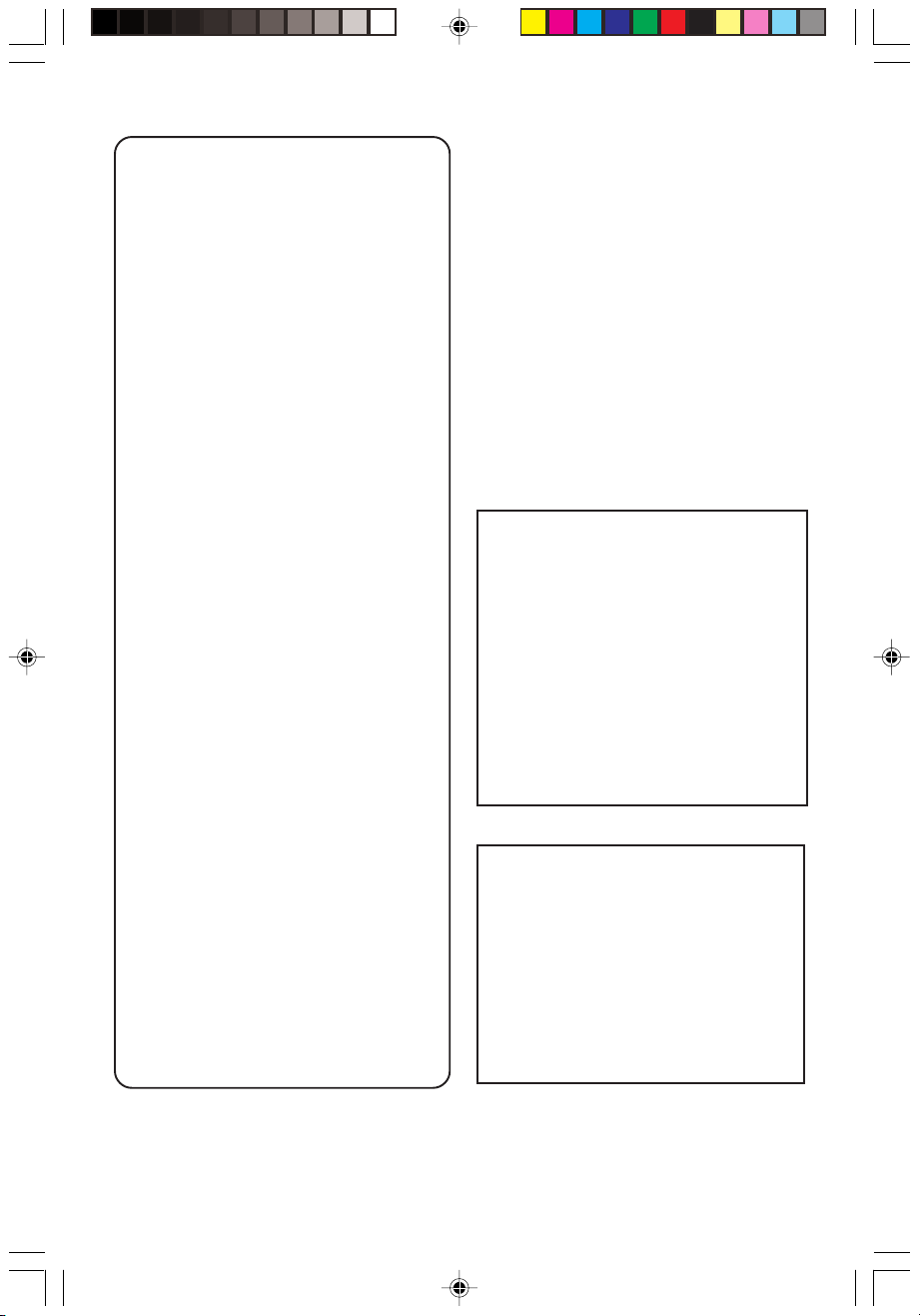
Important notes for users in the
Doordat fabrikanten verschillende schijfindelingen
aanbieden, moet uw dvd-systeem mogelijk worden
geüpgradet of uitgebreid. Naarmate de
dvd-technologie zich verder ontwikkelt, zullen
deze uitbreidingen normaal worden en zult u ze
gemakkelijk kunnen uitvoeren. Ga naar
"www.p4c. philips.com" om uw software te
upgraden.
A causa della differenza di formato tra i dischi
forniti dai vari produttori, il sistema DVD potrebbe
richiedere un potenziamento o aggiornamento
della riproducibilità. Col progredire della tecnologia
DVD, questi potenziamenti diverranno comuni e
facili da implementare. Visitare
“www.p4c. philips.com” per scaricare gli
aggiornamenti del software.
U.K.
Mains plug
This apparatus is fitted with an approved 13
Amp plug. To change a fuse in this type of plug
proceed as follows:
1 Remove fuse cover and fuse.
2 Fix new fuse which should be a BS1362 5 Amp,
A.S.T.A. or BSI approved type.
3 Refit the fuse cover.
If the fitted plug is not suitable for your socket
outlets, it should be cut off and an appropriate
plug fitted in its place.
If the mains plug contains a fuse, this should
have a value of 5 Amp. If a plug without a fuse
is used, the fuse at the distribution board
should not be greater than 5 Amp.
Note: The severed plug must be disposed of to
avoid a possible shock hazard should it be
inserted into a 13 Amp socket elsewhere.
How to connect a plug
The wires in the mains lead are coloured with
the following code: blue = neutral (N),
brown = live (L).
¶ As these colours may not correspond with the
colour markings identifying the terminals in
your plug, proceed as follows:
– Connect the blue wire to the terminal
marked N or coloured black.
– Connect the brown wire to the terminal
marked L or coloured red.
– Do not connect either wire to the earth
terminal in the plug, marked E (or e) or
coloured green (or green and yellow).
Before replacing the plug cover, make certain
that the cord grip is clamped over the sheath
of the lead - not simply over the two wires.
Copyright in the U.K.
Recording and playback of material may
require consent. See Copyright Act 1956 and
The Performer’s Protection Acts 1958 to 1972.
2
1DVDR6xx_Cover_14104 9/28/04, 1:35 PM2
CAUTION
Use of controls or adjustments or
performance of procedures other
than herein may result in hazardous
radiation exposure or other unsafe
operation.
For Customer Use:
Read carefully the information located at
the bottom or rear of your DVD Recorder
and enter below the Serial No. Retain this
information for future reference.
Model No. DVD RECORDER DVDR610 /
DVDR615 / DVDR616
Serial No. _______________
3139 246 14104
Page 3

LASER
Type Semiconductor laser
InGaAlP (DVD)
AIGaAs (CD)
Wave length 658 nm (DVD)
790 nm (CD)
Output Power 30 mW (DVD+RW write)
1.0 mW (DVD read)
1.0 mW (CD read)
Beam divergence 84 degrees (DVD)
61 degrees (CD)
This product complies with the radio
interference requirements of the
European Community.
Manufactured under license from Dolby
Laboratories. “Dolby” and the double-D
symbol are trademarks of Dolby
Laboratories.
This product complies with
the requirements of the
following directives and
guidelines: 73/23/EEC +
89/336/EEC + 93/68/EEC
CAUTION
VISIBLE AND INVISIBLE LASER
RADIATION WHEN OPEN AVOID
EXPOSURE TO BEAM
ADVARSEL
SYNLIG OG USYNLIG
LASERSTRÅLING VED ÅBNING
UNDGÅ UDSÆTTELSE FOR STRÅLING
VARNING
SYNLIG OCH OSYNLIG
LASERSTRÅLNING NÄR DENNA DEL
ÄR ÖPPNAD BETRAKTA EJ STRÅLEN
VARO!
AVATTAESSA OLET ALTTIINA
NÄKYVÄLLE JA NÄKYMÄTTÖMÄLLE
LASER SÄTEILYLLE. ÄLÄ KATSO
SÄTEESEEN
VORSICHT
SICHTBARE UND UNSICHTBARE
LASERSTRAHLUNG WENN
ABDECKUNG GEÖFFNET NICHT DEM
STRAHL AUSSETSEN
ATTENTION
RAYONNEMENT LASER VISIBLE ET
INVISIBLE EN CAS D’OUVERTURE
EXPOSITION DANGEREUSE AU
FAISCEAU
1DVDR6xx_Cover_14104 9/28/04, 1:35 PM3
3
3139 246 14104
Page 4
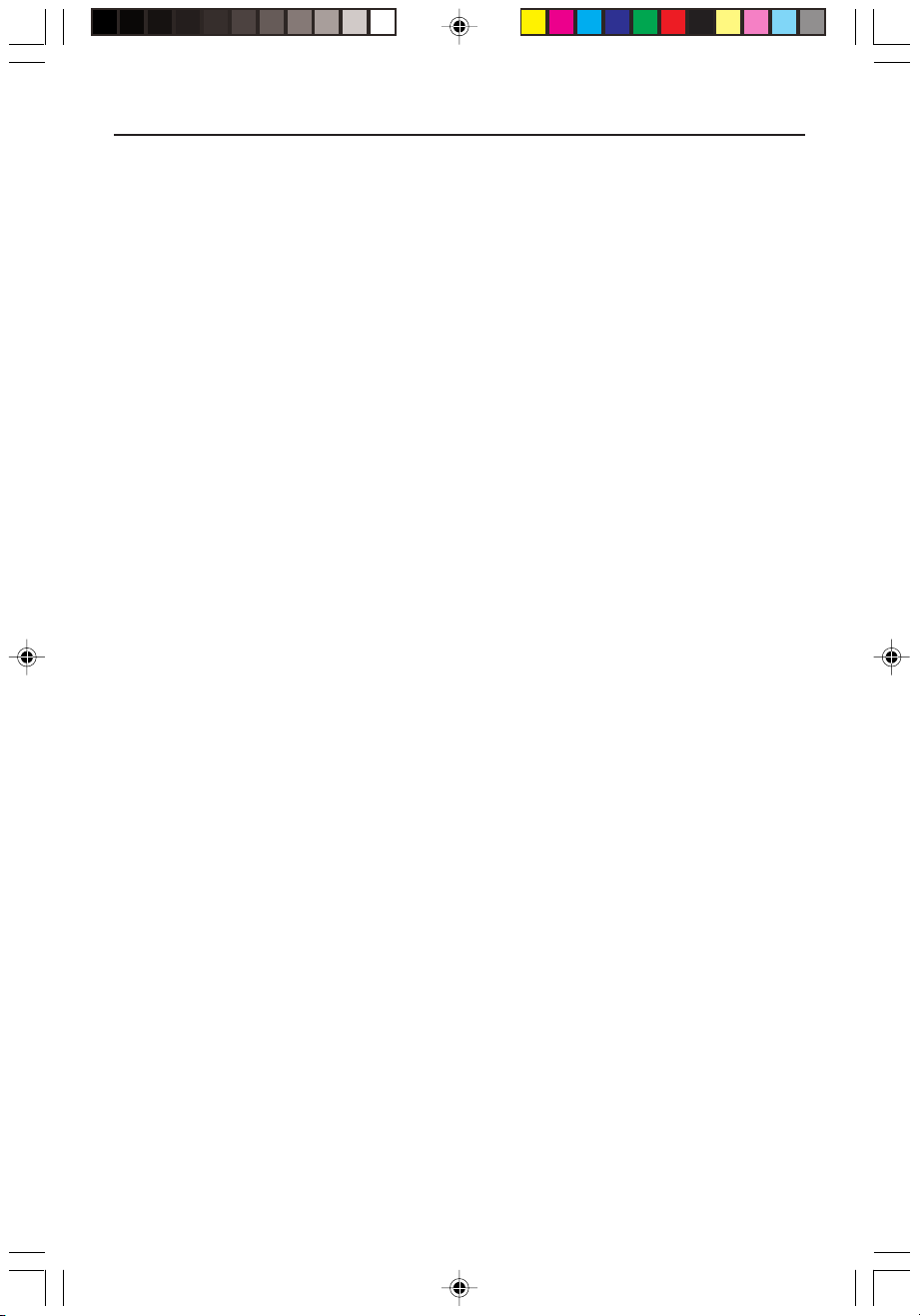
Opmerking
4
1DVDR6xx_Cover_14104 9/28/04, 1:35 PM4
3139 246 14104
Page 5
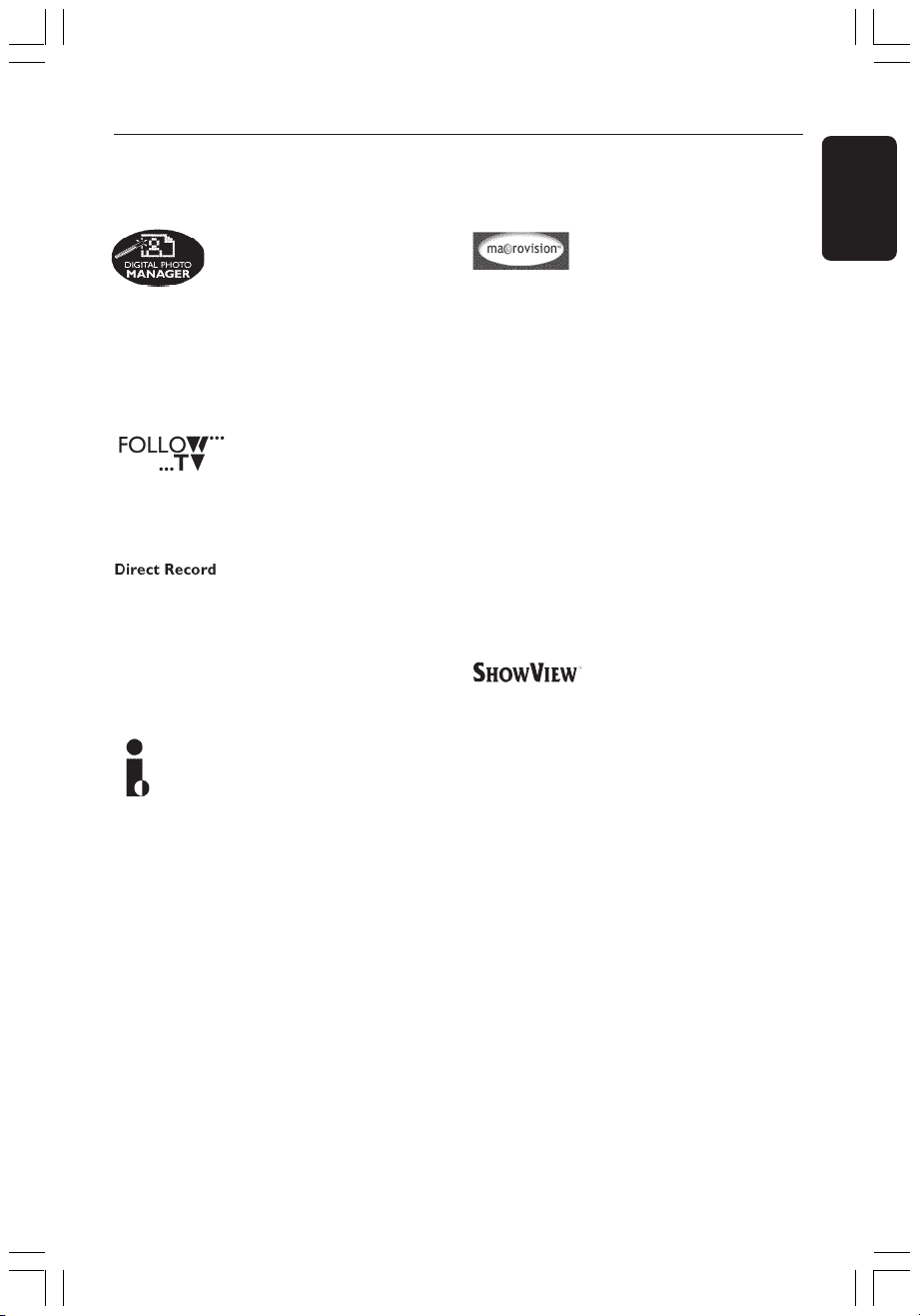
Speciale functies
Deze PHILIPS DVD-recorder heeft een aantal speciale functies waarmee u de DVD-recorder
makkelijker kunt bedienen.
Met de ‘Digital Photo Manager’
kunt u JPEG-foto’s bekijken die op
een geheugenkaart, Picture CD,
DVD of CD-ROM staan.
Van de foto’s kunt u een
diavoorstelling maken en die
vervolgens op een DVD-speler
afspelen (alleen voor DVDR615,
DVDR616).
Deze functie brengt de
instellingen van alle TV-kanalen
automatisch via de SCART-kabel
(EXT1 TO TV-I/O-aansluiting)
over naar de DVD-recorder.
Met één druk op een knop
controleert de DVD-recorder
welk zender er op de TV is
geselecteerd en neemt het
programma op, zelfs als de
recorder in de stand-bymodus
staat.
Deze aansluiting wordt ook
‘FireWire’ en ‘IEEE 1394’
genoemd, en wordt gebruikt
voor de overdracht van digitale
signalen met een hoge
bandbreedte, zoals bij DVcamcorders (digital video). De
audio- en videosignalen worden
via een kabel overgebracht.
Behalve DV- en Hi8-camcorders
kunnen ook personal computers
met een digitale video-uitgang
worden aangesloten op deze
digitale ingang (alleen voor
DVDR615, DVDR616).
Dit product is voorzien van een
kopieerbeveiliging waaraan de
Amerikaanse octrooinummers
4631603, 4577216, 4819098 en
4907093 en andere intellectuele
eigendomsrechten zijn
toegekend. Het gebruik van
deze technologie voor
kopieerbeveiliging moet worden
goedgekeurd door Macrovision
Corporation en is alleen
bedoeld voor thuisgebruik en
voor situaties waarvoor per
uitzending wordt betaald. Voor
ieder ander gebruik dient
Macrovision schriftelijk
toestemming te verlenen. Het is
verboden het apparaat te
wijzigen, te decompileren of te
demonteren
Dit is een eenvoudig
programmeringssysteem voor
DVD-recorders. Hierbij hoeft u
alleen het programmanummer
van het TV-programma in te
voeren. Dit getal staat in uw
omroepgids.
ShowView® is een gedeponeerd
handelsmerk van Gemstar
Development Corporation.
ShowView wordt geproduceerd
onder licentie van Gemstar
Development Corporation.
Nederlands
2DVDR6xx_Dut_14104 9/29/04, 19:325
5
3139 246 14104
Page 6
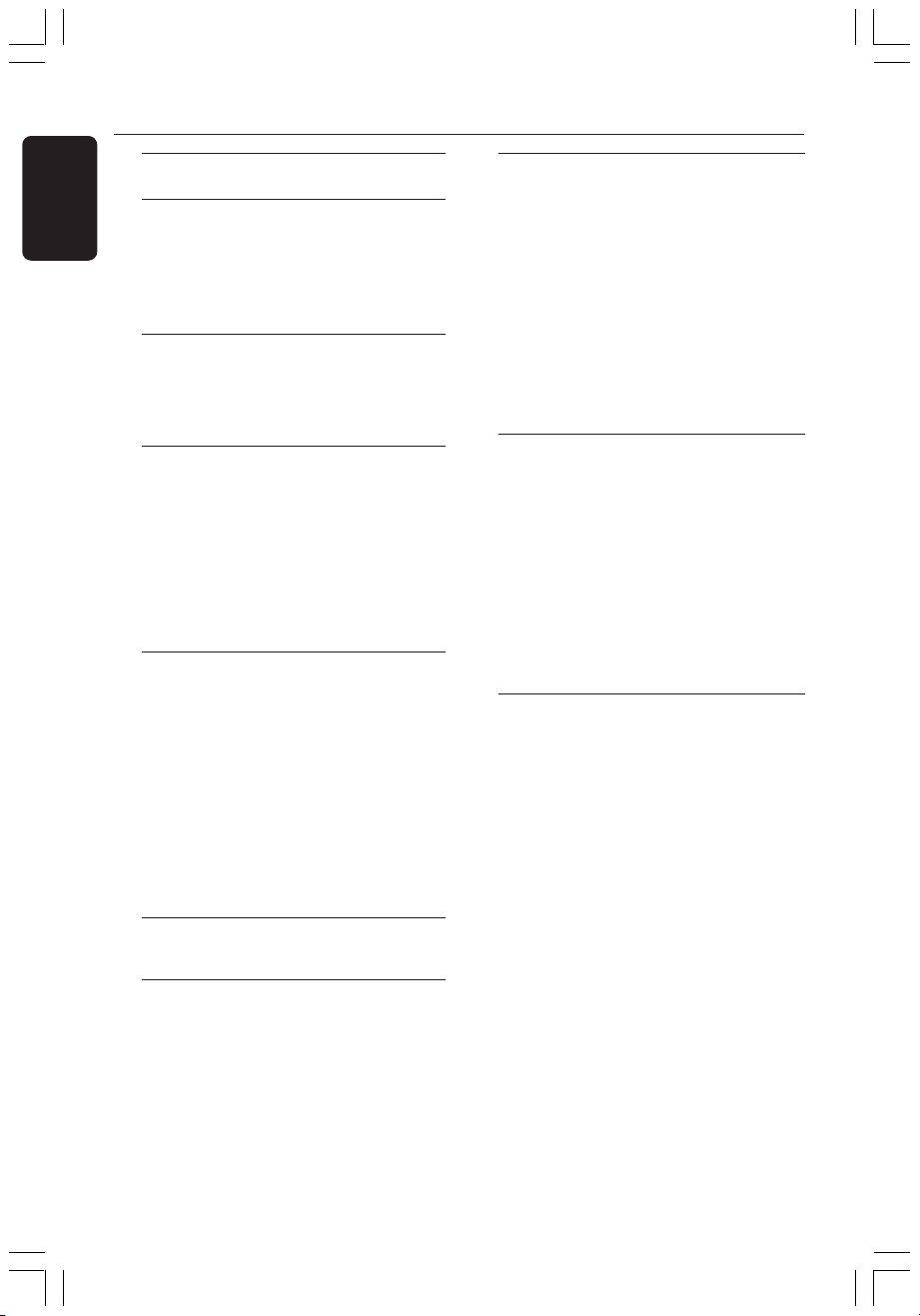
Inhoudsopgave
Nederlands
Speciale functies ................................... 5
Informatie over onderhoud en
veiligheid
Installeren .......................................................... 8
Reinigen van schijven ...................................... 8
Informatie over recycling ............................... 8
Algemene informatie
Inleiding .............................................................. 9
Bijgeleverde accessoires ................................. 9
Regiocodes ........................................................ 9
Aansluiten op de TV
Algemeen ......................................................... 10
De juiste aansluiting voor uw TV
selecteren..................................................... 10
De TV op het juiste video-ingangskanaal
instellen ........................................................ 10
Optie 1: Met de SCART-kabel ..................... 11
Optie 2: Met de S-Video (Y/C)-kabel ........ 12
Optie 3: Video (CVBS)-aansluiting ............ 13
Andere apparaten aansluiten
Met de tweede SCART-aansluiting
(EXT2-AUX-I/O) ...........................................14
Een kabelbox/decoder aansluiten ............. 14
VCR/DVD-speler aansluiten ...................... 14
Een camcorder op de aansluitingen aan
de voorkant aansluiten ................................. 15
Optie 1: met de DV In-aansluiting ............ 15
Optie 2: met de S-VIDEO In- of
VIDEO In-aansluiting ................................. 15
Met de analoge audiouitgangen .................. 16
Met de digitale audiouitgangen ................... 16
Voorkant .................................................... 17
Aansluitingen achter het klepje ................. 17
Afstandsbediening .......................18-19
Batterijen plaatsen .........................................20
Het systeem met de afstandsbediening
bedienen ....................................................... 20
Tekens invoeren met het alfanumerieke
toetsenblok .................................................. 20
De DVD-recorder instellen
Eerste instelling ........................................ 21-22
TV-kanalen programmeren .......................... 23
TV-kanalen automatisch opzoeken ........... 23
TV-kanalen sorteren naar volgorde
op de TV ................................................. 23-24
TV-zenders sorteren .................................... 24
Favoriete TV-zenders instellen ................... 25
TV-kanalen handmatig opzoeken ........ 25-26
Een decoder toewijzen ................................ 26
De TV-kanalen fijnafstemmen ..................... 27
De datum en tijd instellen ........................... 27
De taal instellen ............................................. 28
Afspelen
Afspeelbare schijven...................................... 29
Een schijf plaatsen .......................................... 29
Afspelen van een schijf starten ................... 30
Een DVD-videoschijf afspelen .................... 30
Een (Super) Video-CD afspelen ................. 30
Een audio-CD afspelen ................................ 30
Een DVD+R(W)-schijf afspelen ................. 31
Een CD met MP3-bestanden afspelen ..... 31
Een picture disc (diavoorstelling)
afspelen ......................................................... 31
Ondersteunde JPEG-formaten .................. 31
Extra afspeelfuncties
De opties op de werkbalk gebruiken ........ 32
Een andere taal voor de ondertiteling
kiezen ............................................................ 32
Een andere taal voor de soundtrack
kiezen ............................................................ 33
Een andere camerahoek kiezen ................ 33
Inzoomen ........................................................ 33
Op tijd zoeken .............................................. 33
Naar een andere titel/hoofdstuk/
track gaan ........................................................ 34
Vooruit/achteruit zoeken .............................34
Afspelen pauzeren/in slow motion
afspelen ............................................................ 34
Diverse afspeelmodi selecteren ................. 35
Herhaald afspelen ......................................... 35
Een bepaald segment herhalen (A-B) ....... 35
In willekeurige volgorde afspelen .............. 35
Schijf scannen ................................................ 35
6
2DVDR6xx_Dut_14104 9/29/04, 19:326
3139 246 14104
Page 7
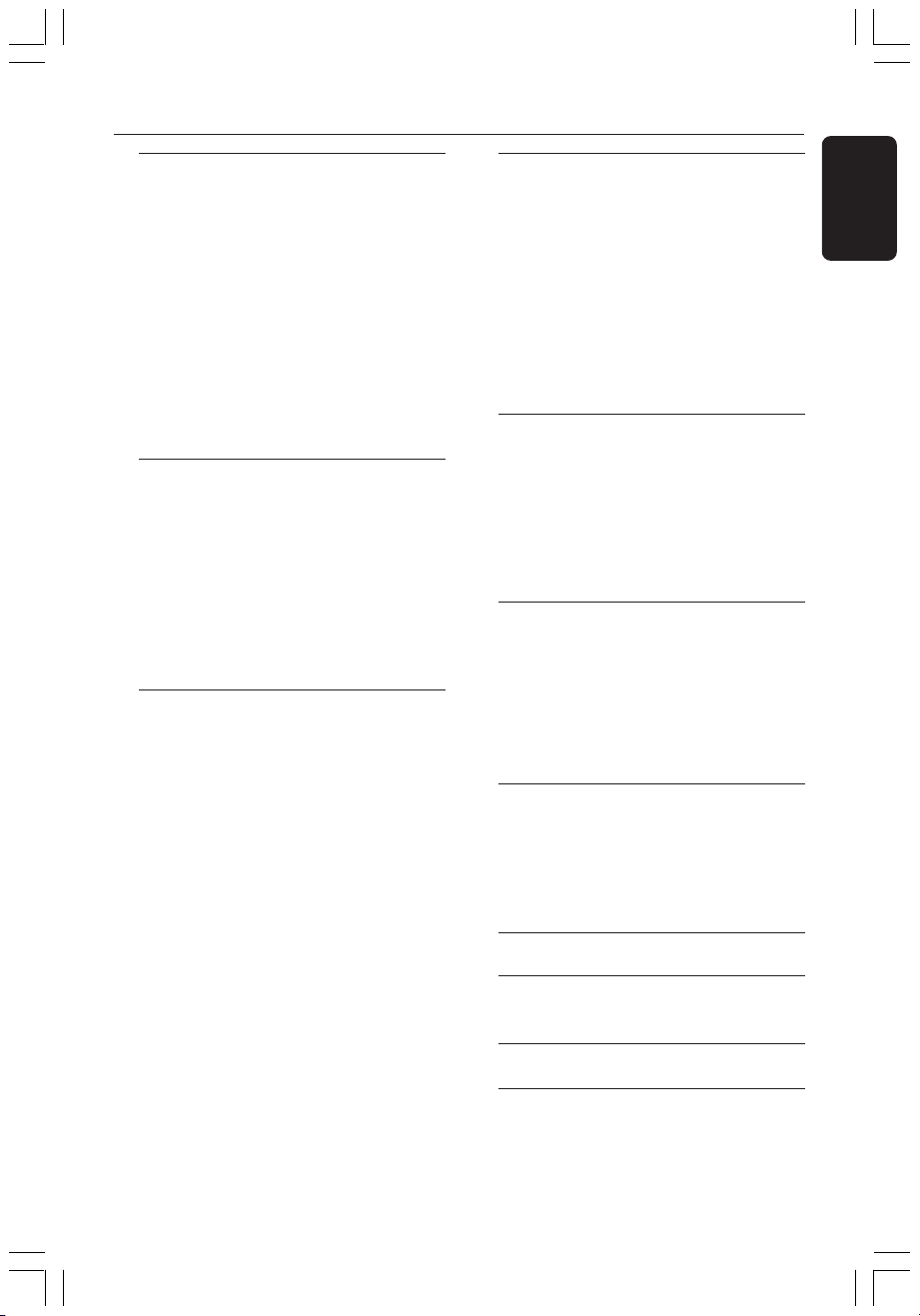
Inhoudsopgave
Opnemen
Schijven voor opnemen ................................ 36
Opname-instellingen ..................................... 36
Opnamemodus .............................................. 37
Opnametaal .................................................... 37
Hoofdstukmarkeringen invoegen .............. 37
Functie voor direct opnemen .................... 38
Filtermodus .................................................... 38
Handmatig opnemen ...............................38-39
Handmatig opnemen met automatisch
uitschakelen (opnemen met één druk
op de knop) .................................................... 39
Direct opnemen ............................................. 40
Opnamen verwijderen .................................. 40
Timeropnamen
Inleiding ............................................................41
Geprogrammeerd opnemen ................. 41-42
Geprogrammeerd opnemen vanaf een
kabelbox ....................................................... 42
Opnamen met ShowView
programmeren................................................ 43
Een geprogrammeerde opname wijzigen .44
Een geprogrammeerde opname
verwijderen ..................................................... 44
®
Opnamen bewerken/finaliseren
Informatie over bewerken ........................... 45
Functies van kleurgecodeerde knoppen .. 45
Beeldindexscherm ........................................ 45
De naam van de schijf/titel wijzigen .......... 46
Bewerkingen compatibel maken
(DVD+RW) .....................................................46
Schijven finaliseren (DVD+R) ...................... 46
Video bewerken ............................................. 47
Ongewenste scènes verbergen ................. 47
Hoofdstukken bewerken
(samenvoegen/splitsen/Verbergen) ......... 48
Titels bewerken (verdelen/toevoegen/
indexbeeld) ............................................ 48-49
Hoofdstukmarkeringen verwijderen ........ 49
Fotobewerking ............................................... 49
Gebruik van de browser
Door schijven bladeren ................................50
Functies van kleurgecodeerde knoppen .. 50
Door picture discs bladeren ....................... 51
Beelden toevoegen aan een album ........... 51
De beeldvolgorde van een album wijzigen 52
Een album verwijderen ................................ 52
Afbeeldingen uit een album verwijderen .. 52
De instellingen van de diavoorstelling
wijzigen ......................................................... 53
De opgenomen titel beveiligen
(DVD+RW) .....................................................53
Systeemmenu Voorkeursinstellingen
De voorkeuropties instellen ....................... 54
Opnemen ........................................................ 54
Geluid .............................................................. 54
Schijf ................................................................ 55
Toegangs ......................................................... 55
Functies ........................................................... 55
Systeemmenu - Instellingen
De instellingsopties ....................................... 56
Systeem ..................................................... 56-57
Tijd-datum ...................................................... 57
Analoog kanaal .............................................. 57
Video-uitgang ........................................... 57-58
Audio-uitgang ................................................ 58
Taal ................................................................... 58
Toegangscontrole instellen
Informatie over toegangscontrole .............59
Pincode instellen of wijzigen ....................... 59
Het kinderslot inschakelen/uitschakelen ......
................................................................... 59~60
Schijven autoriseren ..................................... 60
Problemen oplossen.................... 61-65
Symbolen en berichten
op het display................................... 66-67
Nederlands
2DVDR6xx_Dut_14104 9/29/04, 19:327
Specificaties ............................................... 68
Verklarende woordenlijst............. 69
7
3139 246 14104
Page 8
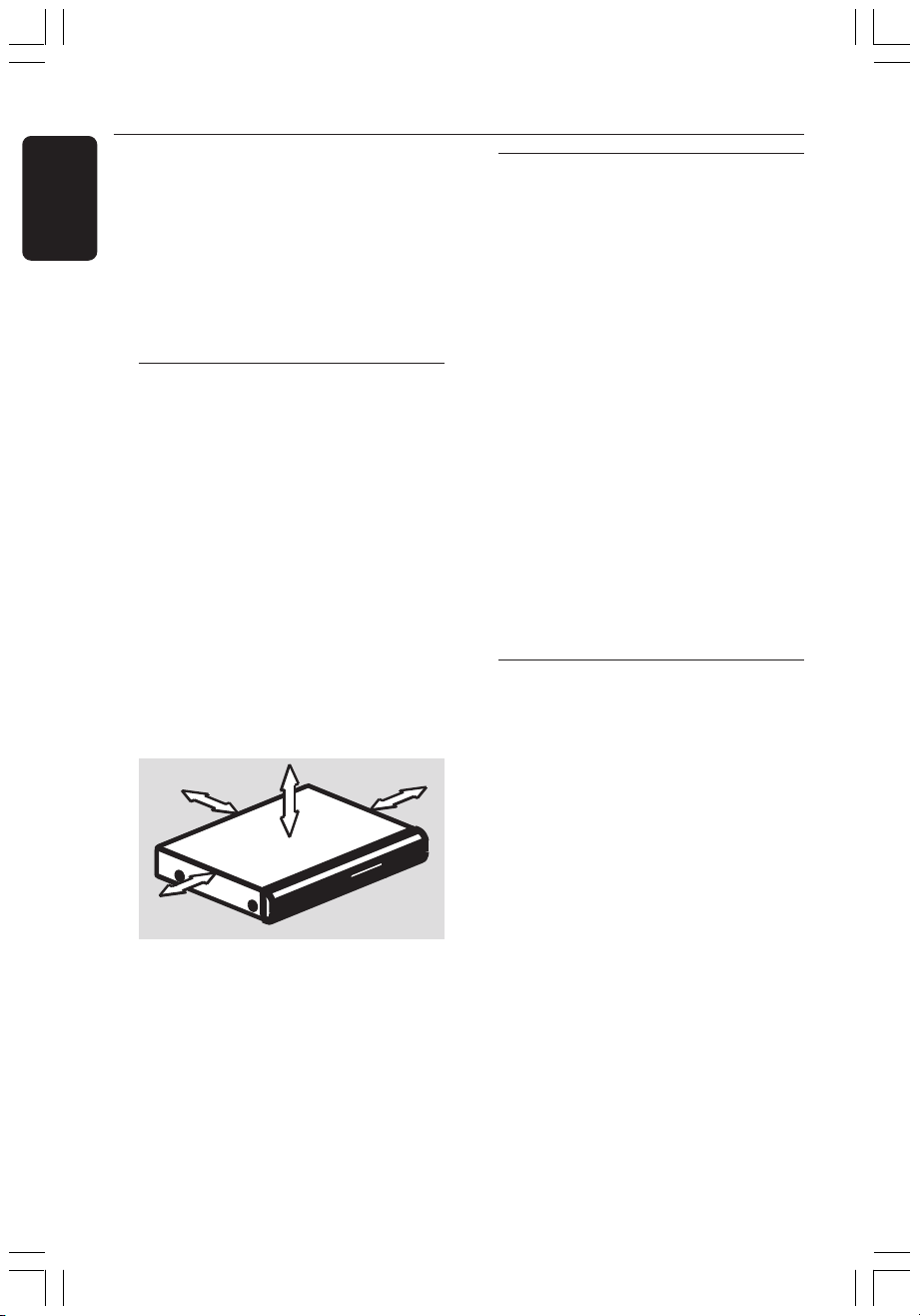
Informatie over onderhoud en veiligheid
Nederlands
LET OP!
Hoogspanning! Niet openen. U loopt
anders de kans een elektrische schok te
krijgen.
Dit apparaat bevat alleen
onderhoudsvrije onderdelen. Laat
eventueel onderhoud alleen door
daarvoor opgeleid onderhoudspersoneel
uitvoeren.
Reinigen van schijven
Sommige problemen zijn het gevolg van een
vuile schijf (bevroren beeld, geluid van slechte
kwaliteit, slecht beeld). U voorkomt dergelijke
problemen door de schijven regelmatig schoon
te maken.
U reinigt een schijf door met een zachte doek
in een rechte lijn van het midden naar de rand
van de schijf te wrijven.
Installeren
Zoek een geschikte plaats op
– Plaats het apparaat op een vlakke, harde en
stabiele ondergrond. Plaats het apparaat niet
op vloerbedekking of een vloerkleed.
– Zet het apparaat niet boven op een ander
apparaat dat warm kan worden, zoals een
receiver of een versterker.
– Leg niets onder het apparaat, zoals CD’s of
tijdschriften.
Laat voldoende ruimte over voor
ventilatie
– Plaats het apparaat alleen op een plek waar
voldoende ventilatie is. Aan de achter- en
bovenkant moet minstens 10 cm en aan de
linker- en rechterkant minstens 5 cm ruimte
vrij blijven zijn om oververhitting te
voorkomen.
5cm (2.3")
10cm (4.5")
5cm (2.3")
10cm (4.5")
LET OP!
Gebruik geen schoonmaakmiddelen zoals
benzine, thinner, reinigingsmiddelen of
antistatische sprays die bedoeld zijn voor
schijven.
Omdat de optische eenheid (laser) van de
DVD-recorder op een hogere stroom werkt
dan bij normale DVD- of CD-spelers, kan de
optische eenheid worden beschadigd als u een
reinigings-CD gebruikt die voor DVD- of CDspelers is bedoeld. Gebruik daarom geen
reinigings-CD.
Informatie over recycling
Deze handleiding is gedrukt op
milieuvriendelijk papier. Dit elektronisch
apparaat bevat een groot aantal onderdelen die
kunnen worden gerecycled. Als u het apparaat
weggooit, breng het dan naar een centrum
waar gebruikte goederen worden ingezameld.
Houdt u zich aan de plaatselijke regelgeving
inzake het weggooien van verpakkingsmateriaal,
lege batterijen en oude apparatuur.
Vermijd hoge temperaturen, vocht,
water en stof
– Stel het apparaat niet bloot aan vocht.
– Plaats niets op het apparaat wat gevaar kan
opleveren, zoals een glas water of brandende
kaarsen.
8
2DVDR6xx_Dut_14104 9/29/04, 19:328
3139 246 14104
Page 9
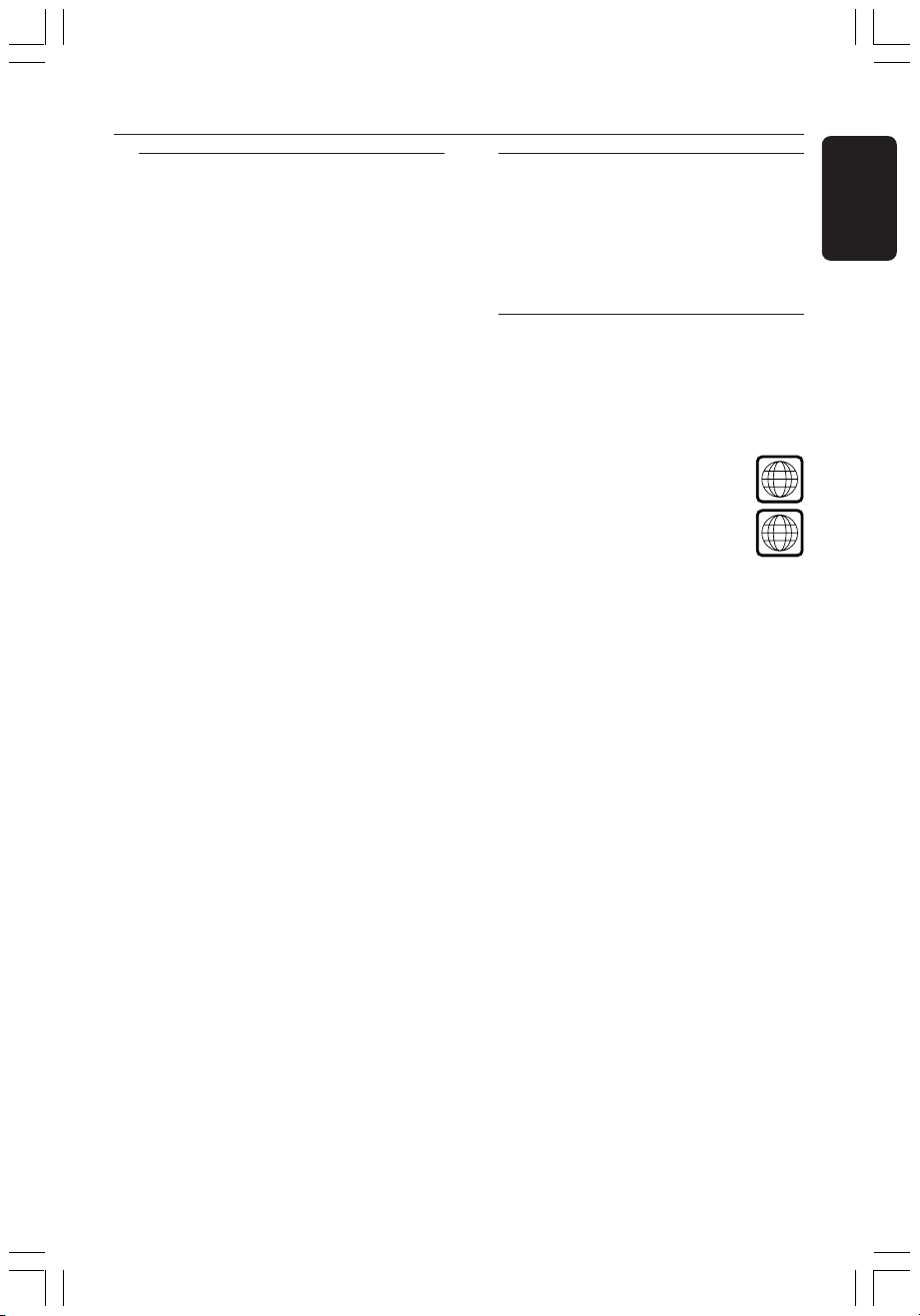
Algemene informatie
Inleiding
Met deze Philips DVD-recorder kunt u TVprogramma’s opnemen, opnamen die met een
camcorder zijn gemaakt naar een DV¡D+RW
of DVD+R overzetten en voorbespeelde
DVD’s afspelen. De opnamen die u met de
recorder maakt, kunnen niet op alle DVDspelers en DVD-ROM-stations worden
afgespeeld. Soms zult u de schijven moeten
finaliseren om ze op andere DVD-spelers te
kunnen afspelen.
Lees deze gebruikershandleiding goed door
voordat u de DVD-recorder gaat gebruiken. In
deze handleiding staat belangrijke informatie
over de bediening van dit apparaat.
Handige tips:
– Zie het hoofdstuk ‘Problemen oplossen’ als u
vragen hebt of als er zich problemen voordoen
tijdens het bedienen van het apparaat.
– Wanneer u meer hulp nodig hebt, dan kunt u
contact opnemen met de klantenservice in uw
land. U vindt de betreffende telefoonnummers en
e-mailadressen in het garantieboekje.
Bijgeleverde accessoires
– Afstandsbediening en batterijen
– SCART-kabel
– Antennekabel
– Verkorte handleiding
Regiocodes
DVD-films worden doorgaans niet op
hetzelfde moment in alle regio’s ter wereld
uitgebracht. Vandaar dat op alle DVD-spelers
een speciale regiocode is ingesteld.
Op dit apparaat kunnen alleen DVD’s
met Regio 2 of DVD’s met regiocode
‘ALL’ worden afgespeeld. DVD’s met
een andere regiocode kunnen niet op
deze DVD-recorder worden
afgespeeld.
ALL
Nederlands
2
2DVDR6xx_Dut_14104 9/29/04, 19:329
9
3139 246 14104
Page 10
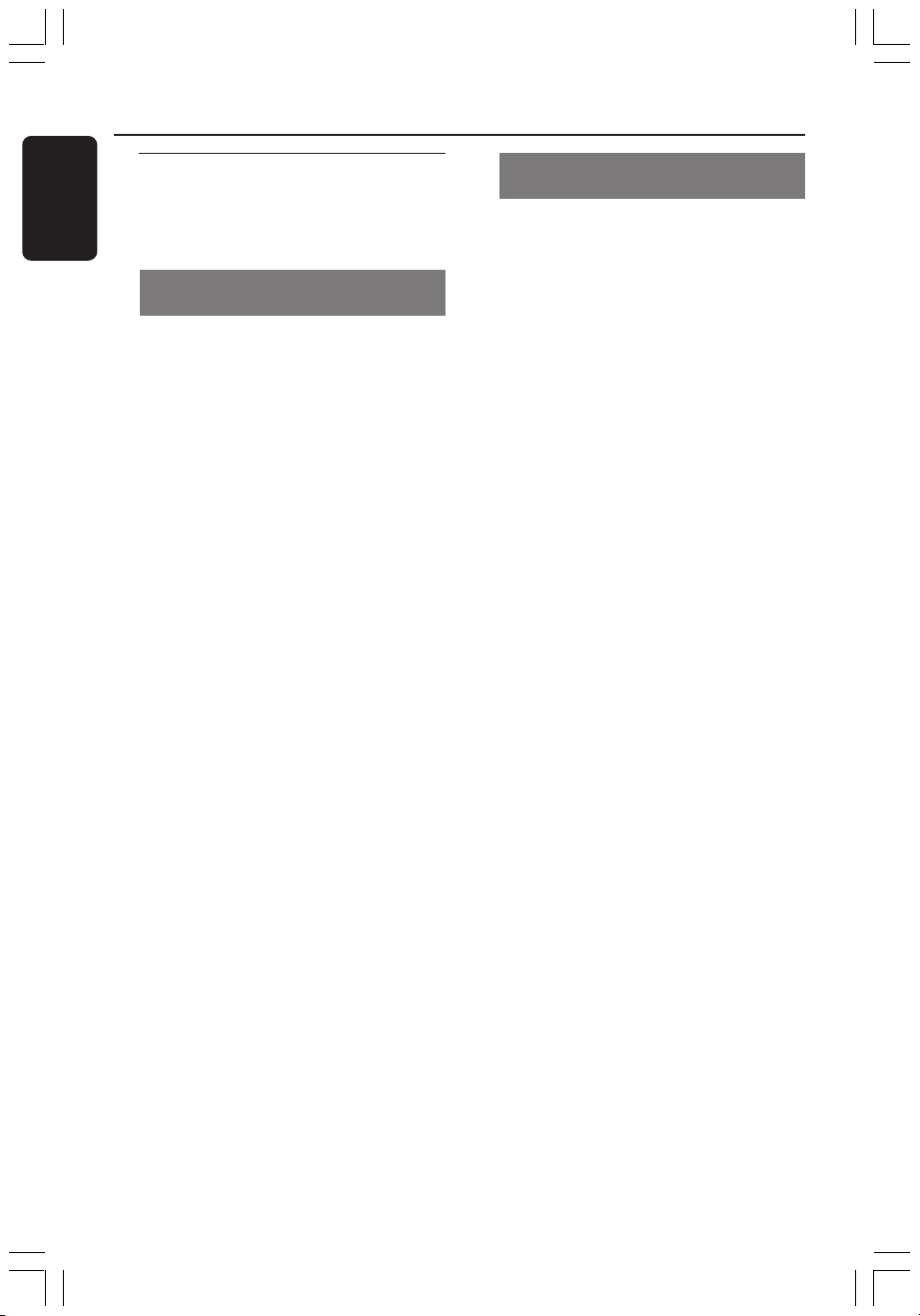
Aansluiten op de TV
Nederlands
Algemeen
Voordat u TV-programma’s met de DVDrecorder kunt opnemen en afspelen, moet u
eerst de benodigde kabels aansluiten.
De juiste aansluiting voor uw TV
selecteren
Wanneer u de DVD-recorder voor de eerste
keer installeert, selecteert u één van de
volgende opties voor het aansluiten van de
DVD-recorder op uw TV.
● Optie 1: met de SCART-kabel
Sluit de DVD-recorder met de SCART-kabel
aan als uw TV is voorzien van een SCARTaansluiting. Dit geeft de beste beeldkwaliteit
(zie pagina 11).
● Optie 2: met een S-Video (Y/C)-kabel
Selecteer deze optie als uw TV is voorzien van
een S-Video (SVHS)-aansluiting. Dit geeft een
uitstekende beeldkwaliteit (zie pagina 12).
● Optie 3: met een Video (CVBS)-kabel
Selecteer deze optie als uw TV is voorzien van
een Video (CVBS)-aansluiting. Dit geeft een
goede beeldkwaliteit (zie pagina 13).
De TV op het juiste videoingangskanaal instellen
1 Druk op STANDBY-ON 2 op de DVD-
recorder om deze in te schakelen.
2 Schakel de TV in en zet deze op het juiste
video-ingangskanaal. Het blauwe
achtergrondscherm van de DVD of het eerste
instelscherm van de TV moet worden
weergegeven.
➜ Dit kanaal bevindt zich meestal tussen het
laagste en het hoogste kanaal en wordt
FRONT, A/V IN, VIDEO genoemd. Raadpleeg
de handleiding van de TV voor meer
informatie.
➜ U kunt ook naar het eerste kanaal op de TV
gaan en vervolgens door de kanalen bladeren
totdat het video-ingangskanaal wordt
weergegeven.
➜ Indien mogelijk kunt u dit kanaal ook
selecteren met de afstandsbediening van de TV,
als deze is voorzien van een knop voor het
kiezen van de diverse videomodi.
BELANGRIJK!
Wanneer u de kabels hebt aangesloten
en de DVD-recorder voor de eerste keer
hebt ingeschakeld, moet u de Eerste
instelling uitvoeren. Hiermee stelt u de
TV-kanalen, taal voor het menu en
andere functies in (zie pagina 21~22).
10
2DVDR6xx_Dut_14104 9/29/04, 19:3210
3139 246 14104
Page 11
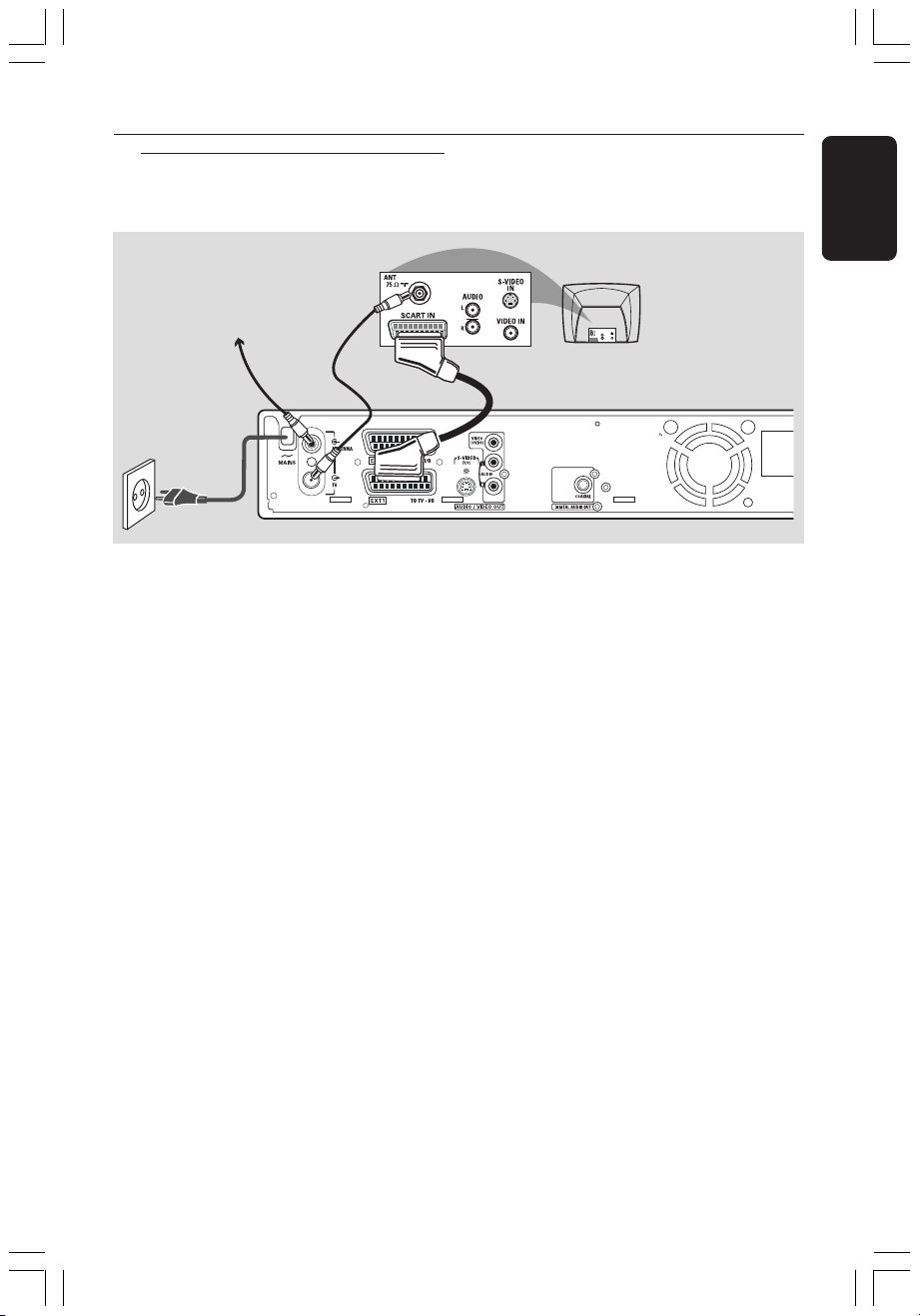
Optie 1: Met de SCART-kabel
Antenne of signaal van
satelliet/kabel-TV
Aansluiten op de TV (vervolg)
TV
S-VIDEO
IN
AUDIO
OUT
VIDEO IN
SCART IN
Nederlands
1
2
4
De SCART- of Euro AV-kabel fungeert als de
universele connector voor beeld-, geluids- en
bedieningssignalen. Bij dit type aansluiting
treedt vrijwel geen kwaliteitsverlies op bij het
overbrengen van beeld en geluid.
Zorg dat u de volgende kabels bij de hand hebt:
1) Antennekabel
2) SCART-kabel
1 Zet de TV uit en maak de antennekabel los van
de TV (of de satellietontvanger/kabelbox). Sluit
de antennekabel op de aansluiting
ANTENNA IN aan de achterkant van de
DVD-recorder aan.
2 Sluit de meegeleverde antennekabel op de
aansluiting TV OUT van de DVD-recorder en
de antenne-ingang aan de achterkant van de TV
aan.
3 Sluit de SCART-kabel op de aansluiting
EXT 1 (TO TV-I/O) van de DVD-recorder
en op de SCART-aansluiting aan de achterkant
van de TV aan.
4 Sluit het netsnoer op de stroomingang
~ MAINS van de DVD-recorder en een
stopcontact aan.
3
5 Druk op STANDBY-ON 2 op de DVD-
recorder om deze in te schakelen.
➜ Op het display verschijnt het bericht
'IS THE TV ON?'
6 Zet de TV aan.
➜ Als de aansluiting goed is, schakelt de TV
automatisch over naar het video-ingangskanaal
voor de SCART-aansluiting en moet het menu
{ Language and Country } (Taal en land) op
het TV-scherm staan.
➜ Als u dat niet zo is, zoekt u zelf het video-
ingangskanaal totdat u het menu
{ Language and Country } (Taal en land) op
het TV-scherm ziet.
7 Ga naar pagina 21 voor het verder uitvoeren
van de eerste instelling.
Handige tips:
– Als er op uw TV verschillende SCARTaansluitingen zitten, selecteert u de SCARTaansluiting die als video-uitgang en als videoingang kan worden gebruikt.
– Als er op het beeldscherm een menu verschijnt
waarin u uit SCART-aansluitingen kunt kiezen,
selecteert u ‘VCR’ als de SC ART-aansluiting.
– De EXT 2 AUX-I/O-aansluiting is alleen voor
andere apparaten bedoeld.
2DVDR6xx_Dut_14104 9/29/04, 19:3211
11
3139 246 14104
Page 12
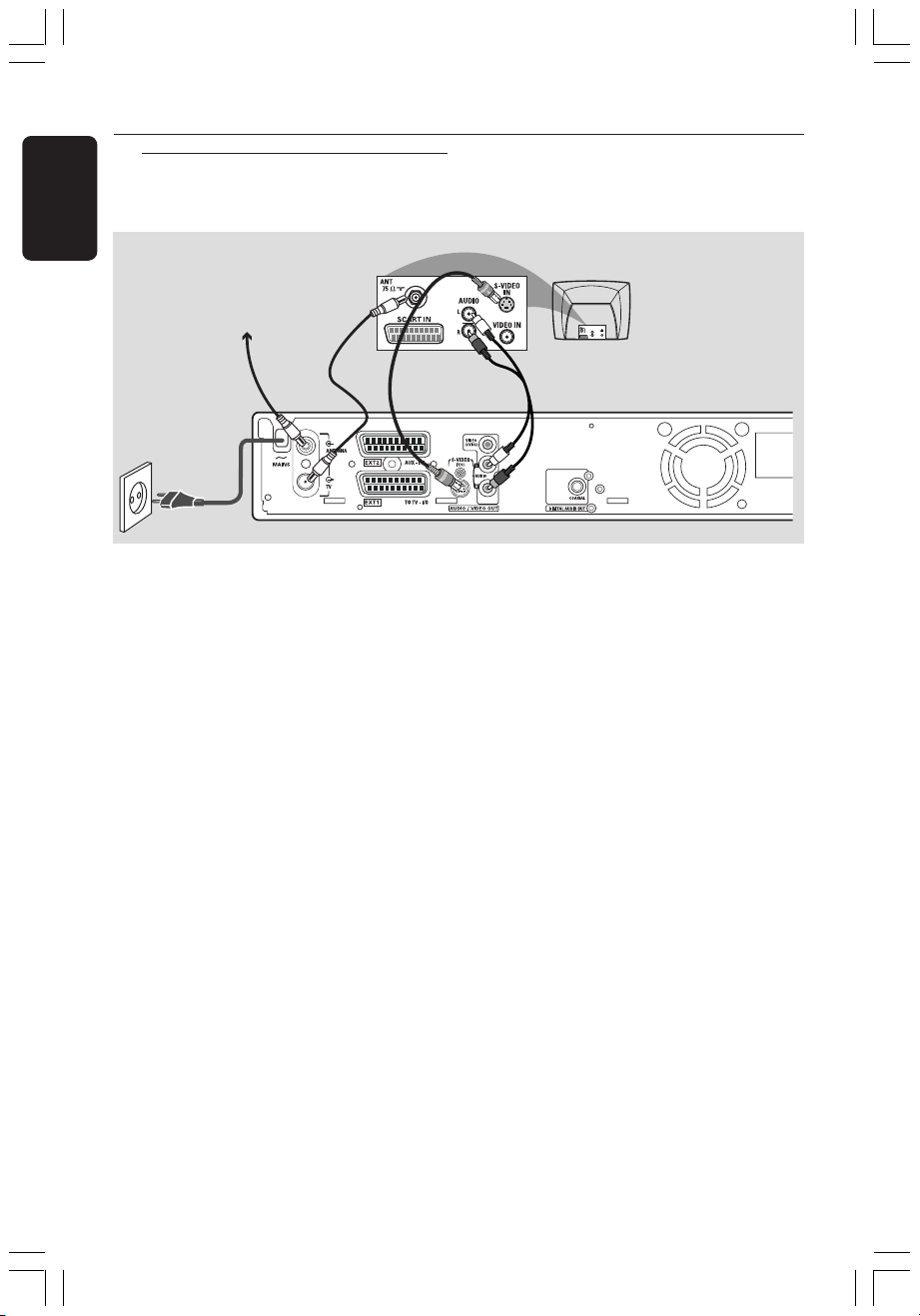
Aansluiten op de TV (vervolg)
Nederlands
Optie 2: Met de S-Video (Y/C)kabel
Antenne of signaal van
satelliet/kabel-TV
1
2
34
5
Met deze aansluitkabel die ook wel SVHS-kabel
wordt genoemd, worden het helderheidssignaal
(Y-signaal) en het kleurensignaal (C-signaal)
afzonderlijk van elkaar overgebracht. Deze
DIN-aansluiting wordt ook Hosiden-aansluiting
genoemd.
Zorg dat u de volgende kabels bij de hand hebt:
1) Antennekabel
2) S-Video (SVHS)-kabel (niet meegeleverd)
3) Audiokabels (rood/wit, niet meegeleverd)
1 Zet de TV uit en maak de antennekabel los van
de TV (of de satellietontvanger/kabelbox). Sluit
de antennekabel op de aansluiting
ANTENNA IN aan de achterkant van de
DVD-recorder aan.
2 Sluit de meegeleverde antennekabel op de
aansluiting TV OUT van de DVD-recorder en
de antenne-ingang aan de achterkant van de TV
aan.
3 Sluit een S-Video (SVHS)-kabel aan op de
S-VIDEO (Y/C) OUT van de DVD-recorder
en op de S-Video In (of S-Video In of SVHS)
aan de achterkant van de TV.
TV
S-VIDEO
IN
AUDIO
OUT
VIDEO IN
SCART IN
4 Sluit een audiokabel (rood/wit) aan op de
AUDIO L/R OUT van de DVD-recorder en
op de audio-ingang (of AV In of Audio) aan de
achterkant van de TV.
5 Sluit het netsnoer op de stroomingang
~ MAINS van de DVD-recorder en een
stopcontact aan.
6 Druk op STANDBY-ON 2 op de DVD-
recorder om deze in te schakelen.
➜ Op het display verschijnt het bericht
'IS THE TV ON?'.
7 Zet de TV aan. Selecteer het juiste video-
ingangskanaal op de TV (zie pagina 10).
➜ Het eerste instelmenu { Language and
Country } (Taal en land) wordt weer op het
TV-scherm weergegeven.
8 Ga naar pagina 21 voor het verder uitvoeren
van de eerste instelling.
12
2DVDR6xx_Dut_14104 9/29/04, 19:3212
3139 246 14104
Page 13
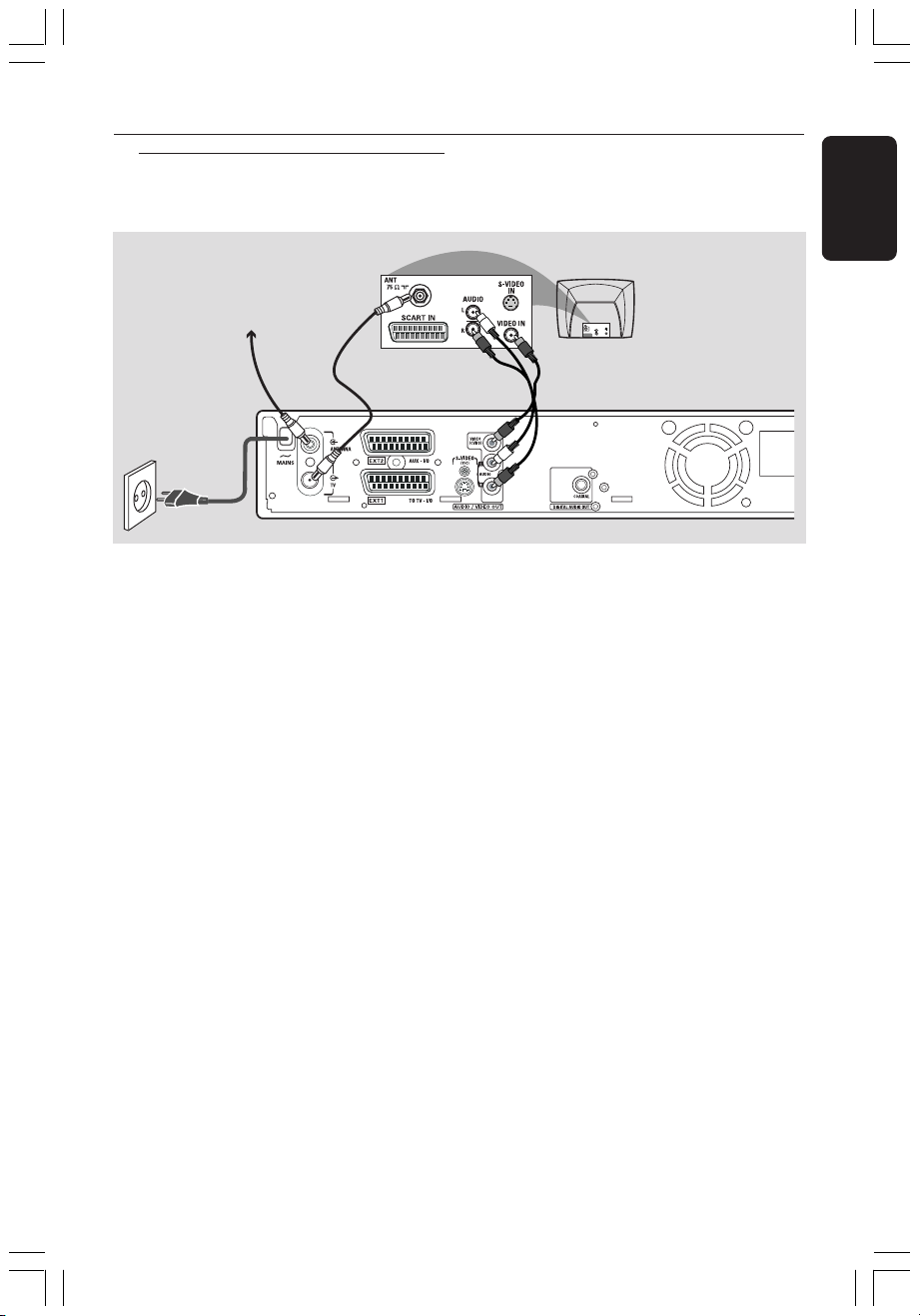
Optie 3: Video (CVBS)aansluiting
Aansluiten op de TV (vervolg)
Nederlands
Antenne of signaal van
satelliet/kabel-TV
1
2
5
Deze kabel met gele cinch-stekkers wordt
gebruikt voor het overbrengen van het
Composite Video-signaal (FBAS, CVBS). Bij
deze manier van overbrengen worden het
kleurensignaal en het helderheidssignaal via
dezelfde kabel overgebracht.
Zorg dat u de volgende kabels bij de hand hebt:
1) Antennekabel
2) Video (CVBS)-kabel (geel, niet meegeleverd)
3) Audiokabels (rood/wit, niet meegeleverd)
1 Zet de TV uit en maak de antennekabel los van
de TV (of de satellietontvanger/kabelbox). Sluit
de antennekabel op de aansluiting
ANTENNA IN aan de achterkant van de
DVD-recorder aan.
2 Sluit de meegeleverde antennekabel op de
aansluiting TV OUT van de DVD-recorder en
de antenne-ingang aan de achterkant van de TV
aan.
3 Sluit een (CVBS)-kabel aan op de VIDEO
(CVBS) OUT van de DVD-recorder en op
de Video In (of de aansluiting Video In, AV In of
Composite) aan de achterkant van de TV.
TV
S-VIDEO
IN
AUDIO
OUT
VIDEO IN
SCART IN
4
3
4 Sluit een audiokabel (rood/wit) aan op de
AUDIO L/R OUT van de DVD-recorder en
op de audio-ingang (of AV In of Audio) aan de
achterkant van de TV.
5 Sluit het netsnoer op de stroomingang
~ MAINS van de DVD-recorder en een
stopcontact aan.
6 Druk op STANDBY-ON 2 op de DVD-
recorder om deze in te schakelen.
➜ Op het display verschijnt het bericht
'IS THE TV ON?'.
7 Zet de TV aan. Selecteer het juiste video-
ingangskanaal op de TV (zie pagina 10).
➜ Het eerste instelmenu { Language and
Country } (Taal en land) wordt weer op het
TV-scherm weergegeven.
8 Ga naar pagina 21 voor het verder uitvoeren
van de eerste instelling.
13
2DVDR6xx_Dut_14104 9/29/04, 19:3213
3139 246 14104
Page 14
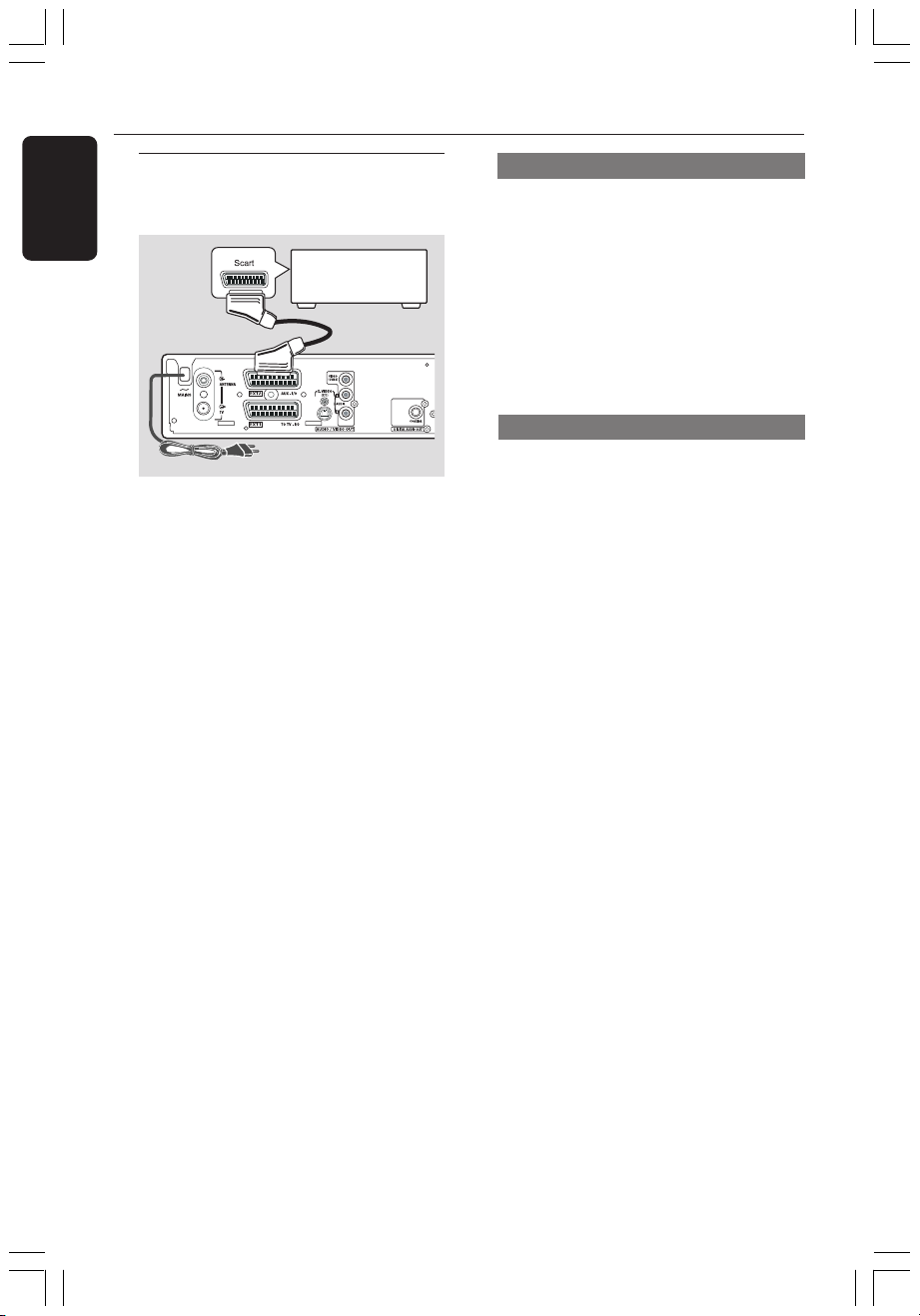
Andere apparaten aansluiten
Nederlands
Met de tweede SCARTaansluiting (EXT2-AUX-I/O)
Kabelbox/decoder/
VCD/DVD-speler
U kunt een videorecorder (VCR), DVD-speler,
decoder, satellietontvanger of kabelbox op de
EXT 2 AUX-I/O-aansluiting aan de
achterkant van de DVD-recorder aansluiten.
Wanneer met dat andere apparaat wordt
afgespeeld, worden de video-/audiosignalen
automatisch door de DVD-recorder van de
EXT 2 AUX-I/O-aansluiting naar de
EXT 1 TO TV-I/O-aansluiting doorgegeven.
Wat op dat andere apparaat wordt afgespeeld,
wordt op de TV weergegeven zelfs als de
DVD-recorder is uitgeschakeld (mits u de TV
via de EXT 1 TO TV-I/O-aansluiting hebt
aangesloten, zie pagina 11).
Schakelen tussen afspelen vanaf de extra
apparaten en afspelen vanaf de DVDrecorder
● Druk op TV/DVD op de afstandsbediening.
Een kabelbox/decoder aansluiten
Als uw kabelbox/decoder is voorzien van een
SCART-aansluiting, kunt u deze op de tweede
SCART-aansluiting aansluiten.
1 Sluit de kabelbox/decoder (aansluiting met
label ‘TV’ of ‘TO T V’) op de EXT 2 AUX-I/O-
aansluiting aan de achterkant van de DVDrecorder aan.
2 Selecteer op de receiver de TV-kanalen die
door de kabelbox moeten worden ontvangen.
VCR/DVD-speler aansluiten
U hebt deze aansluiting nodig als u
videobanden of schijven op een DVD+R(W)
wilt opnemen.
● Sluit de VCD/DVD-speler (aansluiting met label
‘SCART OUT’ of ‘TO TV’) met een SCART-
kabel op de EXT 2 AUX-I/O-aansluiting aan.
● U kunt ook de aansluitingen aan de voorkant
van de DVD-recorder gebruiken als het andere
apparaat dezelfde uitgangen heeft.
➜ Selecteer voordat u de DVD-recorder gaat
gebruiken ‘CAM1’ als het ingangskanaal.
Raadpleeg pagina 38~39 voor informatie over
opnamen.
1) Sluit de kabel aan op de S-VIDEO-ingang
en de AUDIO L/R-ingangen.
OF
2) Sluit de kabel aan op de VIDEO-ingang en
de AUDIO L/R-ingangen.
Handige tip:
– De meeste voorbespeelde videobanden en
DVD’s zijn voorzien van een kopieerbeveiliging. Als
u een dergelijke videoband of DVD gaat kopiëren,
wordt het bericht 'COPY PRO' op het display
weergegeven.
14
2DVDR6xx_Dut_14104 9/29/04, 19:3214
3139 246 14104
Page 15
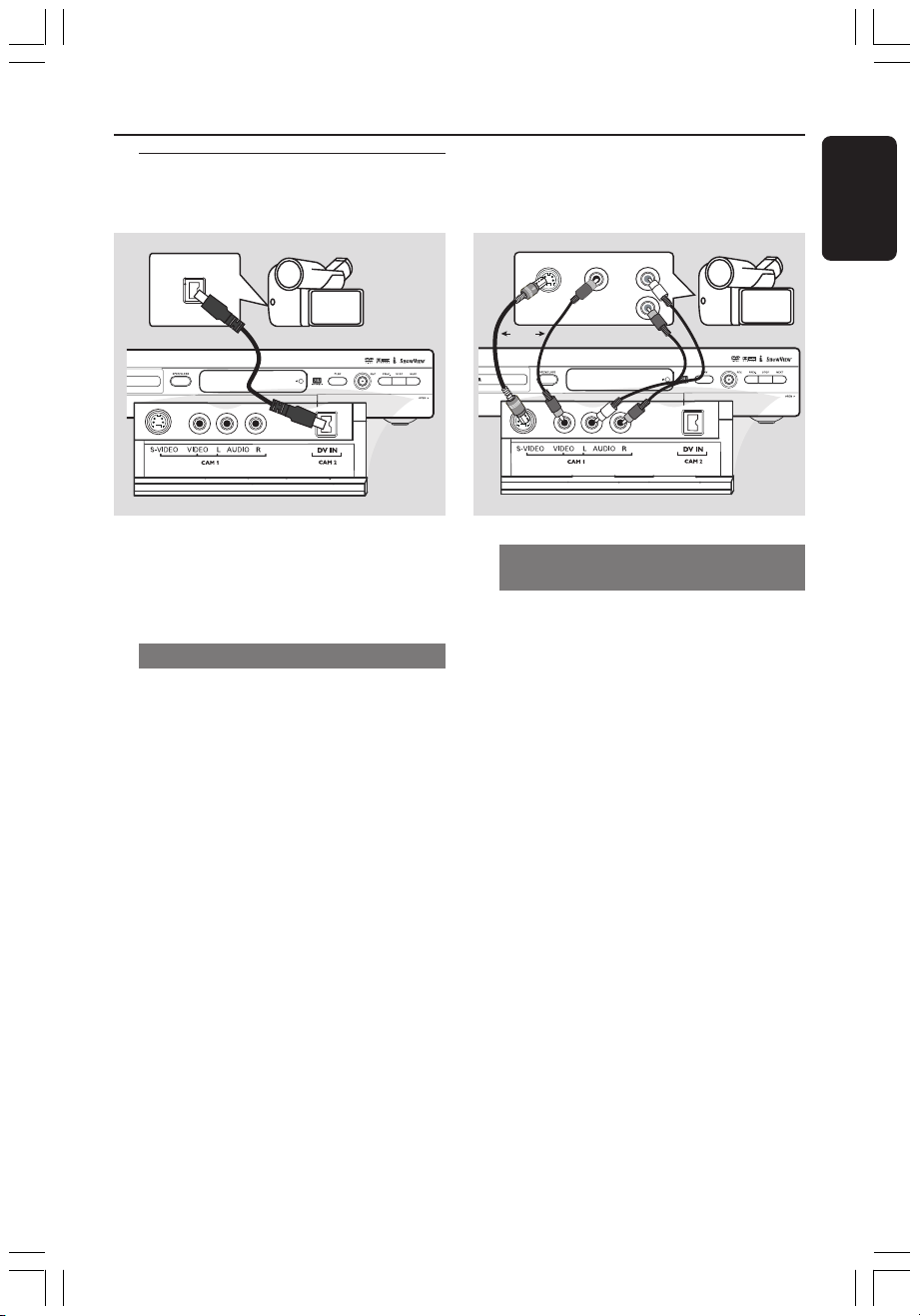
Andere apparaten aansluiten (vervolg)
Een camcorder op de
aansluitingen aan de voorkant
aansluiten
DV OUT
S-VIDEO OUT
OR
VIDEO OUT
AUDIO OUT
L
R
Nederlands
U kunt via de aansluitingen aan de voorkant de
banden kopiëren die met een camcorder zijn
gemaakt. Deze aansluitingen bevinden zich
achter het klepje aan de rechterkant.
Optie 1: met de DV In-aansluiting
(alleen voor DVDR615 en DVDR616)
Gebruik deze aansluiting als u een Digital
Video- of Digital 8-camcorder hebt. Dit geeft
de beste beeldkwaliteit.
● Sluit de DV IN-aansluiting van de DVD-
recorder aan op de correcte DV-uitgang van
de camcorder met een 4-pins i.LINK-kabel.
Selecteer voordat u de DVD-recorder gaat
gebruiken ‘CAM 2’. als het ingangskanaal.
Raadpleeg pagina 38~39 voor informatie over
opnamen.
Handige tip:
– U kunt de DVD-recorder via de DV IN op een
personal computer met een digitale video-uitgang
aansluiten. De PC moet zijn voorzien van een IEEE
1394 Firewire-aansluiting.
– De DV-aansluiting van deze recorder kan alleen
ingangssignalen ontvangen. De aansluiting kan
geen signalen verzenden.
CH- CH+
CH- CH+
Optie 2: met de S-VIDEO In- of
VIDEO In-aansluiting
Gebruik de S-VIDEO-aansluiting als u een Hi8of S-VHS(C)-camcorder hebt. Dit geeft een
zeer goede beeldkwaliteit.
U kunt ook de VIDEO-aansluiting gebruiken als
de camcorder maar één video-uitgang
(Composite Video, CVBS) heeft. Dit geeft een
goede beeldkwaliteit.
1 Sluit een S-Video-kabel op de S-VIDEO-
ingang van de DVD-recorder op de S-VHSuitgang op de camcorder aan.
OF
Sluit een videokabel (CVBS) op de VIDEOingang van de DVD-recorder op de videouitgang op de camcorder aan.
2 Sluit een audiokabel (rood/wit) op de
AUDIO L/R-ingang van de DVD-recorder en
de audio-uitgang op de camcorder aan.
Selecteer voordat u de DVD-recorder gaat
gebruiken ‘CAM 1’ als het ingangskanaal.
Raadpleeg pagina 38~39 voor informatie over
opnamen.
2DVDR6xx_Dut_14104 9/29/04, 19:3215
15
3139 246 14104
Page 16
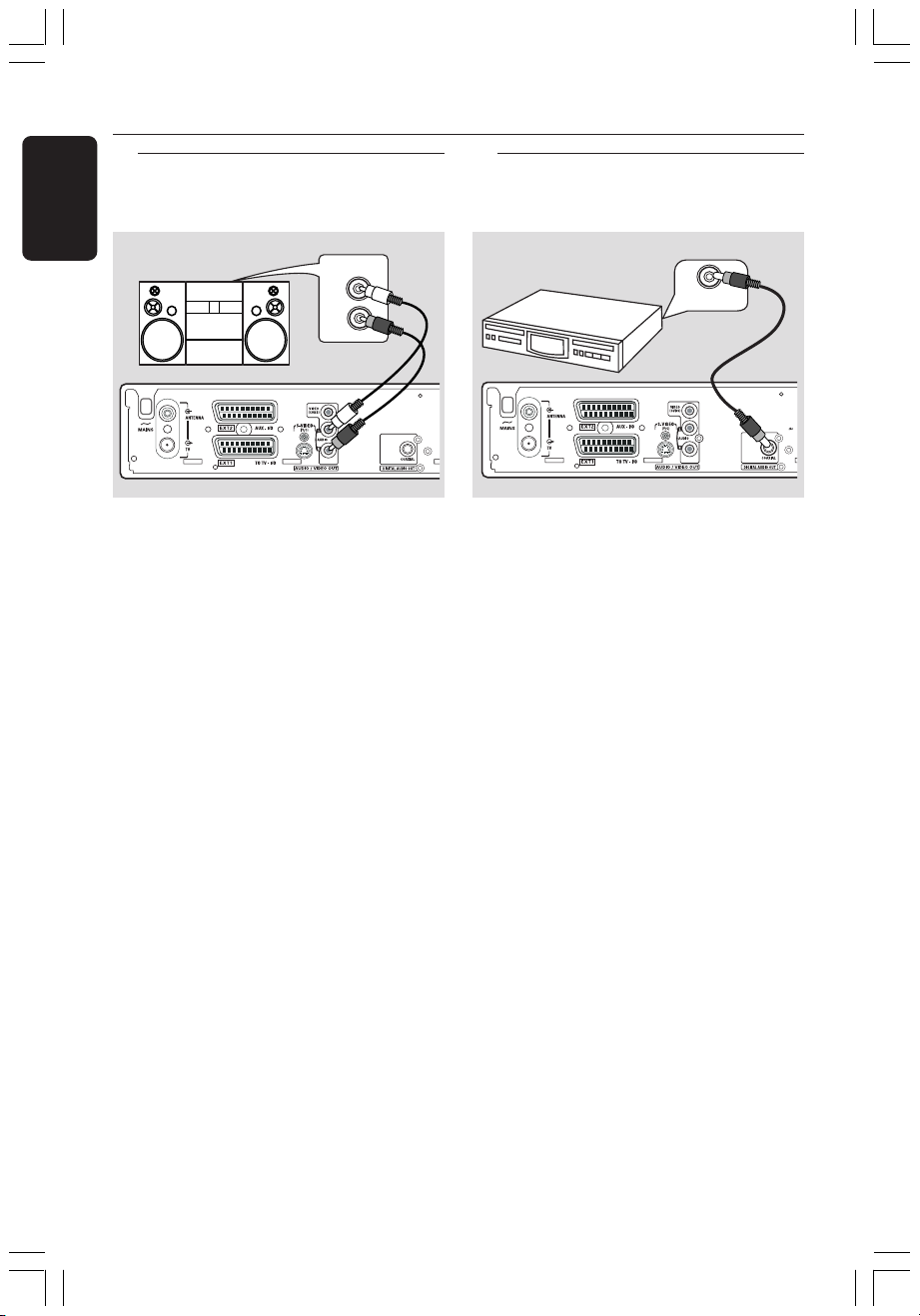
Andere apparaten aansluiten (vervolg)
Nederlands
Met de analoge audiouitgangen
Met de digitale audiouitgangen
STEREO
U kunt de DVD-recorder aansluiten op een
tweekanaals stereo-installatie of ontvanger om
te genieten van het stereogeluidssysteem.
AUDIO IN
L
R
● Gebruik een audiokabel (rood/wit) om
AUDIO L/R (rood/wit) aan te sluiten op een
van de volgende apparaten :
– een stereo-installatie (bijvoorbeeld een mini-
systeem of TV)
– een receiver met Dolby Surround Pro Logic
– een receiver met analoog stereogeluid (twee
kanalen)
Voordat u verdergaat, stelt u eerst de analoge
uitgang in (zie pagina 54). Kies een
geluidsmodus die compatibel is met de
aangesloten apparaten.
LET OP!
Sluit de DVD-recorder niet op de ‘Phono’-
ingang van een versterker aan. Deze ingang is
alleen bedoeld voor platenspelers zonder
voorversterker. De DVD-recorder of
versterker kan hierdoor beschadigd raken.
DIGITAL IN
U kunt de DVD-recorder aansluiten op een
A/V-ontvanger of -versterker om te genieten
van de mogelijkheden van het surround-geluid
van het Home Theatre-systeem.
● Gebruik een coaxkabel om COAXIAL aan te
sluiten op een van de volgende apparaten :
– een A/V-receiver of een A/V-versterker met
een decoder voor meerdere digitale
geluidskanalen
– een PCM-receiver (tweekanaals digitaal stereo)
Voordat u verdergaat, stelt u eerst de digitale
uitgang in (zie pagina 58). Als de digitale
uitgangsinstelling niet overeenkomt met de
instellingen van uw stereo-apparatuur, kan het
geluid vervormd of helemaal niet worden
weergegeven.
Handige tips:
– Digitaal geluid over meerdere kanalen geeft de
beste geluidskwaliteit. U hebt een meerkanaals A/
V-receiver of versterker nodig waarop ten minste
een van de audioformaten van de DVD-recorder
(MPEG2, Dolby Digital) kan worden afgespeeld.
Raadpleeg de handleiding van de versterker voor
de ondersteunde audioformaten.
– Digital Surround Sound over zes kanalen is
alleen mogelijk als de receiver een dergelijke
decoder heeft.
16
2DVDR6xx_Dut_14104 9/29/04, 19:3216
3139 246 14104
Page 17
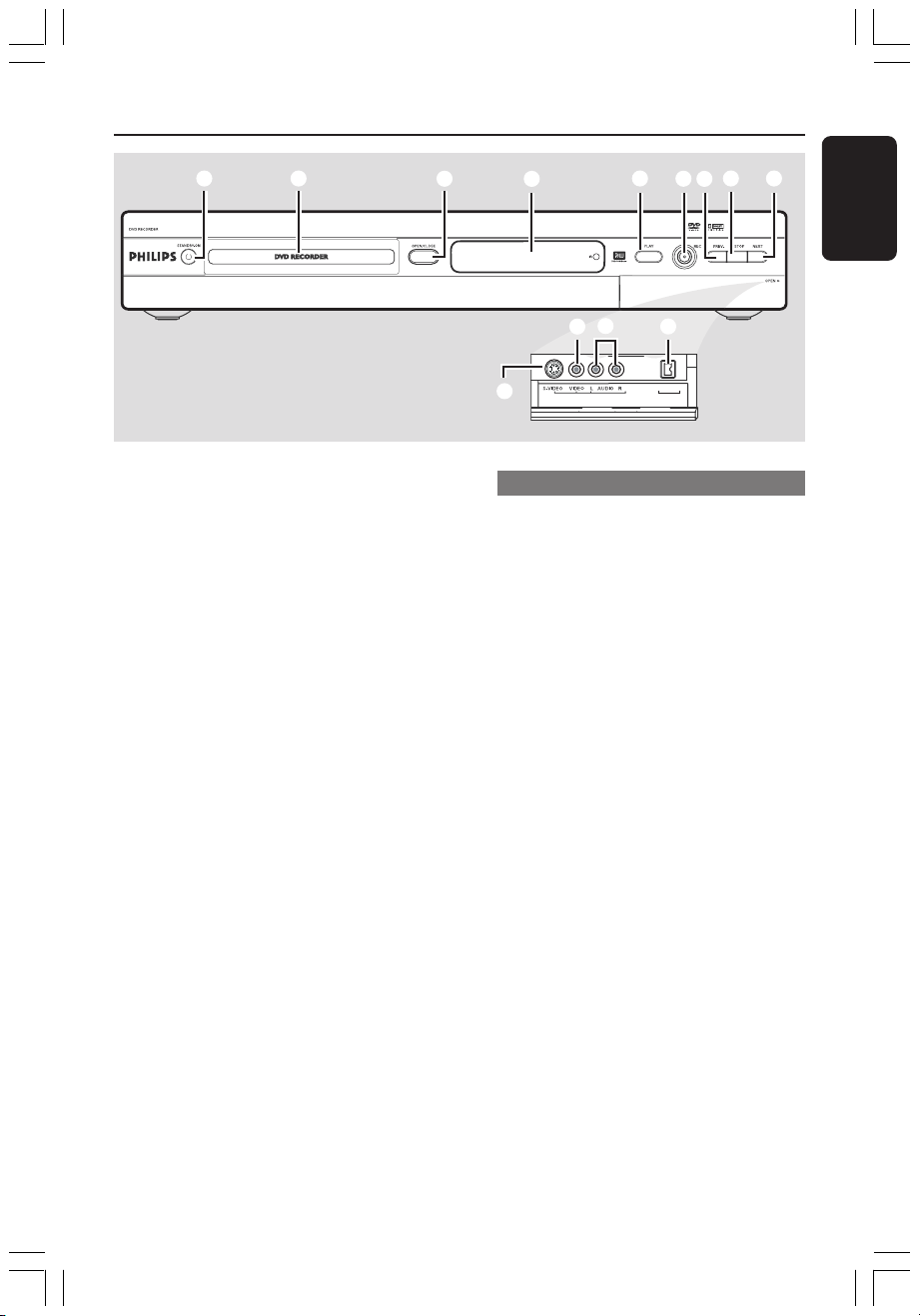
Voorkant
1
1.3
2
1 STANDBY-ON 2
– Schakelt de DVD-recorder in of uit.
2 Lade
3 OPEN/CLOSE ç
– Opent of sluit de lade.
4 Display
– Hierop wordt informatie over de huidige
status van de DVD-recorder weergegeven.
5 PLAY 2
– Speelt een schijf af.
6 REC 0
– Start het opnemen van het huidige TV-kanaal of
de huidige video-ingangsbron.
7 PREV/CH- ∞
– Ga naar het vorige hoofdstuk/nummer, zoekt
achteruit of gaat naar het vorige kanaal.
5
#
6
74
DV IN
CAM 2
3
0
!
@
CAM 1
Aansluitingen achter het klepje
Open het klepje zoals aangegeven op het label
OPEN 2 aan de rechterkant.
0 S-VIDEO
– S-Video-ingang voor SVHS/Hi8-camcorders of
SVHS/Hi8-videorecorders (ingangskanaal
‘CAM 1’).
! VIDEO
– Video-ingang voor camcorders of
videorecorders (ingangskanaal ‘CAM 1’).
@ L/R AUDIO
– Audio-ingang voor camcorders of
videorecorders (ingangskanaal ‘CAM 1’).
# DV IN (alleen voor DVDR615, DVDR616)
– Ingang voor digitale camcorders of andere
apparaten die hierop kunnen worden
aangesloten (ingangskanaal ‘CAM 2’).
8
CH- CH+
9
Nederlands
8 STOP 9
– Stopt het afspelen/opnemen.
9 NEXT/CH+ §
– Gaat naar het volgende hoofdstuk/nummer,
zoekt vooruit of gaat naar het volgende kanaal.
2DVDR6xx_Dut_14104 9/29/04, 19:3217
17
3139 246 14104
Page 18

Afstandsbediening
Nederlands
CH+
CH-
1 STANDBY-ON 2
– Schakelt de DVD-recorder in of uit.
2 TIMER
– Opent of sluit het menu voor het maken van
timeropnamen.
3 SYSTEM-MENU
– Opent of sluit het systeemmenu
4 1 2: Cursorknoppen waarmee u naar links en
rechts gaat.
34: Cursorknoppen waarmee u omhoog/
omlaag of naar het volgende/vorige kanaal gaat.
5 SELECT
– Selecteert een functie.
– Wissel tussen hoofdletters en kleine letters bij
gebruik van het alfanumerieke toetsenblok.
6 REC 0
– Start het opnemen van het huidige TV-kanaal of
de huidige video-ingangsbron.
7 ∞ §
– Vorig hoofdstuk/nummer.
– U zoekt sneller vooruit/achteruit als u de knop
ingedrukt houdt.
8 RETURN
– Gaat terug naar het vorige menu op een video-
CD (VCD) of op sommige DVD’s.
9 Kleurgecodeerde knoppen
– Een aantal functies kan met een
kleurgecodeerde knop worden uitgevoerd.
Deze functies worden indien van toepassing
onder in het schermmenu weergegeven.
0 TUNER
– Schakelt tussen de interne-tunermodus (TV-
programma’s, externe kanalen).
! REC MODE
– Selecteert een opnamesnelheid: M1, M2, M2x,
M3, M4, M6 of M8. De opnamesnelheid bepaalt
de kwaliteit van de opnamen en hoeveel u op
een DVD+R(W) kunt opnemen.
@ TV/DVD
– Schakelen tussen afspelen vanaf de andere
apparaten (aangesloten via de
EXT 2 AUX-I/O-aansluiting) en afspelen vanaf
de DVD-recorder
18
2DVDR6xx_Dut_14104 9/29/04, 19:3218
3139 246 14104
Page 19
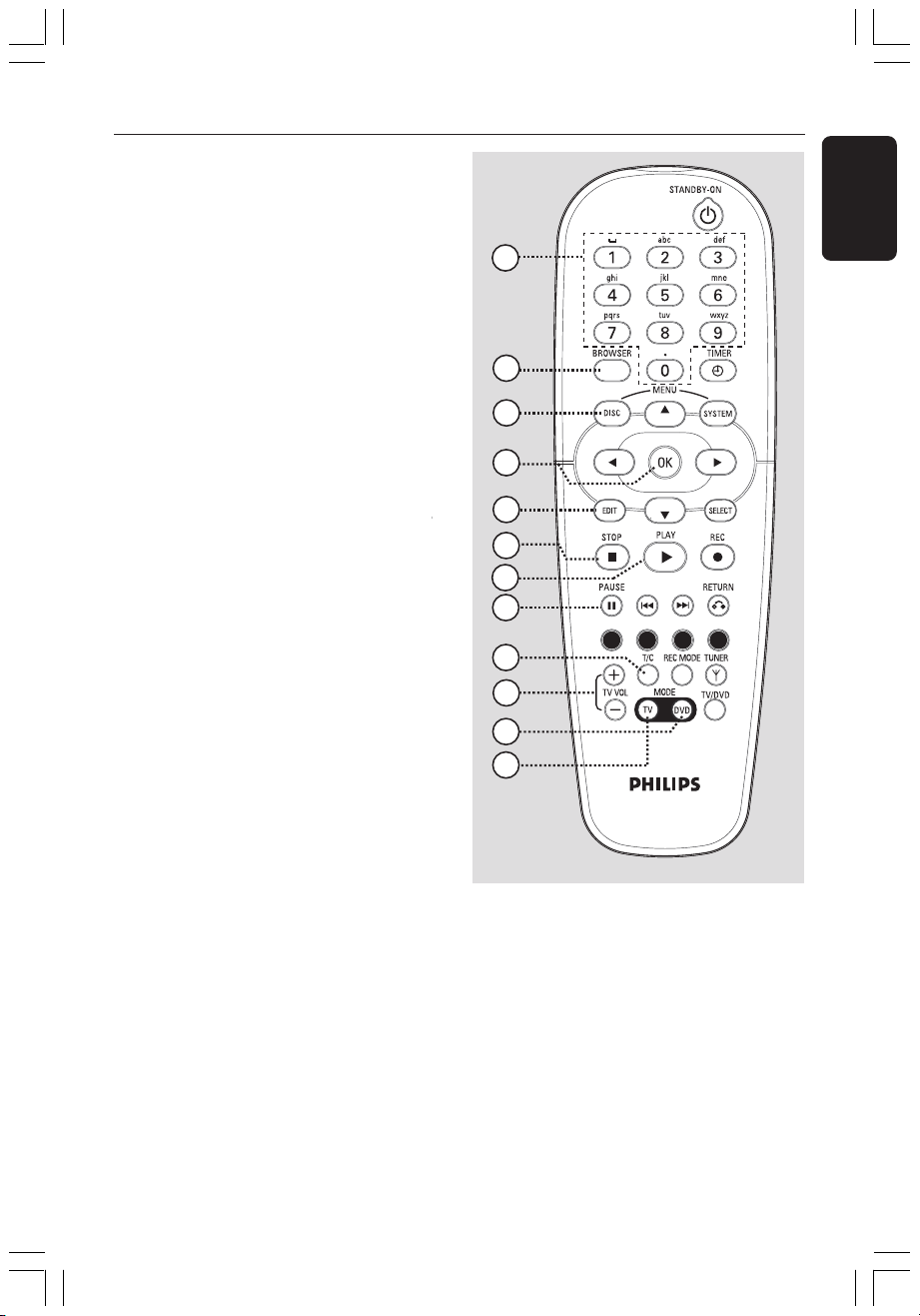
# Alfanumeriek toetsenblok
– Hiermee kunt u cijfers of letters in
invoervelden invoeren.
– Hiermee kunt u een hoofdstuk/track
selecteren en afspelen.
– Hiermee kunt u in de interne-tunermodus een
TV-kanaal kiezen.
$ BROWSER
– Met de Media Browser op het scherm kunt u
door de inhoud van een schijf bladeren en de
inhoud beheren.
% DISC-MENU
– Opent het menu van de DVD-schijf of het
Index Picture Screen (Beeldindexscherm) van
een DVD+R(W).
^ OK
– Slaat een item op of bevestigt een item.
& EDIT
– Opent en sluit het bewerkingsmenu voor
DVD+R(W)-schijven.
* STOP 9
– Stopt het afspelen/opnemen.
– Het ingedrukt houden van deze knop opent en
sluit de lade.
( PLAY 2
– Speelt een schijf af.
) PAUSE ;
– Pauzeert het afspelen of opnemen.
– Herhaaldelijk drukken op deze knop spoelt
een gepauzeerde opname één frame per keer
vooruit.
¡ T/C (Title/Chapter)
– Selecteer een ‘T’ (Title) / ‘C’ (Chapter) op de
menubalk.
™ DVD MODE
– Schakelt over naar de DVD-bronmodus.
In deze modus kunt u uw Philips-TV niet meer
met de afstandsbediening van de DVDrecorder bedienen.
++
£ TV VOL
– Stelt het volume van de TV in (alleen voor
Philips-TV’s met RC5-code).
+ /
++
--
-
--
Afstandsbediening (vervolg)
13
14
15
16
17
18
19
20
21
22
23
24
≤ TV MODE
– Schakelt over naar de TV-bronmodus.
In deze modus kunt u uw Philips-TV voor een
groot gedeelte met de volgende knoppen op
de afstandsbediening van de DVD-recorder
bedienen.
– STANDBY 2: schakelt de TV uit.
– 0-9: hiermee kiest u een kanaal op de TV.
– 3 4 : hiermee kunt u andere kanalen op de
TV kiezen.
CH+
CH-
Nederlands
2DVDR6xx_Dut_14104 9/29/04, 19:3219
19
3139 246 14104
Page 20
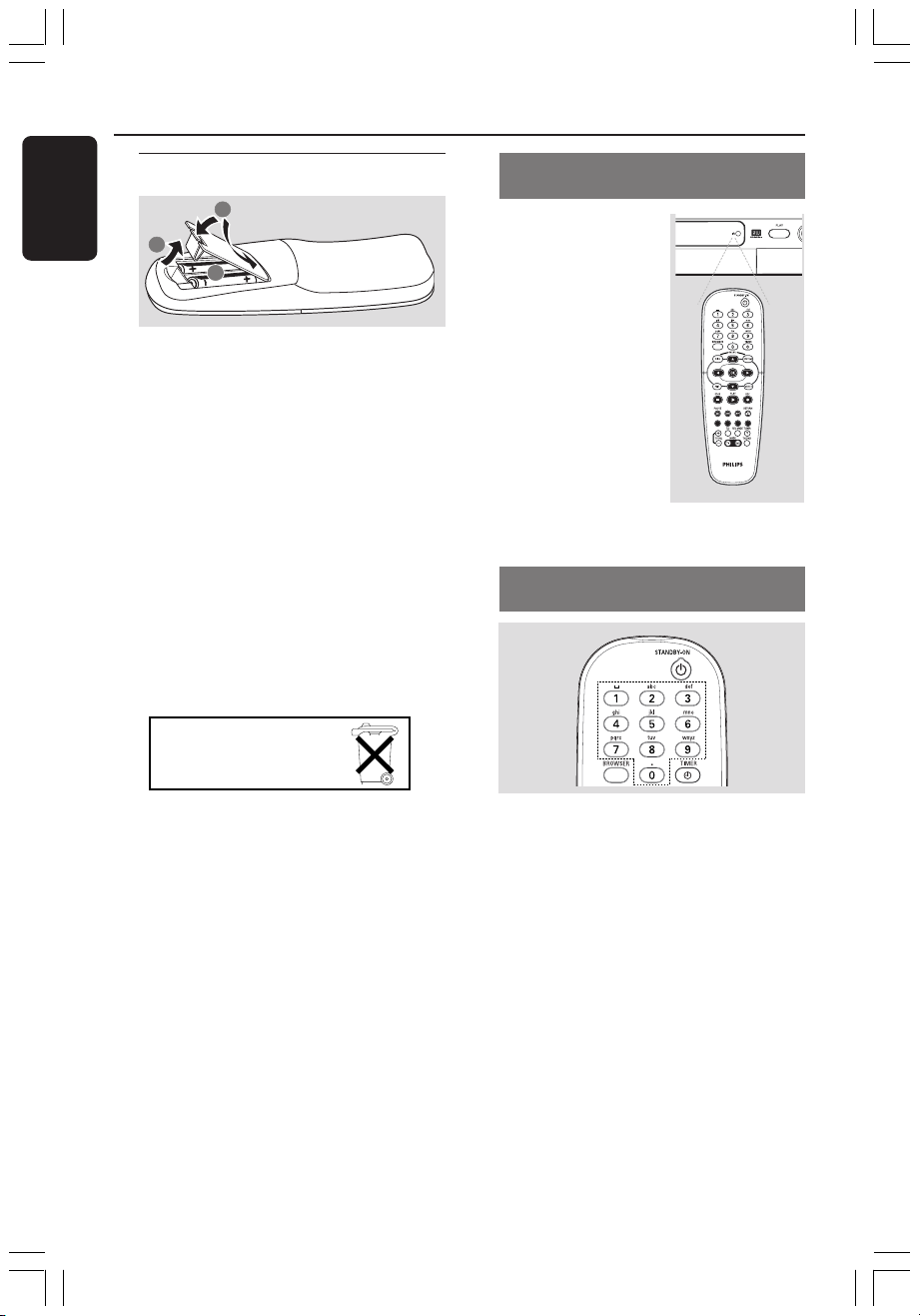
Afstandsbediening (vervolg)
Nederlands
Batterijen plaatsen
3
1
1 Open het klepje van het batterijcompartiment.
2 Plaats twee batterijen van het type R06 of AA
volgens de aanwijzingen (+-) in het
compartiment.
3 Sluit het klepje.
LET OP!
– Verwijder de batterijen als ze leeg zijn
of als de afstandsbediening lange tijd niet
wordt gebruikt.
– Plaats geen oude en nieuwe of
verschillende typen batterijen in het
apparaat.
– Batterijen bevatten chemische stoffen
en mogen niet met het gewone huisvuil
worden weggegooid.-
2
Het systeem met de
afstandsbediening bedienen
1 Richt de afstandsbediening
direct op de remote
sensor (iR) op het
voorpaneel.
2 Selecteer de bron die u
wilt controleren, door
op de afstandsbediening
op een van de knoppen
te drukken waarmee u
een bron kunt
selecteren, bijvoorbeeld
TV MODE, DVD MODE.
3 Selecteer vervolgens de
gewenste functie,
bijvoorbeeld S, T).
Tekens invoeren met het
alfanumerieke toetsenblok
Batterijen niet weggooien,
ñ
maar inleveren als KCA.
20
2DVDR6xx_Dut_14104 9/29/04, 19:3320
– Druk zo vaak op een getal totdat het gewenste
teken of het gewenste nummer verschijnt.
– Druk op ∞ of § bij het betreffende teken om
taalafhankelijke tekens in te voeren.
– Druk op {1} om een spatie in te voeren.
3139 246 14104
Page 21
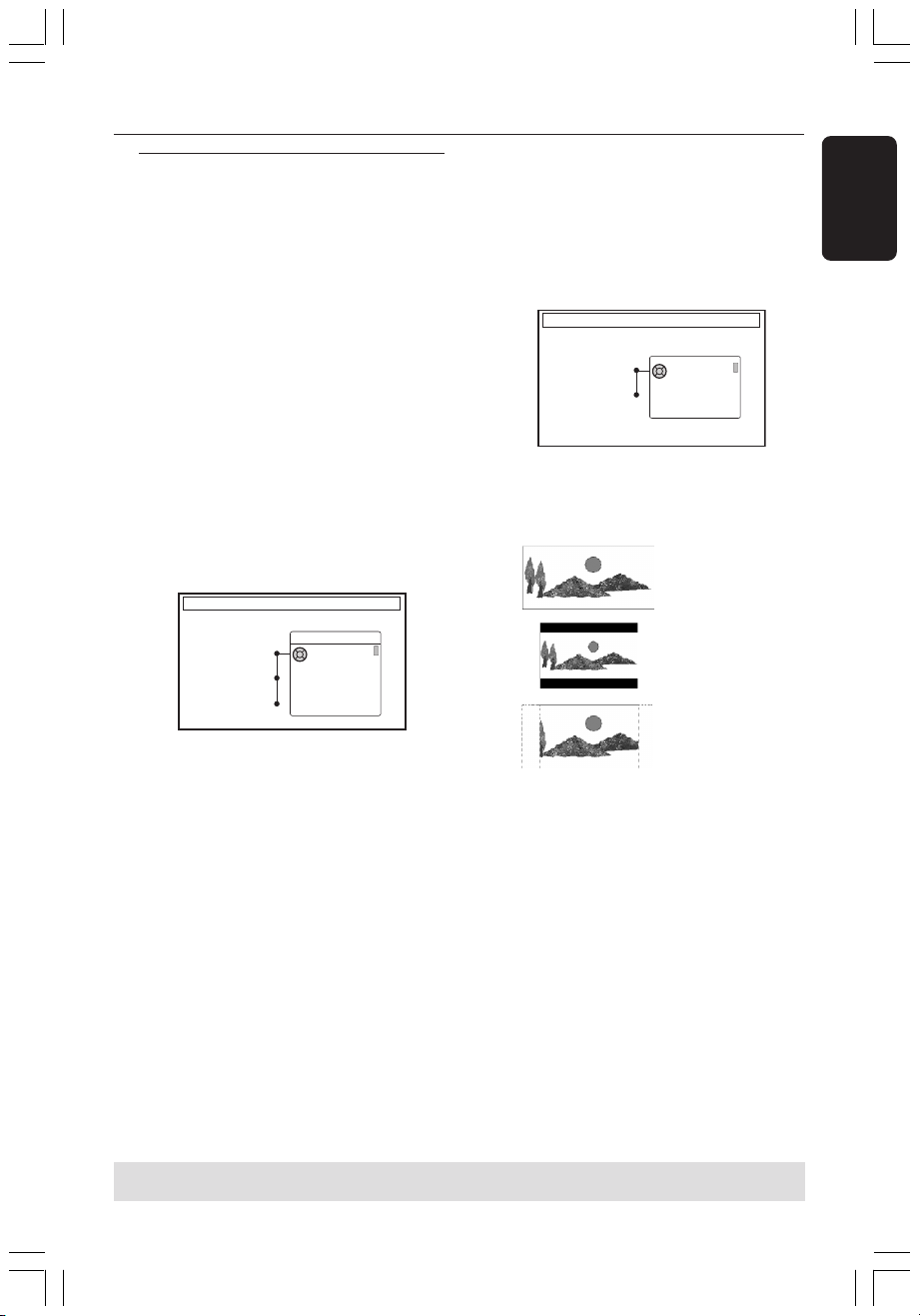
TV FORMAT
Select your TV format
TV Format
Done
4:3 Panscan
4:3 Letterbox
16:9
De DVD-recorder instellen
Eerste instelling
Het scherm Initial Installation (Eerste
instelling) verschijnt wanneer u de DVDrecorder voor de allereerste keer inschakelt. In
dit scherm kunt u snel de basisfuncties van De
DVD-recorder instellen, zoals de TV-kanalen en
taalopties.
BELANGRIJK!
– U moet de TV aanzetten en het juiste
video-ingangskanaal selecteren om het
instelmenu te kunnen zien.
– U moet de eerste instelling uitvoeren
voordat u de DVD-recorder gaat
gebruiken.
1 Druk op STANDBY-ON 2 op de DVD-
recorder om deze in te schakelen.
➜ Het menu { Language and Country }
(Taal en land) wordt op het TV-scherm
weergeven.
LANGUAGE AND COUNTRY
Select Language and Country
Language
Country
Done
Menu
English
Spanish
French
2 Selecteer { Language } (Taal) en druk op 2.
3 Druk op 3 4 om de gewenste taal voor het
schermmenu (OSD - on-screen display) te
selecteren en druk op 1 om te bevestigen.
4 Druk op 4 om { Country } (Land) te
selecteren en druk op 2 om naar het
selectieveld te gaan.
5 Druk op 3 4 om het land te kiezen waar u op
dat moment bent, en druk op 1 om te
bevestigen.
6 Druk op 4 om { Done } (Gereed) te
selecteren en druk op OK om te bevestigen.
➜ Het menu { TV Format } (Beeldformaat)
wordt weergegeven op de TV.
7 Selecteer { TV Format } (Beeldformaat) en
druk op 2.
16:9
4:3 Letterbox
4:3 Panscan
8 Druk op 3 4 om het gewenste TV-
schermformaat te selecteren en druk
vervolgens op 1 om te bevestigen.
➜ Het geselecteerde formaat zal alleen
worden gebruikt indien u een DVD invoert die
hetzelfde formaat bevat.
9 Druk op 4 om { Done } (Gereed) te
selecteren en druk op OK om te bevestigen.
➜ Het menu { Channel Search } (Zoeken
naar Kanalen) wordt op het TV-scherm
weergeven.
Nederlands
TIPS: Druk op OK om het eerste installatiemenu af te sluiten.
Druk op RETURN om naar het vorige menu-item te gaan.
2DVDR6xx_Dut_14104 9/29/04, 19:3321
21
3139 246 14104
Page 22
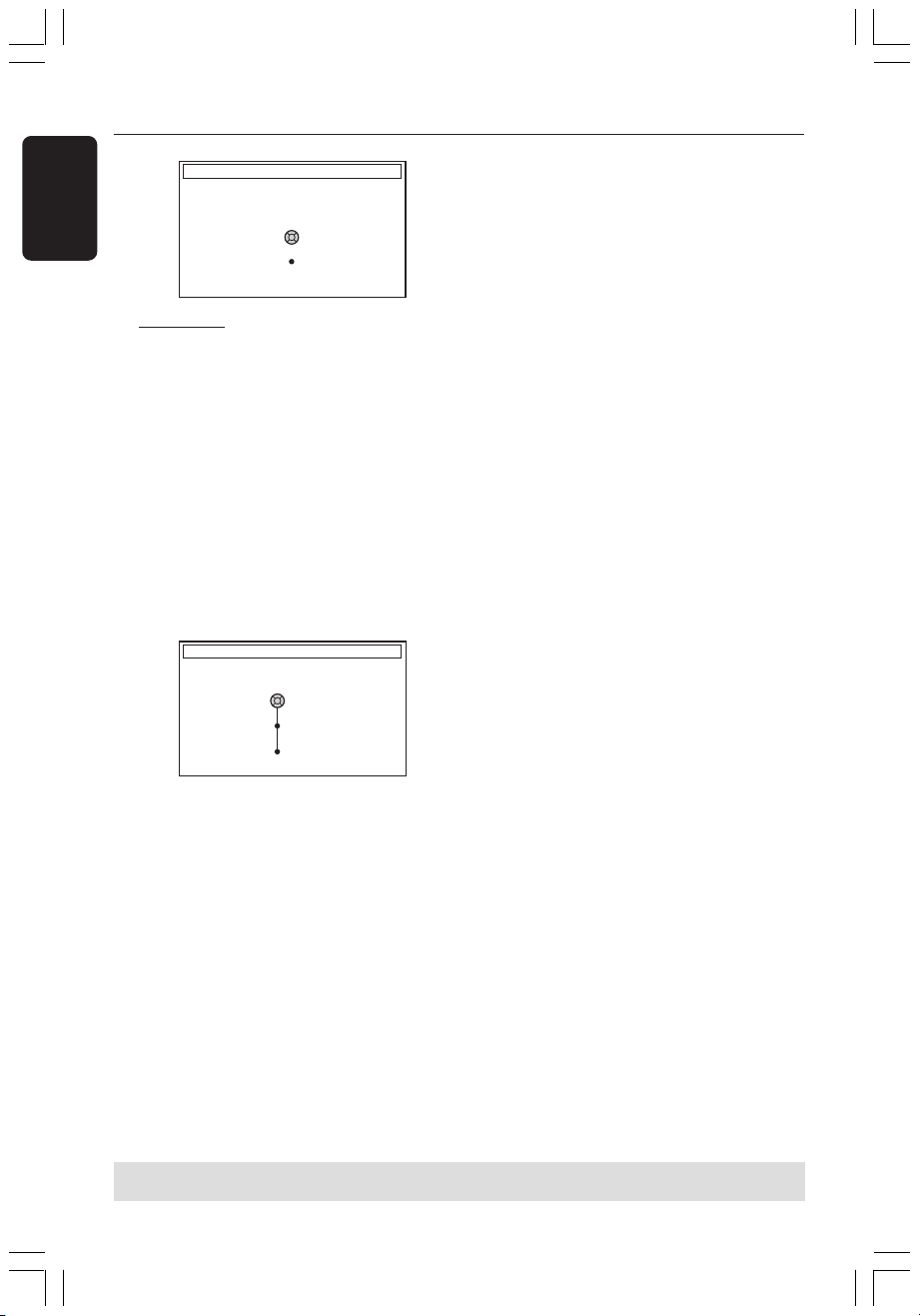
De DVD-recorder instellen (vervolg)
Nederlands
CHANNEL SEARCH
Automatic channel search will find and
store all channels. Make sure to connect
the antenna.
Search channels
Skip Search
Opmerking: controleer of u alle kabels op de
DVD-recorder, de TV en de eventuele
satellietontvanger/kabelbox hebt aangesloten
en of de apparaten allemaal zijn ingeschakeld.
Bij het automatisch zoeken van kanalen
worden de signalen gedetecteerd en worden
alle gevonden programmakanalen opgeslagen.
0 Druk nogmaals op OK om het automatisch
zoeken van TV-kanalen te starten.
➜ Het automatisch zoeken duurt ongeveer 15
minuten.
! Druk zodra de TV-kanalen zijn gevonden op
OK om door te gaan.
➜ Het menu { Time and Date } (Tijd en
datum) wordt op het TV-scherm weergegeven.
TIME AND DATE
Check time and date and correct if
necessary
Time
Date
Done
Start
09:00
26.06.2004
OK
Handige tips:
– Als de DVD-recorder geen TV-stations kan
vinden, selecteert u het programmanummer {1} op
de TV of controleert u of de antennekabel op de
DVD-recorder en de TV is aangesloten.
– Raadpleeg als het geluid of het beeld op een
van de opgeslagen TV-kanalen vervormd is pagina
23~27 “TV-kanalen programmeren” voor
handmatig zoeken of fijnafstemmen.
" Controleer of de informatie in het menu juist is.
➜ Volg indien nodig stap 4~8 van “De
datum en tijd instellen” op pagina 27.
§ Druk op 4 om { Done } (Gereed) te
selecteren en druk op OK om te bevestigen.
➜ De eerste instelling is nu voltooid.
➜ Het eerste afgestemde TV-kanaal verschijnt.
De DVD-recorder kan nu worden
gebruikt!
TIPS: Druk op OK om het eerste installatiemenu af te sluiten.
Druk op RETURN om naar het vorige menu-item te gaan.
22
2DVDR6xx_Dut_14104 9/29/04, 19:3322
3139 246 14104
Page 23
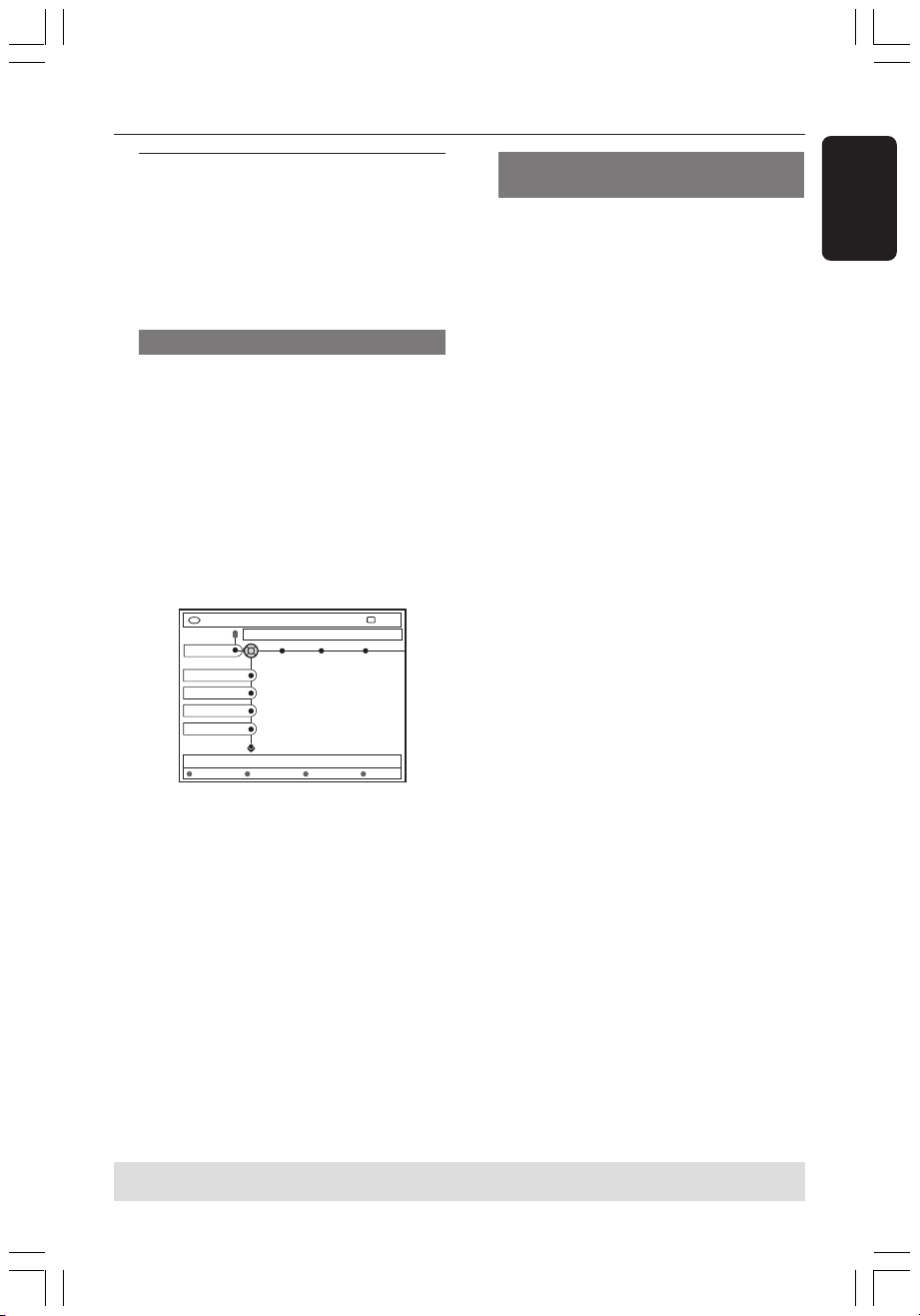
De DVD-recorder instellen (vervolg)
TV-kanalen programmeren
Alhoewel tijdens de eerste instelling de
beschikbare TV-kanalen door de DVDrecorder worden geselecteerd, kunt u dit
naderhand nogmaals uitvoeren als er meer
kanalen bij komen of als u de DVD-recorder
opnieuw wilt instellen.
TV-kanalen automatisch opzoeken
Hierbij worden de opgeslagen TV-kanalen
vervangen door de gevonden TV-kanalen.
1 Druk op SYSTEM-MENU op de
afstandsbediening.
➜ Het systeemmenu wordt op het TV-scherm
weergegeven.
2 Druk meerdere keren op 4 totdat { Set-up }
(Installatie) is geselecteerd.
3 Druk meerdere keren op 2 totdat
{ Analogue Ch. } (Anal. Kanaal) is geselecteerd.
DVD-VIDEO-TITLE 04|CO1
Set-up
Auto search
Follow TV
Sort
Favourites
Analogue Ch.
STOP
4 Druk op 4 om { Auto search } (Aut. zoeken)
te selecteren en druk op 2 om te bevestigen.
➜ Het automatisch zoeken van TV-kanalen
wordt gestart. Alle TV-kanalen die kunnen
worden ontvangen, worden door de DVDrecorder opgeslagen. Als deze bewerking is
voltooid, wordt het totaal aantal gevonden
kanalen op de TV weergegeven.
TV-kanalen sorteren naar volgorde
op de TV
Deze functie kan alleen worden gebruikt
als u de DVD-recorder via de SCARTaansluiting (EXT 1 TO TV-I/O) op de TV
hebt aangesloten (zie pagina 11).
Bij het automatisch opzoeken van kanalen
worden de TV-kanalen in een bepaalde
volgorde opgeslagen. Deze volgorde kan
verschillen van de volgorde waarin de TVkanalen op uw TV zijn opgeslagen. Deze functie
slaat de TV-kanalen in dezelfde volgorde als die
van de TV op uw DVD-recorder op.
1 Druk op SYSTEM-MENU.
➜ Het systeemmenu wordt op het TV-scherm
weergegeven.
2 Druk meerdere keren op 4 totdat { Set-up }
(Installatie) is geselecteerd.
3 Druk meerdere keren op 2 totdat
{ Analogue Ch. } (Anal. Kanaal) is geselecteerd.
4 Druk meerdere keren op 4 totdat
{ Follow TV } (Volgens TV) is geselecteerd en
druk op 2 om het sorteren te starten.
5 Druk op OK om het bericht op het TV-scherm
te bevestigen.
➜ 'TV 01' wordt op het display weergegeven.
6 Selecteer met de afstandsbediening van
de TV programmanummer {1} op de TV. Druk
vervolgens op OK op de afstandsbediening van
de DVD-recorder.
➜ Als de DVD-recorder hetzelfde TV-kanaal
als die van de TV vindt, wordt dit kanaal
opgeslagen als ‘P01’.
➜ Vervolgens wordt 'TV 02' op het display
weergegeven.
Nederlands
TIPS: Druk op 1 om naar het vorige menu-item te gaan.
Druk op SYSTEM-MENU om het menu te verlaten.
2DVDR6xx_Dut_14104 9/29/04, 19:3323
23
3139 246 14104
Page 24
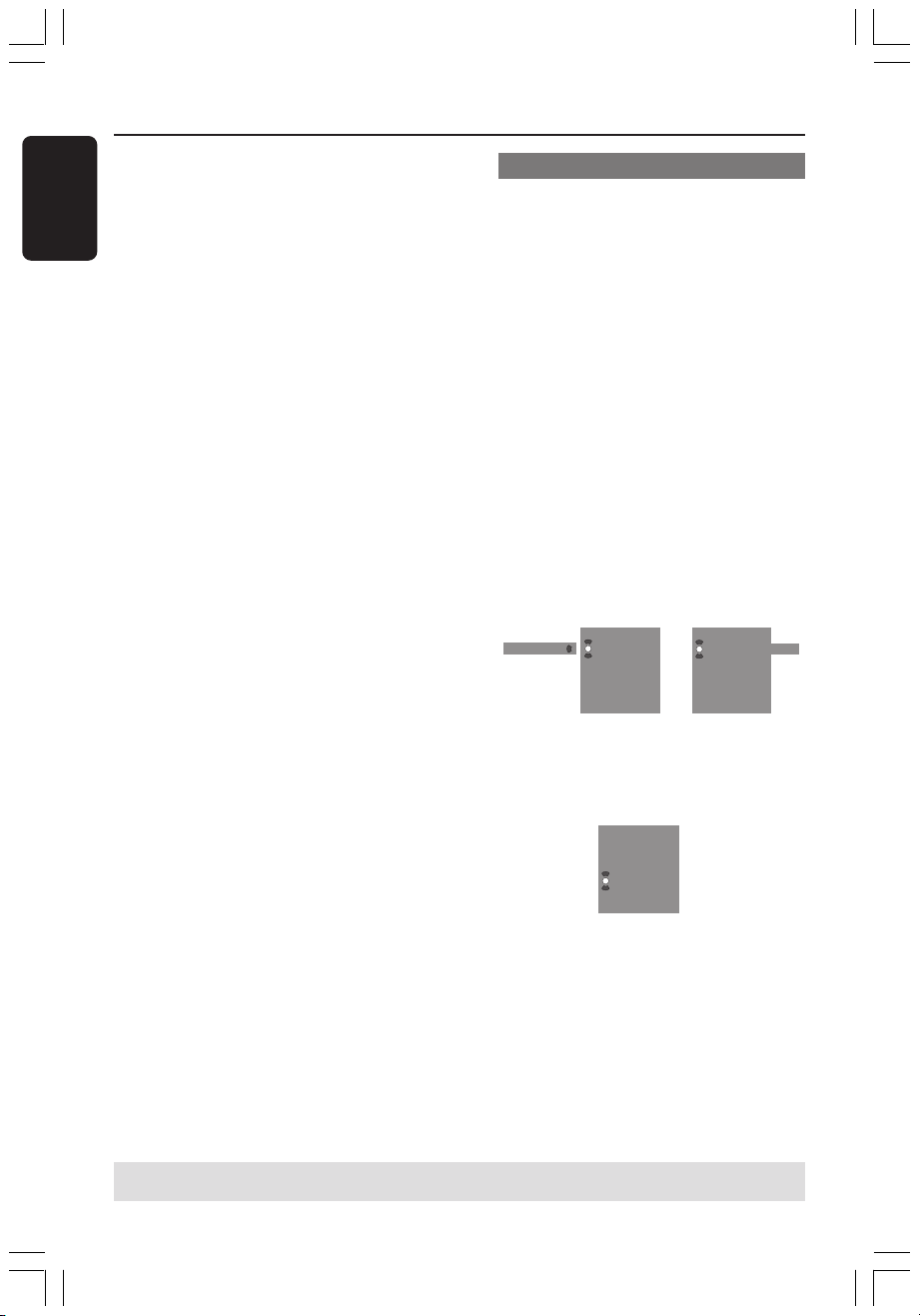
De DVD-recorder instellen (vervolg)
Nederlands
7 Selecteer met de afstandsbediening van
de TV programmanummer {2} op de TV. Druk
vervolgens op OK op de afstandsbediening van
de DVD-recorder.
8 Herhaal de bovenstaande stappen totdat alle
kanalen zijn gesorteerd.
Handige tip:
– Als u de TV niet kunt instellen op
programmanummer {1} en u hebt diverse
apparaten op de EXT 2 AUX-I/O-aansluiting
aangesloten, moet u deze apparaten loskoppelen.
Een van de andere aangesloten apparaten kan de
TV op het programmanummer van de SCARTaansluiting hebben ingesteld.
– Als er geen videosignaal van de TV wordt
ontvangen, verschijnt het bericht “NOTV”.
1 Druk op SYSTEM-MENU.
2 Druk meerdere keren op 4 totdat { Set-up }
3 Druk meerdere keren op 2 totdat
4 Druk meerdere keren op 4 om { Sort }
5 Druk op 3 om de TV-zender te selecteren
6 Druk op 3 4 om het TV-zender op de
7 Herhaal stap 5~6 totdat u de gewenste TV-
TV-zenders sorteren
U kunt desgewenst de volgorde wijzigen van
de TV-kanalen die aan de programmanummers
zijn toegewezen. Met deze functie kunt u de
opgeslagen TV-zenders anders sorteren.
➜ Het systeemmenu wordt op het TV-scherm
weergegeven.
(Installatie) is geselecteerd.
{ Analogue Ch. } (Anal. Kanaal) is geselecteerd.
(Sorteren) te selecteren en druk op 2 om te
bevestigen.
➜ Een lijst met TV-kanalen wordt
weergegeven.
die u wilt wijzigen en druk vervolgens op OK
om te bevestigen.
Sort channel
001 ARD
002 ZDF
003 ORF2
004 BC2
005 CHAN
006 RTL4
007 SBS6
gewenste positie in te stellen en druk op OK
om te bevestigen.
➜ De TV-zender wordt na de huidige positie
ingevoegd.
001 ARD
002 ORF2
003 BC2
004 CHAN
005 RTL4
006 ZDF
007 SBS6
kanalen hebt gesorteerd en/of verwijderd.
➠
001 ARD
003 ORF2
004 BC2
005 CHAN
006 RTL4
007 SBS6
ZDF
TIPS: Druk op 1 om naar het vorige menu-item te gaan.
Druk op SYSTEM-MENU om het menu te verlaten.
24
2DVDR6xx_Dut_14104 9/29/04, 19:3324
3139 246 14104
Page 25
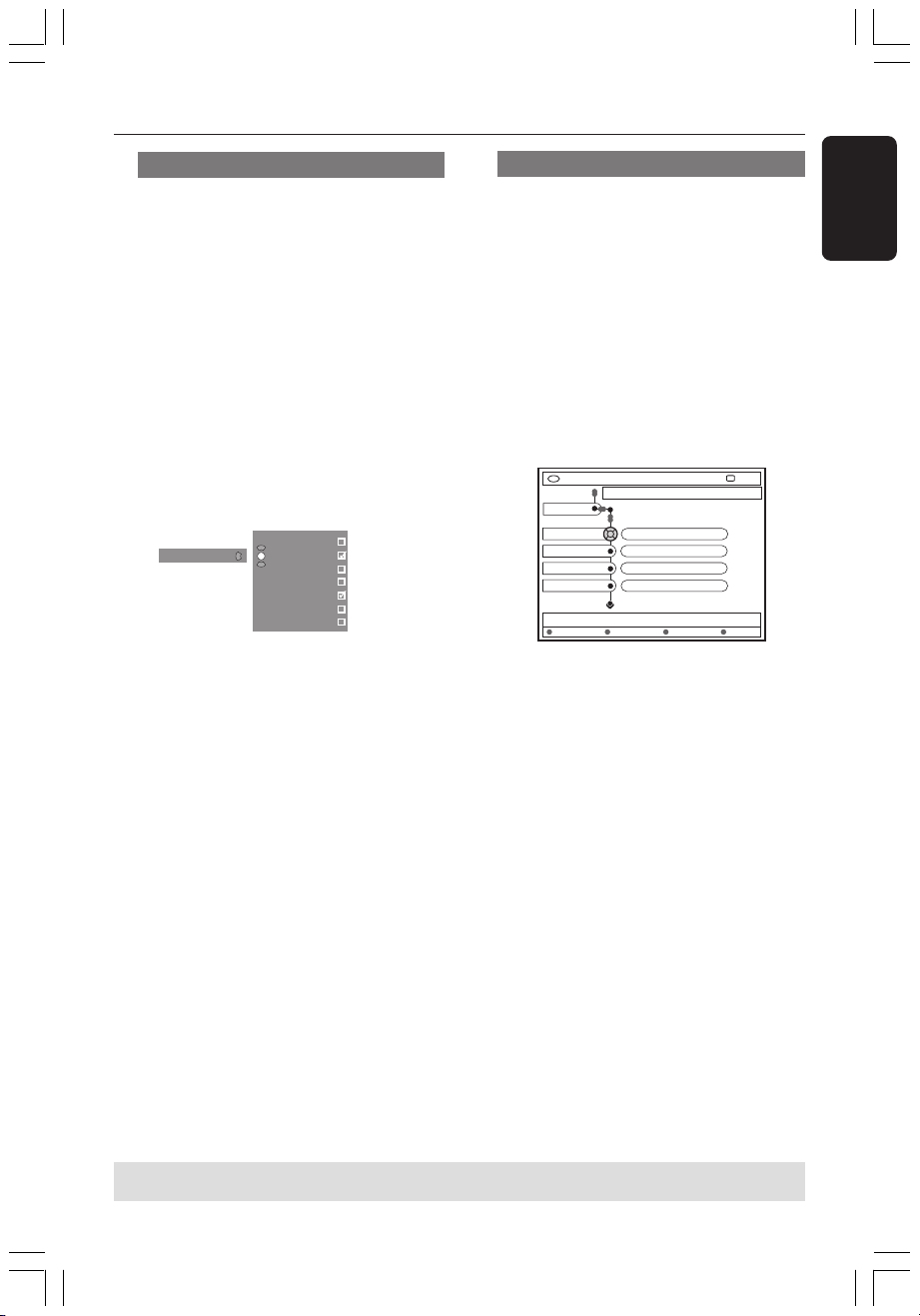
De DVD-recorder instellen (vervolg)
Entry mode
DVD-VIDEO-TITLE 04|CO1
Analogue Ch.
STOP
Set-up
MHz
Entry
Preset
Preset Name
167.5 MHz
P 04
RTL4
Search
Store
Favoriete TV-zenders instellen
Stel uw favoriete TV-zenders in, zodat u deze
snel kunt bekijken met behulp van de
cursorknop op de afstandsbediening kunt
bekijken.
1 Druk op SYSTEM-MENU.
➜ Het systeemmenu wordt op het TV-scherm
weergegeven.
2 Druk meerdere keren op 4 totdat { Set-up }
(Installatie) is geselecteerd.
3 Druk meerdere keren op 2 totdat
{ Analogue Ch. } (Anal. Kanaal) is geselecteerd.
4 Druk meerdere keren op 4 om { Favourites }
(favorieten) te selecteren en druk op 2 om te
bevestigen.
Favourites
CH01
CH02 NBC
CH03
CH04
CH05
CH06 MTV
CH07
5 Druk op 3 4 om de TV-zender te selecteren
en druk vervolgens op OK om de zender uit
de lijst te verwijderen of aan de lijst toe te
voegen.
➜ De ‘toegevoegde’ zenders worden
‘gemarkeerd’. U kunt deze zenders weergeven
door op 3 4 op de afstandsbediening te
drukken.
➜ De ‘verwijderde’ zenders worden ‘niet
gemarkeerd’. U kunt deze zenders alleen
weergeven door op de overeenkomende knop
op de afstandsbediening te drukken.
TV-kanalen handmatig opzoeken
Soms worden tijdens de Eerste instelling niet
alle beschikbare TV-kanalen gevonden en
opgeslagen. In dat geval zult u de ontbrekende
of gecodeerde TV-kanalen handmatig moeten
opzoeken.
1 Druk op SYSTEM-MENU.
➜ Het systeemmenu wordt op het TV-scherm
weergegeven.
2 Druk meerdere keren op 4 totdat { Set-up }
(Installatie) is geselecteerd.
3 Druk meerdere keren op 2 totdat
{ Analogue Ch. } (Anal. Kanaal) is geselecteerd.
4 Druk meerdere keren op 4 om { Entry
mode } (Invoermodus) te selecteren en druk
op 2 om te bevestigen.
5 Druk op 34 om op basis van de toewijzing of
frequentie van het kanaal handmatig zoeken te
selecteren en druk op 1 om te bevestigen.
– { MHz} (Frequentie)
– { CH } (Kanaal)
– { S-CH } (Speciale zender)
6 Druk op 4 om { Entry } (Invoer) te
selecteren en druk op 2 om te bevestigen.
Voer met de toetsen 0-9 van het
alfanumerieke toetsenblok de frequentie of
het kanaal van het TV-station in, druk vervolgens
OK op de knop met de overeenkomende kleur
en selecteer { Store } (Opslaan).
OF
● Druk op de knop met de overeenkomende
kleur op de afstandsbediening en selecteer
{ Search } (Zoeken).
➜ Frequenties of kanalen worden altijd in
oplopende volgorde opgezocht.
Nederlands
TIPS: Druk op 1 om naar het vorige menu-item te gaan.
2DVDR6xx_Dut_14104 9/29/04, 19:3325
Druk op SYSTEM-MENU om het menu te verlaten.
25
3139 246 14104
Page 26
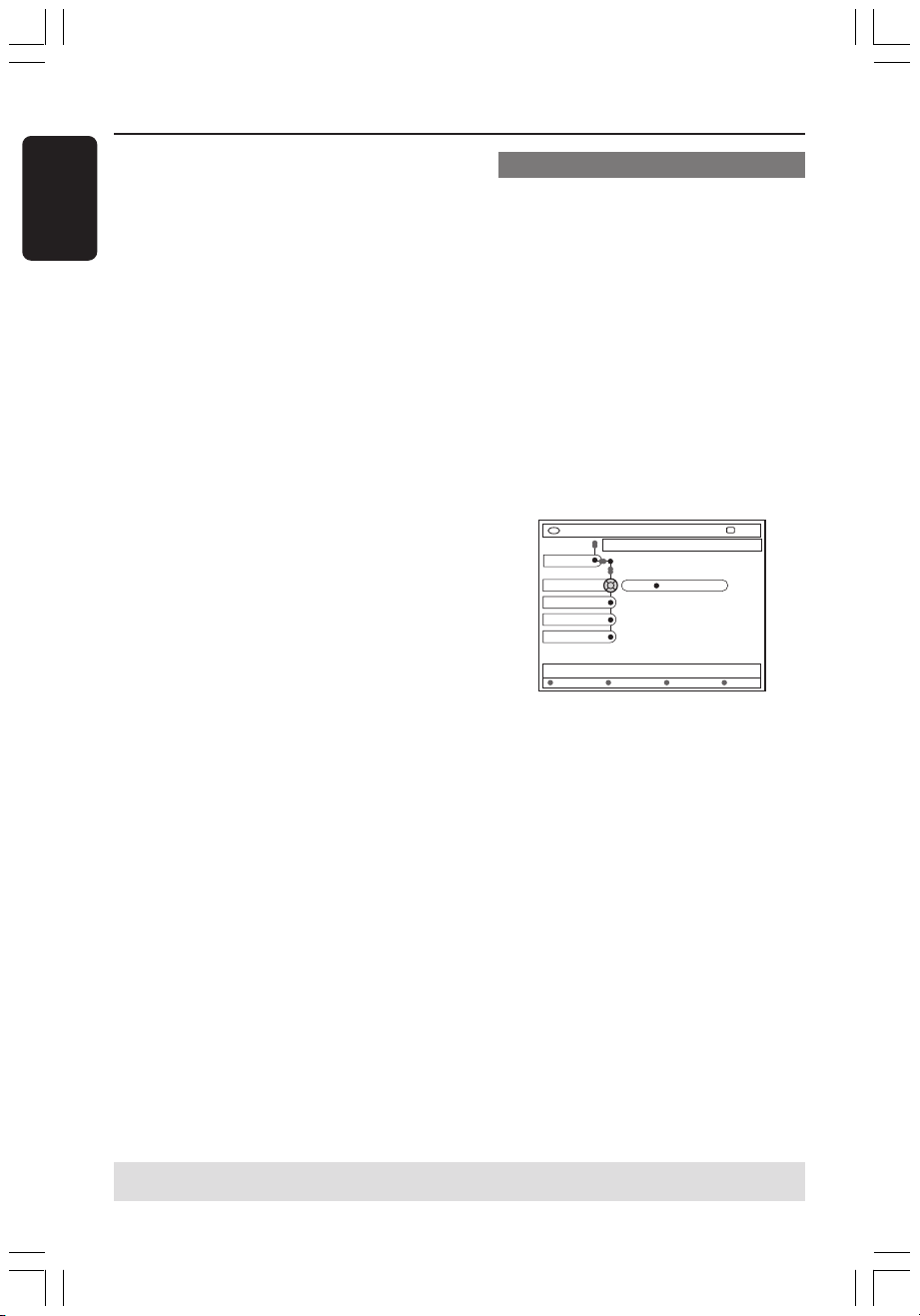
De DVD-recorder instellen (vervolg)
Decoder
DVD-VIDEO-TITLE 04|CO1
Analogue Ch.
STOP
Set-up
Off On
TV system
Nicam
Fine Tune
SearchStore
Nederlands
7 Druk op 4 om { Preset } (Voork.z) te
selecteren en druk op 2 om te bevestigen.
Voer met de toetsen 0-9 van het
alfanumerieke toetsenblok het
voorkeuzenummer in waaronder u het kanaal
wilt opslaan (bijvoorbeeld ‘01’), en druk
vervolgens op de knop met de overeenkomende
kleur en selecteer { Store } (Opslaan).
8 Druk op 4 om { Preset name } (Naam
voork.z) te selecteren en druk op 2 om te
bevestigen.
Voer met de toetsen 0-9 van het
alfanumerieke toetsenblok de voorkeuzenaam
voor het gevonden kanaal of het reeds ingestelde
kanaal in en druk vervolgens op de knop met de
overeenkomende kleur en selecteer { Store }
(Opslaan).
➜ Voor voorkeuzenamen kunnen maximaal
vier tekens worden ingevoerd.
9 Herhaal stap 6~8 om andere TV-kanalen op
te zoeken.
0 Druk op 4 om { TV system } (TV-systeem)
te selecteren en druk op 2 om te bevestigen.
Druk op 3 4 om het TV-systeem met de
minste vervorming van beeld en geluid te
selecteren en druk op 1 om te bevestigen.
➜ De beschikbare uitzendformaten voor het
TV-systeem: { PAL-BG, PAL-I, PAL-DK,
SECAM-BG, SECAM-DK, SECAM-LL }, zie
pagina 136~137.
1 Druk op SYSTEM-MENU.
2 Druk meerdere keren op 4 totdat { Set-up }
3 Druk meerdere keren op 2 totdat
4 Druk meerdere keren op 4 om { Decoder }
5 Druk op 2 om { On } (Aan) te selecteren en
● U schakelt de decoder uit door op 2 te
Een decoder toewijzen
Sommige TV-kanalen kunnen alleen met een
decoder worden bekeken. U kunt een decoder
(descrambler) op de DVD-recorder aansluiten
(zie pagina 14).
De volgende functie activeert automatisch de
aangesloten decoder voor het TV-kanaal
waarnaar u wilt kijken.
➜ Het systeemmenu wordt op het TV-scherm
weergegeven.
(Installatie) is geselecteerd.
{ Analogue Ch. } (Anal. Kanaal) is geselecteerd.
te selecteren en druk op 2 om te bevestigen.
druk op OK om te bevestigen.
➜ De decoder is nu aan dit TV-kanaal
toegewezen.
drukken en { Off } (Uit) te selecteren.
TIPS: Druk op 1 om naar het vorige menu-item te gaan.
Druk op SYSTEM-MENU om het menu te verlaten.
26
2DVDR6xx_Dut_14104 9/29/04, 19:3326
3139 246 14104
Page 27
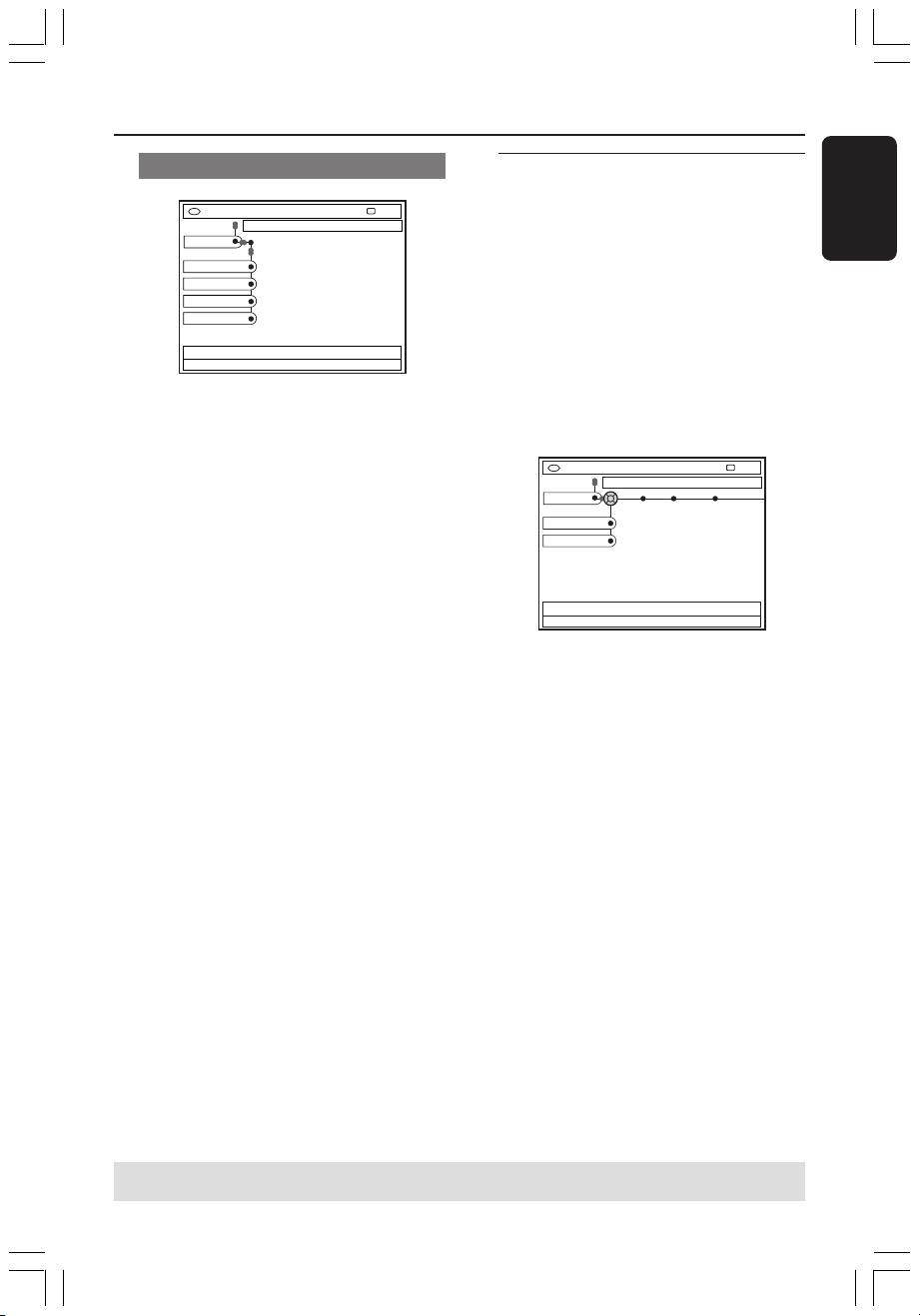
De DVD-recorder instellen (vervolg)
DVD-VIDEO-TITLE 04|CO1
Time-date
STOP
Set-up
Time
Date
De TV-kanalen fijnafstemmen
DVD-VIDEO-TITLE 04|CO1
Set-up
Decoder
TV system
Nicam
Fine Tune
Analogue Ch.
De geluidsoverdracht van het TV-kanaal
verbeteren
NICAM is een systeem voor het overbrengen
van digitaal geluid. Met NICAM kunt u één
stereokanaal of twee afzonderlijke
monokanalen overbrengen. Als de ontvangst
slecht is of het geluid is niet helder, schakelt u
NICAM uit.
STOP
1 Ga naar { NICAM } en druk op 2 om { On }
(Aan) of { Off } (Uit) te selecteren.
2 Druk op 1 om te bevestigen.
De TV-kanalen fijnafstemmen
1 Ga naar { Finetune } (Fijnafstemm) en druk
op 2.
2 Druk op 1 2 om het TV-kanaal handmatig te
fijnafstemmen en druk vervolgens op de knop
met de overeenkomende kleur en selecteer
{ Store } (Opslaan).
De datum en tijd instellen
Als de datum en tijd op de DVD-recorder niet
goed zijn ingesteld, dient u deze handmatig in
te stellen.
1 Druk op SYSTEM-MENU op de
afstandsbediening.
➜ Het systeemmenu wordt op het TV-scherm
weergegeven.
2 Druk meerdere keren op 4 totdat { Set-up }
(Installatie) is geselecteerd.
3 Druk meerdere keren op 2 totdat
{ Time-date } (Tijd en datum) is geselecteerd.
4 Druk op 4 om { Time } (Tijd) te selecteren
en druk op 2 om naar het tijdveld te gaan.
➜ { 00 : 00 } (uren : minuten).
5 Druk op 3 4 om het eerste cijfer te wijzigen
en druk op 2 om naar het volgende cijferveld
te gaan.
6 Herhaal stap 5 totdat u de juiste tijd hebt
ingevoerd en druk vervolgens op OK om te
bevestigen.
7 Druk op 4 om { Date } (Datum) te selecteren
en druk op 2 om naar het datumveld te gaan.
➜ { 00 : 00 : 0000 } (dag : maand : jaar).
8 Herhaal stap 5 totdat u de juiste tijd hebt
ingevoerd en druk vervolgens op OK om te
bevestigen.
Nederlands
TIPS: Druk op 1 om naar het vorige menu-item te gaan.
2DVDR6xx_Dut_14104 9/29/04, 19:3327
Druk op SYSTEM-MENU om het menu te verlaten.
27
3139 246 14104
Page 28
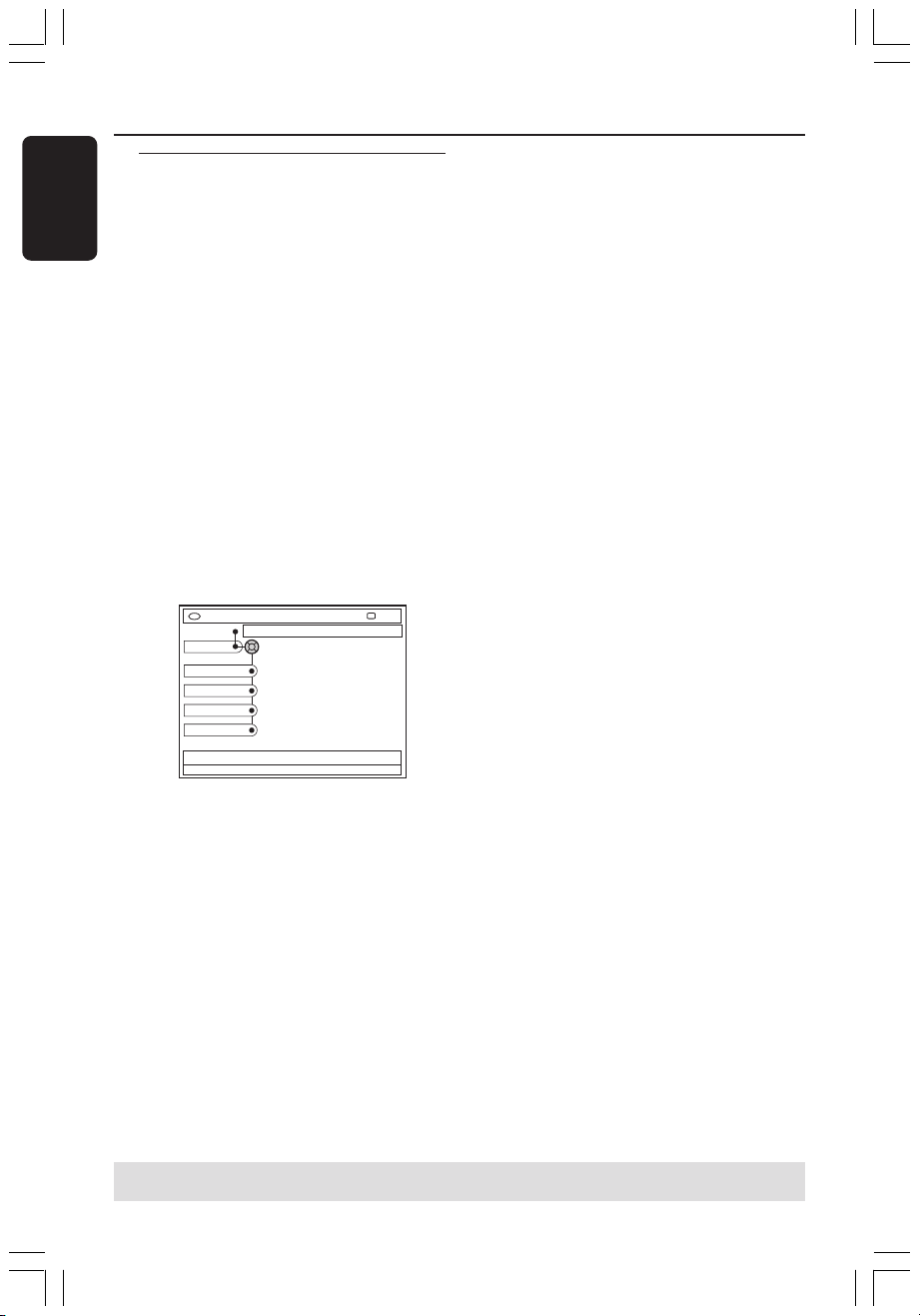
De DVD-recorder instellen (vervolg)
Nederlands
De taal instellen
U kunt een andere taal voor de ondertiteling
en de soundtrack van de DVD kiezen. Bij
sommige DVD-schijven kan alleen via het
menu van de DVD-schijf een andere taal voor
de ondertiteling en soundtrack worden
gekozen. Als de taal die u wilt selecteren niet
op de schijf staat, wordt de standaardtaal
gebruikt.
De menutaal (menu op het scherm) verandert
niet als u een andere taal kiest.
1 Druk op SYSTEM-MENU op de
afstandsbediening.
➜ Het systeemmenu wordt op het TV-scherm
weergegeven.
2 Druk meerdere keren op 4 totdat { Set-up }
(Installatie) is geselecteerd.
3 Druk meerdere keren op 2 totdat
{ Language } (Taal) is geselecteerd.
DVD-VIDEO-TITLE 04|CO1
Set-up
Menu
Audio
Subtitle
Country
Language
STOP
4 Druk op 3 4 om een van de volgende opties
te kiezen en druk vervolgens op 2.
– { Menu }: taal voor het OSD-menu
– { Audio } (Geluid) : taal voor geluid tijdens
afspelen
– { Subtitle } (Ondertit.) : taal voor de
ondertiteling
– { Country }: land
5 Druk op 3 4 om de gewenste taal te kiezen
en druk op 1 om te bevestigen.
6 Herhaal stap 4~5 voor de andere instellingen.
TIPS: Druk op 1 om naar het vorige menu-item te gaan.
Druk op SYSTEM-MENU om het menu te verlaten.
28
2DVDR6xx_Dut_14104 9/29/04, 19:3328
3139 246 14104
Page 29
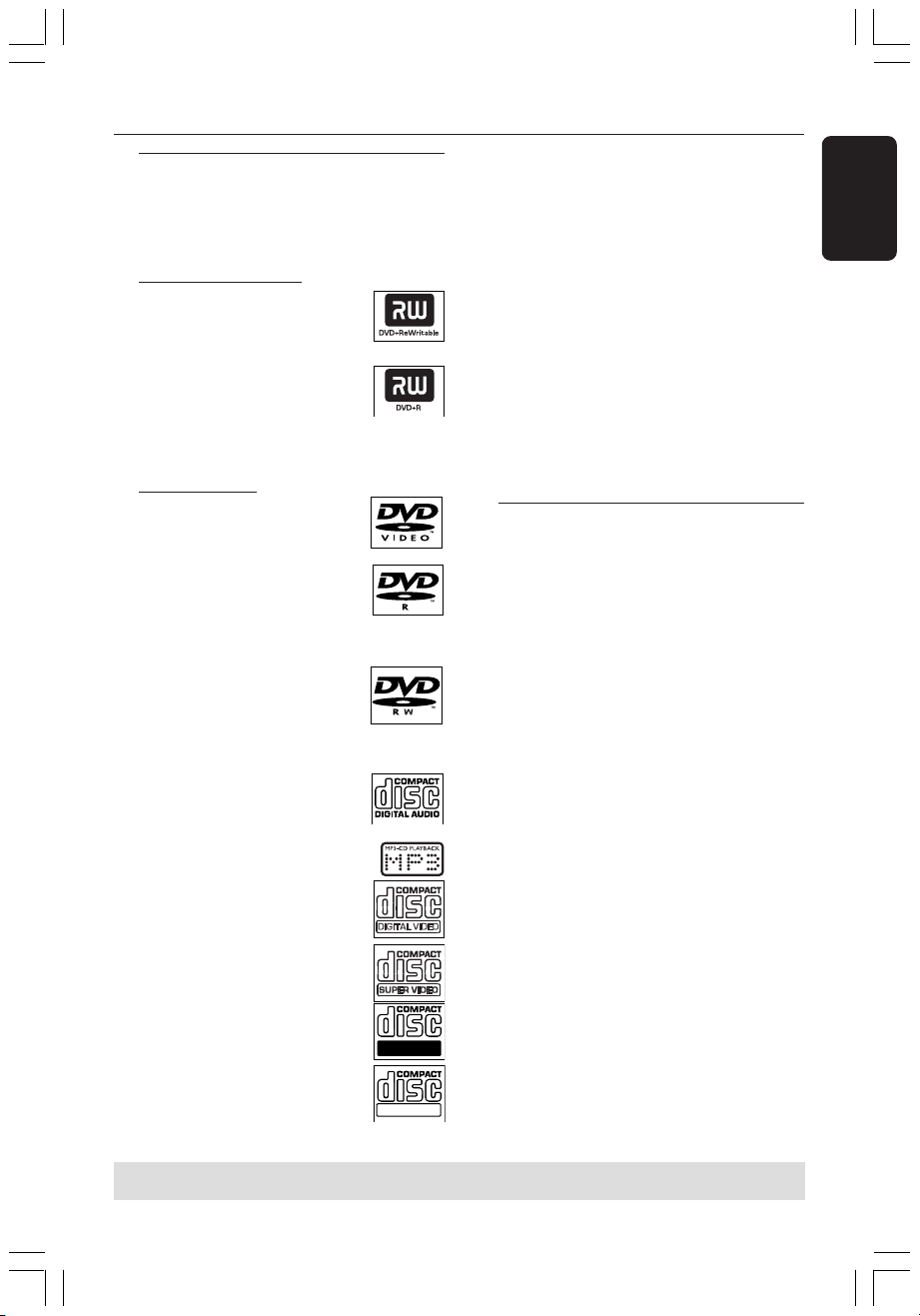
Afspelen
Afspeelbare schijven
Met deze DVD-recorder kunt u de volgende
schijven afspelen en op de volgende schijven
opnemen:
Opnemen en afspelen
DVD+RW (DVD ‘met’
herschrijffunctie) - op deze
schijven kan steeds weer worden
opgenomen.
DVD+R (DVD ‘met’
opneemfunctie) - op deze schijven
kan maar één keer worden
opgenomen.
Alleen afspelen:
DVD Video (Digital Versatile
Disc)
DVD-R (DVD ‘zonder’
opneemfunctie) - kan alleen
worden afgespeeld wanneer er in
de ‘videomodus’ is opgenomen en
de schijf is gefinaliseerd.
DVD-RW (DVD ‘zonder’
herschrijffunctie) - kan alleen
worden afgespeeld wanneer er in
de ‘videomodus’ is opgenomen.
Audio CD (Compact Disc Digital
Audio)
MP3-CD
Video CD
(Formaten 1.0, 1.1, 2.0)
Super Video CD
BELANGRIJK!
– Als het verbodspictogram (XError) op
het TV-scherm wordt weergegeven
wanneer er op een knop wordt gedrukt,
is de betreffende functie niet voor de
huidige schijf in de speler of op dat
moment beschikbaar.
– DVD-schrijven en -spelers zijn
voorzien van regiobeperkingen. Voordat
u een schijf gaat afspelen, moet u
controleren of de regiocode van de schijf
gelijk is aan die van de speler.
– Duw niet tegen de schijflade en plaats
geen andere voorwerpen dan een schijf
in de lade, omdat anders de speler
beschadigd kan raken.
Een schijf plaatsen
1 Druk op STANDBY-ON 2 op de DVD-
recorder om deze in te schakelen.
2 Druk op OPEN/CLOSE / aan de voorkant
van de DVD-recorder.
➜ De lade gaat open.
● U kunt de schijflade ook openen en sluiten
met de knop STOP 9 op de
afstandsbediening.
3 Plaats de schijf voorzichtig in de lade met het
etiket aan de bovenkant en druk vervolgens op
OPEN/CLOSE /.
➜ Let erop dat u de schijf met het etiket naar
boven in de lade plaatst. Bij dubbelzijdige
schijven plaatst u de schijf met de kant
omhoog die u wilt afspelen.
4 Zet de TV aan. Selecteer het juiste video-
ingangskanaal op de TV.
5 De schijf wordt automatisch afgespeeld. Als dat
niet zo is, verschijnt er een dialoogvenster op
het TV-scherm (zie de volgende pagina).
Nederlands
CD-R (CD-Recordable) Audio/
MP3-bestanden
CD-RW (CD-Rewritable) Audio/
MP3-bestanden
TIPS: Sommige schijven kunnen niet worden afgespeeld op deze DVD-recorder omwille van de
configuratie en kenmerken van de schijf of omwille van de opnamekwaliteit en authoring-software.
2DVDR6xx_Dut_14104-1 9/29/04, 20:0029
Recordable
ReWritable
29
3139 246 14104
Page 30
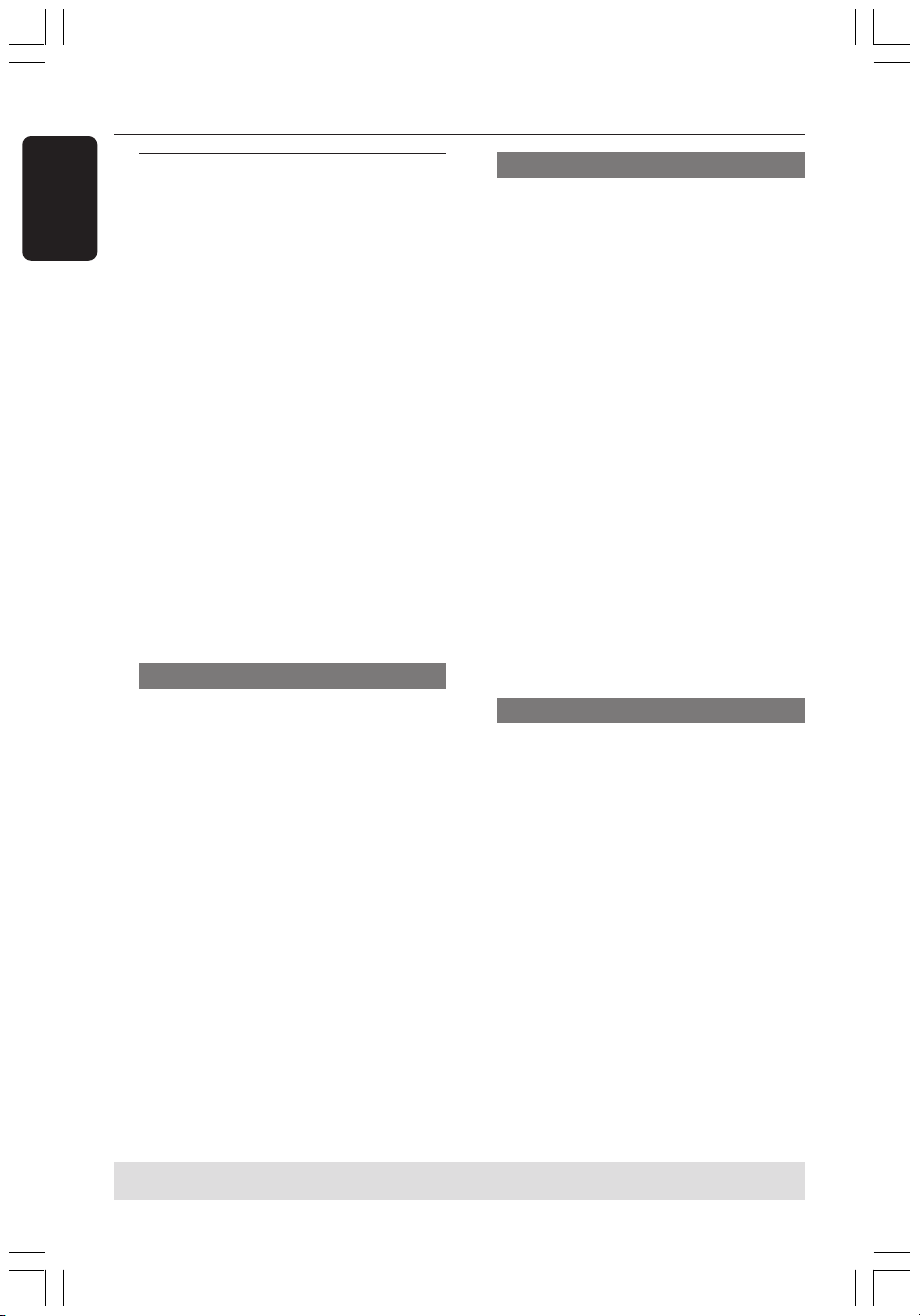
Afspelen (vervolg)
Nederlands
Afspelen van een schijf starten
● Als er op het TV-scherm een dialoogvenster
verschijnt met daarin het bericht
{ Do you want to access the disc content? }
(Wilt u toegang tot inhoud van disk?):
➜ Selecteert u { Ye s } (Ja) om de inhoud van
de schijf te openen (zie pagina 50 “Door
schijven bladeren”).
➜ Selecteer { No } (Nee) om over te
schakelen naar de laatste actieve modus.
➜ Als u bij de volgende schijf dit
dialoogvenster niet meer wilt zien, moet u de
functie { Auto play } (Aut. afspelen)
inschakelen (zie pagina 55).
● Als er een dialoogvenster voor het invoeren
van een pincode wordt weergegeven, betekent
dit dat er voor die schijf een kinderslot is
ingeschakeld (zie pagina 59~60).
➜ Voer met de toetsen 0-9 van het
alfanumerieke toetsenblok op de
afstandsbediening uw pincode (wachtwoord) in.
● Zie pagina 32~35 “Extra afspeelfuncties” voor
meer afspeelfuncties.
Een DVD-videoschijf afspelen
Normaal gesproken wordt een DVD-schijf met
een schijfmenu ingesteld. In het schijfmenu
moet u de gewenste instellingen (bijvoorbeeld
ondertiteling of taal voor soundtrack) maken.
1 Plaats een DVD.
Het discmenu openen
● Druk op DISC-MENU op de afstandsbediening.
Maak een keuze met de toetsen 0-9 van het
alfanumerieke toetsenblok of selecteer
met 3 4 een afspeeloptie en druk op OK om
te bevestigen.
De vorige of volgende markering voor
hoofdstuk/titel kiezen
● Druk tijdens het afspelen op T/C op de
afstandsbediening om ‘Title’ (Titel) of ‘Chapter’
(Hoofdstuk) te kiezen en druk vervolgens op
∞ / §.
3 Druk op STOP 9 om het afspelen te stoppen.
Een (Super) Video-CD afspelen
(Super) Video-CD’s hebben een functie ‘PBC’
(Play Back Control). Hiermee kunt u de videoCD via het menu op het display interactief
afspelen.
1 Plaats een (Super) Video-CD.
Als de functie ‘PBC’ is ingeschakeld,
verschijnt het indexmenu van de schijf
op het TV-scherm.
2 Maak een keuze met de toetsen 0-9 van het
alfanumerieke toetsenblok of selecteer
met 3 4 een afspeeloptie en druk op OK om
te bevestigen.
● Druk op RETURN op de afstandsbediening
om naar het vorige menu terug te gaan.
3 U stopt het afspelen door op STOP 9
te drukken.
Handige tip:
– De ‘PBC’-modus is standaard uitgeschakeld. Als
u het indexmenu van de schijf wilt weergeven,
moet u de ‘PBC’-modus inschakelen (zie pagina
57).
Een audio-CD afspelen
1 Plaats een audio-CD.
➜ De CD wordt automatisch afgespeeld.
2 U stopt het afspelen door op STOP 9 te
drukken.
➜ Op het display worden het tracknummer en
de totale afspeeltijd weergegeven.
Handige tip:
– Als de TV aanstaat, wordt de audio-CD op het
TV-scherm weergegeven. Tijdens het afspelen wordt
het nummer van de track die op dat moment
wordt afgespeeld, op het TV-scherm en het display
weergegeven.
TIPS: Sommige schijven kunnen niet worden afgespeeld op deze DVD-recorder omwille van de
configuratie en kenmerken van de schijf of omwille van de opnamekwaliteit en authoring-software.
30
2DVDR6xx_Dut_14104 9/29/04, 19:3330
3139 246 14104
Page 31

Afspelen (vervolg)
Een DVD+R(W)-schijf afspelen
1 Plaats een DVD+RW- of DVD+R-schijf.
Als het menu met de inhoud van de
schijf op het TV-scherm wordt
weergegeven, doet u het volgende
2 Selecteer met 1 2 3 4 in het menu de titel
die u wilt afspelen, en druk op PLAY 2.
3 U stopt het afspelen door op STOP 9
te drukken.
Handige tip:
– Als het bericht 'EMPTY DISC'op het display
wordt weergegeven, is er niets op de schijf
opgenomen.
Een CD met MP3-bestanden
afspelen
1 Plaats een MP3-CD.
Als het menu met de inhoud van de
schijf op het TV-scherm wordt
weergegeven, doet u het volgende
2 Selecteer met 1 2 3 4 in het menu het album
en het nummer dat u wilt afspelen, en druk
vervolgens op PLAY 2.
3 Tijdens het afspelen kunt u het volgende of
vorige nummer kiezen door op ∞ / § te
drukken.
4 U stopt het afspelen door op STOP 9 te
drukken.
➜ Op het display wordt het aantal albums
weergegeven.
Handige tips:
– Alleen de eerste sessie van een CD met
meerdere sessies wordt afgespeeld.
– Als het ID-label informatie over het album, het
nummer en de artiest bevat, wordt die informatie
op de TV weergegeven.
Een picture disc (diavoorstelling)
afspelen
U kunt geselecteerde JPEG-foto’s automatisch
achter elkaar afspelen met zelf in te stellen
intervallen.
1 Plaats een JPEG picture disc (CD, DVD+RW,
DVD+R).
Als de lijst met foto’s op het TV-scherm
wordt weergegeven, doet u het volgende
2 Selecteer met 1 2 3 4 in het menu de map
met foto’s die u wilt weergeven.
3 Druk op PLAY 2 om het afspelen van de
diavoorstelling te starten.
OF
● Druk op OK om 12 miniatuurafbeeldingen
weer te geven.
U kunt met 1 2 3 4 een fotobestand
selecteren en vervolgens het afspelen starten
door op PLAY 2 te drukken.
4 Tijdens het weergeven kunt u in- of uitzoomen
op het beeld of het beeld spiegelen of draaien.
Druk op EDIT en op de knop met de
overeenkomende kleur op de afstandsbediening.
5 U stopt het afspelen door op STOP 9 te
drukken.
➜ Het overzicht met de foto’s wordt
weergegeven.
Ondersteunde JPEG-formaten
Deze DVD-recorder kan schijven (CD-ROM,
Picture CD of DVD) met JPEG-foto’s lezen.
Bestandsformaat:
– De extensie van de fotobestanden moet
‘*.JPG’ en niet ‘*.JPEG’ zijn.
– Er kunnen alleen foto’s met DCF-standaard
of JPEG-foto’s zoals TIFF’s worden
weergegeven. Bewegende beelden, Motion
JPEG en ander formaten of foto’s in andere
formaten dan JPEG of foto’s met geluid,
bijvoorbeeld AVI-bestanden, kunnen niet op
deze DVD-recorder worden afgespeeld.
– Als er veel nummers/foto’s op een schijf
staan, kan het langer duren voordat de DVDrecorder de inhoud weergeeft op de TV.
Nederlands
TIPS: Sommige schijven kunnen niet worden afgespeeld op deze DVD-recorder omwille van de
configuratie en kenmerken van de schijf of omwille van de opnamekwaliteit en authoring-software.
2DVDR6xx_Dut_14104 9/29/04, 19:3331
31
3139 246 14104
Page 32

Extra afspeelfuncties
Nederlands
De opties op de werkbalk
gebruiken
1 Druk op SYSTEM-MENU op de
afstandsbediening.
➜ Het systeemmenu wordt op het TV-scherm
weergegeven.
2 Druk bij { Toolbar } (Werkbalk) op 2 om
{ Options } (Opties) te selecteren.
DVD-VIDEO-TITLE 04|CO1
Toolbar
Subtitle
Audio
Angle
Zoom
Time search
[PLAY] [EDIT] [OK] = PLAY
3 Druk op 3 4 om de instelling te selecteren
die u wilt wijzigen.
➜ Als een menuoptie grijs is, is de functie niet
beschikbaar of kan deze op dat moment niet
worden gewijzigd.
➜ Op de volgende pagina’s wordt beschreven
hoe u deze instellingen wijzigt.
4 Sluit het menu af door op SYSTEM-MENU
te drukken.
Options
Audio Subtiltle Repeat Repeat A-B
STOP
Een andere taal voor de
ondertiteling kiezen
Deze bewerking werkt alleen bij DVD’s
waarop de ondertiteling in meerdere talen is
opgeslagen. Tijdens het afspelen van de DVD
kunt u een andere taal voor de ondertiteling
kiezen.
1 Druk op 4 om { Subtitle } (Ondertit.) te
selecteren en druk op 2 voor de opties.
2 Druk meerdere keren op 4 totdat de
gewenste taal is geselecteerd, en druk op 1 om
te bevestigen.
➜ De talen kunnen zijn genummerd of
afgekort, zoals “En” voor Engels.
➜ Als de taal die u wilt selecteren, niet op de
schijf staat, wordt de standaardtaal gebruikt.
Handige tip:
– Bij sommige DVD-schijven kan alleen via het
menu van de DVD-schijf een andere taal voor de
ondertiteling worden gekozen. U opent het
schijfmenu door op DISC-MENU te drukken.
TIPS: De functies die hier worden beschreven, kunnen niet bij elke schijf worden gebruikt.
Raadpleeg de instructies die bij de schijf worden geleverd.
32
2DVDR6xx_Dut_14104 9/29/04, 19:3332
3139 246 14104
Page 33

[CURSOR][OK] = Zoom In, [RETURN]=Zoom Out, [ZOOM] = Exit
Zoom 2
Zoom In
End Zoom Out
Extra afspeelfuncties (vervolg)
Een andere taal voor de soundtrack
kiezen
Dit kan alleen bij DVD’s waarop de soundtrack
in meerdere talen is opgenomen of bij VCD’s
met meerdere audiokanalen. Deze functie kan
ook worden geactiveerd via de rode knop op
de afstandsbediening.
1 Druk op 4 om { Audio } (Geluid) te
selecteren en druk op 2 voor de opties.
2 Druk voor DVD net zo lang op 4 totdat de
gewenste taal voor het geluid is geselecteerd,
en druk vervolgens op 1 om te bevestigen.
➜ De talen kunnen zijn genummerd of
afgekort, zoals “En” voor Engels.
➜ Als de taal die u wilt selecteren, niet op de
schijf staat, wordt de standaardtaal gebruikt.
Handige tip:
– Bij sommige DVD-schijven kan alleen via het
menu van de DVD-schijf een andere taal voor de
soundtrack worden gekozen. U opent het
schijfmenu door op DISC-MENU te drukken.
Een andere camerahoek kiezen
Deze optie is alleen beschikbaar bij DVD’s
waarop de verschillende camerahoeken
waaruit is opgenomen, zijn opgeslagen. Op die
manier kunt u de film vanuit diverse
camerahoeken bekijken.
1 Druk op 4 om { Angle } (Camerahoek) te
selecteren en druk op 2 voor de opties.
➜ De camerahoeken die kunnen worden
geselecteerd, worden weergegeven.
2 Druk op 3 4 om de camerahoek te selecteren
waarnaar u wilt overschakelen, en druk
vervolgens op 1 om te bevestigen.
Inzoomen
Met deze optie kunt u het beeld op de TV
vergroten en door het vergrote beeld
schuiven.
1 Druk op 4 om { Zoom } (Zoomfunctie) te
selecteren en druk op 2 voor de zoommodus.
➜ Er verschijnt een statusbalk waarop de
vergroting wordt weergegeven.
2 Druk op OK op de afstandsbediening om in te
zoomen of op RETURN om uit te zoomen.
3 Selecteer met 1 2 3 4 kunt u door het
ingezoomde beeld schuiven.
4 Druk op SYSTEM-MENU om de
zoommodus te verlaten.
Op tijd zoeken
Met deze functie kunt u naar een bepaald punt
op de schijf gaan die wordt afgespeeld.
1 Druk op 4 om { Time Search } (Tijdlocatie)
te selecteren en druk op 2 om naar het
tijdveld te gaan.
➜ In het veld staat hoeveel er van de schijf is
afgespeeld (uren : minuten).
2 Druk op 3 4 om het cijfer te veranderen en
druk op 2 om naar het volgende cijfer te gaan.
● U kunt het gewenste cijfer ook met de
toetsen (0-9) van het alfanumerieke
toetsenblok invoeren.
3 Druk op OK om te bevestigen.
➜ De schijf wordt nu afgespeeld vanaf de
geselecteerde tijd.
Nederlands
TIPS: De functies die hier worden beschreven, kunnen niet bij elke schijf worden gebruikt.
2DVDR6xx_Dut_14104 9/29/04, 19:3333
Raadpleeg de instructies die bij de schijf worden geleverd.
33
3139 246 14104
Page 34

Extra afspeelfuncties (vervolg)
Nederlands
Naar een andere titel/hoofdstuk/
track gaan
Wanneer er meerdere tracks, titels of
hoofdstukken op een schijf staan, gaat u als
volgt naar een andere track, andere titel of een
ander hoofdstuk.
Tijdens het afspelen,
● Druk op § om naar de volgende titel/
hoofdstuk/track te gaan.
● Druk op ∞ om naar het begin van de huidige
titel/hoofdstuk/track terug te gaan. Als u twee
keer op ∞ drukt, gaat u terug naar het begin
of naar de vorige titel/hoofdstuk/track.
OF
● Voer de titel/hoofdstuk/track in met de
toetsen 0-9 van het alfanumerieke
toetsenblok.
OF
● Druk op T/C op de afstandsbediening om “T”
(titel) of “C” (hoofdstuk) te selecteren.
OF
● Druk op BROWSER op de afstandsbediening
om de lijst met titels weer te geven. Druk
vervolgens op 3 4 om een titel te selecteren
en druk op OK om te bevestigen.
Vooruit/achteruit zoeken
U kunt vier, acht of tweeëndertig keer sneller
dat de normale afspeelsnelheid vooruit op een
schijf zoeken.
1 Houd tijdens het afspelen ∞ (achteruit) of §
(vooruit) ingedrukt om over te schakelen naar
de zoekfunctie.
➜ De statusbalk van het zoeken wordt
weergegeven. Op deze statusbalk staat de
zoeksnelheid (-32x, -8x, -4x, 4x, 8x of 32x).
➜ Het geluid wordt uitgeschakeld.
2 Met de knop ∞ (achteruit) of § (vooruit)
kunt u een zoeksnelheid kiezen.
3 Druk op PLAY 2 om weer op normale
snelheid af te spelen.
Afspelen pauzeren/in slow
motion afspelen
1 Druk op PAUSE ; om het afspelen te
onderbreken. Er wordt een stilstaand beeld
weergegeven.
2 Houd ∞ (achteruit) of § (vooruit) ingedrukt
om het afspelen in slow motion (vooruit of
achteruit) te starten.
➜ Houd ∞ (achteruit) of § (vooruit)
ingedrukt om het afspelen in slow motion
(vooruit of achteruit) te starten (-1/2, -1/4,
-1/8, 1/2, 1/4, 1/8).
3 Druk op PLAY 2 om weer op normale
snelheid af te spelen.
TIPS: De functies die hier worden beschreven, kunnen niet bij elke schijf worden gebruikt.
Raadpleeg de instructies die bij de schijf worden geleverd.
34
2DVDR6xx_Dut_14104 9/29/04, 19:3334
3139 246 14104
Page 35

Extra afspeelfuncties (vervolg)
Diverse afspeelmodi selecteren
Herhaald afspelen
U kunt een hoofdstuk, track, titel of de gehele
schijf steeds opnieuw afspelen.
1 Druk meerdere keren op de gele knop
{ REPEAT } (Herhalen) op de afstandsbediening
om een van de opties voor herhaald afspelen
te selecteren. Kies een van de volgende opties.
➜ Hoofdstuk herhalen (alleen bij DVD’s)
➜ Track/titel herhalen
➜ Album/afspeellijst herhalen (indien beschikbaar)
➜ Gehele schijf herhalen (alleen bij video-CD’s,
audio-CD’s en DVD+RW)
➜ Herhalen uitschakelen
2 Als u het herhaald afspelen wilt annuleren,
drukt u een paar keer op de GELE knop
totdat de herhaalmodus is uitgeschakeld. U
kunt ook gewoon op STOP ■ drukken.
Een bepaald segment herhalen (A-B)
U kunt een bepaald segment binnen een titel/
hoofdstuk/track herhalen. Hiervoor moet u
het begin en eind van het gewenste segment
markeren.
1 Druk tijdens het afspelen op de blauwe knop
{ REPEAT A-B } (A-B herh.) op de
afstandsbediening.
➜ Dit geeft aan dat het beginpunt is
gemarkeerd.
2 Druk weer op de blauwe knop { REPEAT A-B }
(A-B herh.) op de afstandsbediening om het
einde van het segment te markeren.
➜ Op de programmeringsbalk wordt een
markering geplaatst.
➜ De schijf wordt afgespeeld vanaf het begin
van het gemarkeerde segment. Het segment
wordt steeds weer afgespeeld totdat de
herhaalmodus wordt geannuleerd.
3 Annuleert het herhaald afspelen door weer op
de blauwe knop te drukken.
In willekeurige volgorde afspelen
Selecteer de modus voor willekeurig afspelen
als u de nummers op een schijf door elkaar
wilt afspelen (alleen mogelijk bij MP3-schijven
en audio-CD’s).
1 Druk op de groene knop { SHUFFLE }
(Willekeurig) op de afstandsbediening.
➜ Alle hoofdstukken in een titel worden nu in
willekeurige volgorde afgespeeld.
2 Annuleer het willekeurig afspelen door weer
op de groene knop te drukken.
Schijf scannen
Met deze functie kunt u de eerste 10 seconden
van een track (alleen bij CD’s, VCD’s en
DVD+RW) afspelen of bekijken.
1 Druk tijdens het afspelen op de rode knop
{ SCAN } op de afstandsbediening.
➜ De DVD-recorder gaat na 10 seconden
naar de volgende track en speelt daarvan ook
de eerste 10 seconden af.
2 Sluit de scanmodus af door weer op de rode
knop te drukken.
➜ De huidige track wordt nu weer normaal
afgespeeld.
Nederlands
TIPS: De functies die hier worden beschreven, kunnen niet bij elke schijf worden gebruikt.
Raadpleeg de instructies die bij de schijf worden geleverd.
2DVDR6xx_Dut_14104 9/29/04, 19:3335
35
3139 246 14104
Page 36

Opnemen
DVD-VIDEO-TITLE 04|CO1
[PLAY] [EDIT] [OK] = PLAY
Recording
STOP
Preferences
Record mode
Language
M2x
Chapters
[PLAY] [EDIT] [OK] = PLAY
Direct record
Filter
On
Nederlands
Schijven voor opnemen
In deze DVD-recorder kunnen twee formaten
opneembare DVD-schijven worden gebruikt:
BELANGRIJK!
Niet-opneembare beelden
Televisieprogramma’s, films, videobanden,
schijven en andere materialen zijn mogelijk
auteursrechtelijk beschermd en kunnen niet
worden opgenomen met deze recorder.
DVD+RW (DVD ‘met’ herschrijffunctie)
– Op deze schijven kan meerdere keren
worden opgenomen en kunnen opgenomen
gegevens worden gewist.
DVD+R (DVD ‘met’ opneemfunctie)
– Deze schijven kunnen maar één keer
worden opgenomen. Elke nieuwe opname
wordt aan het einde van de laatste opname
toegevoegd. Op dit type schijf kunnen
bestaande opnamen niet worden gewist.
– Op een DVD+R-schijf kunnen markeringen
worden aangebracht zolang de schijf niet is
gefinaliseerd. Er kunnen ook aanvullende
hoofdstukmarkeringen worden gemaakt.
– Een DVD+R-schijf kan alleen op een andere
DVD-speler worden afgespeeld als de schijf is
gefinaliseerd (zie pagina 46 “Schijven finaliseren
(DVD+R)”). Op een gefinaliseerde schijf kan
niet meer worden opgenomen.
– U kunt ook ongewenste opnamen
verwijderen. De schijfruimte die daarbij
vrijkomt, kan echter niet meer voor andere
opnamen worden gebruikt.
Opname-instellingen
Voordat u begint met opnemen, moet u
mogelijk de opnamemodus instellen of de
gewenste instellingen selecteren.
1 Druk op SYSTEM-MENU op de
afstandsbediening.
➜ Het systeemmenu wordt op het TV-scherm
weergegeven.
2 Druk op 4 totdat { Preferences }
(Voorkeuren) is geselecteerd.
3 Druk op 2 totdat { Recording } (Opnemen)
is geselecteerd.
4 Druk op 3 4 om de instelling voor het
opnemen te selecteren.
➜ Op de volgende pagina’s wordt beschreven
hoe u deze instellingen wijzigt.
5 Sluit het menu af door op SYSTEM-MENU
te drukken.
TIPS: Onderstrepen is de standaard fabrieksinstelling. Druk op 1 om naar het vorige menu-item terug te
TIPS: To play a DVD+R on other DVD players, see “Finalising disc (DVD+R)”.
2DVDR6xx_Dut_14104 9/29/04, 19:3436
gaan. Druk op SYSTEM-MENU om het menu te verlaten.
36
3139 246 14104
Page 37

Opnemen (vervolg)
Opnamemodus
De opnamemodus is bepalend voor de
beeldkwaliteit van de opnamen en hoeveel er
op een schijf kan worden opgenomen. Tijdens
het afspelen wordt automatisch de juiste
beeldkwaliteit gecorrigeerd.
Deze functie kan ook worden geactiveerd via
de knop REC MODE op de
afstandsbediening.
1 Druk op 4 om { Record mode }
(Opnamemodus) te selecteren en druk op 2
voor de opties.
2 Druk op 3 4 om een van de volgende
opnamemodi te selecteren.
Record
Beeldkwaliteit Maximale opnameduur
Mode
M1
Hoge kwaliteit (HQ)
M2
DVD-kwaliteit - Standaard afspelen (SP)
M2x
DVD-kwaliteit - Standaard afspelen plus (SP+)
M3
S-VHS-kwaliteit - Lang afspelen (LP)
M4
VHS-kwaliteit - Extra lang afspelen (EP)
M6
VHS-kwaliteit - Superlang afspelen (SLP)
M8
VHS-kwaliteit - Super extra lang afspelen (SEP)
3 Druk op 1 om te bevestigen.
Handige tip:
– De {M1}-opnamemodus is alleen beschikbaar
voor de modellen DVDR615 en DVDR616.
per schijf
1 uur
2 uur
2.5 uur
3 uur
4 uur
6 uur
8 hours
Opnametaal
Bij sommige TV-programma’s wordt het geluid in
een extra taal uitgezonden (tweekanaalsgeluid),
bijvoorbeeld een programma in het Engels en
Spaans waarbij Spaans de tweede taal is. U kunt
voor de opname dan een van de twee talen als
standaardtaal instellen. Deze instelling kan alleen
worden gebruikt bij TV-programma’s die in
tweekanaalsgeluid worden uitgezonden.
Wanneer u de opname gaat afspelen, kunt u de
opnamen alleen in de taal afspelen die u hebt
geselecteerd.
1 Druk op 4 om { Language } (Taal) te
selecteren en druk op 2 voor de opties.
2 Druk op 2 om een van de volgende opties te
kiezen.
➜ { Lang. I } (Taal I) : de originele taal van de
uitzending.
➜ { Lang. II } (Taal II) : een extra taal
(tweekanaalsgeluid).)
3 Druk op 1 om te bevestigen.
Hoofdstukmarkeringen invoegen
U kunt tijdens het opnemen een
hoofdstukmarkering in een titel invoegen. Deze
markering kunt u gebruiken bij het kiezen van
hoofdstukken op een DVD.
Nederlands
1 Druk op 4 om { Chapters } (Hoofdstukken)
te selecteren en druk op 2 voor de opties.
2 Druk op 3 4 om een van de volgende opties
te selecteren.
➜ { Off } (Uit) : schakelt deze functie uit.
➜ { Standard } (Standaard) : Tijdens de
opname wordt automatisch een
hoofdstukmarkering ingevoegd. Het interval is
afhankelijk van de geselecteerde
opnamemodus.
3 Druk op 1 om te bevestigen.
TIPS: To play a DVD+R on other DVD players, see “Finalising disc (DVD+R)”.
TIPS: Onderstrepen is de standaard fabrieksinstelling. Druk op 1 om naar het vorige menu-item terug te
gaan. Druk op SYSTEM-MENU om het menu te verlaten.
2DVDR6xx_Dut_14104 9/29/04, 19:3437
3139 246 14104
37
Page 38

Opnemen (vervolg)
Nederlands
Functie voor direct opnemen
Voordat u rechtstreeks vanaf de TV gaat
opnemen, moet u controleren of de modus
voor direct opnemen is geselecteerd. Zie
pagina 40 “Direct opnemen” voor meer
informatie.
1 Druk op 4 om { Direct record } (Direct
rec.) te selecteren en druk op 2 voor de
opties.
2 Druk op 2 om een van de volgende opties te
kiezen.
➜ { On } (Aan) : schakelt het direct opnemen
van de TV in.
➜ { Off } (Uit) : schakelt het direct opnemen
uit.
3 Druk op 1 om te bevestigen.
Filtermodus
U kunt een geschikte filtermodus selecteren
om video-opnamen met Long Play of Extended
Play te optimaliseren. De instelling heeft geen
invloed op de opnamemodi High Quality en
Standard Play.
1 Druk op 4 om { Filter } te selecteren en druk
op 2 voor de opties.
2 Druk op 2 om een van de volgende opties te
kiezen.
➜ { Standard } (Standaard) : de
standaardinstelling.
➜ { Sport } : neemt snel bewegende beelden
beter op. Optimaliseert de beeldkwaliteit in de
opnamemodus M3~M8.
3 Druk op 1 om te bevestigen.
Handmatig opnemen
Met de functie voor handmatig opnemen kunt
u direct gaan opnemen, bijvoorbeeld een TVprogramma dat al is begonnen.
1 Zet de TV aan. Selecteer het juiste video-
ingangskanaal op de TV.
2 Plaats een DVD+R(W).
➜ Als u een DVD+RW in de recorder hebt
geplaatst waarop al is opgenomen, drukt u op
3 4 om de locatie te selecteren waar de
opname moet worden gestart.
3 Druk op TUNER op de afstandsbediening om
de TV-programma’s te bekijken en druk
vervolgens op 3 4 om het programmanummer
te selecteren dat u wilt opnemen.
● Druk als u vanaf andere apparaten wilt
opnemen op {0} op de afstandsbediening en
druk vervolgens op 4 om het correcte
ingangskanaal te selecteren dat overeenkomt
met de aansluiting waarop de DVD-recorder is
aangesloten.
➜ { CAM 2 } : DV IN-aansluiting aan de
voorkant
➜ { CAM 1 } : S-VIDEO- of VIDEO en AUDIO
L/R-aansluitingen aan de voorkant
➜ { EXT 2 } : EXT 2 AUX-I/O SCART-
aansluiting aan de achterkant
➜ { EXT 1 } : EXT 1 TO TV-I/O SCART-
aansluiting aan de achterkant
4 Druk op REC 0 om het opnemen te starten.
TIPS: To play a DVD+R on other DVD players, see “Finalising disc (DVD+R)”.
TIPS: Onderstrepen is de standaard fabrieksinstelling. Druk op 1 om naar het vorige menu-item terug te
gaan. Druk op SYSTEM-MENU om het menu te verlaten.
38
2DVDR6xx_Dut_14104 9/29/04, 19:3438
3139 246 14104
Page 39

Opnemen (vervolg)
5 Als u wilt opnemen vanaf externe apparaten,
dient u het afspelen op het externe apparaat te
starten.
● Tijdens het opnemen drukt u op OK om waar
nodig een hoofdstukmarkering in te voegen.
6 Druk op STOP 9 om de opname te
beëindigen.
➜ ‘MENU UPDATE’ of ‘CREATE MENU’
verschijnt op het display om aan te geven dat
de DVD-recorder de inhoudsopgave naar de
schijf wegschrijft. Wacht met het verwijderen
van de DVD+R(W) uit de recorder totdat dit
bericht niet meer wordt weergegeven.
● Als tijdens het opnemen de schijf vol is, wordt
de opname gestopt en wordt de DVDrecorder automatisch uitgeschakeld.
Een opname onderbreken
1 Druk tijdens het opnemen op PAUSE ;.
➜ Zo hoeft u geen reclameblokken op te
nemen die tijdens films of programma’s
worden uitgezonden.
2 Hervat de opname door op REC 0 te
drukken.
Handige tips:
– Als u opnamen tussen bestaande opnamen
invoegt, moet u de duur van de oude en nieuwe
opnamen controleren. Is de nieuwe opname langer,
dan wordt de volgende opname (titel/hoofdstuk)
Handmatig opnemen met
automatisch uitschakelen
(opnemen met één druk op de
knop)
1 Voer de stappen 1~3 in “Handmatig
opnemen” op pagina 38 uit.
2 Druk twee keer op REC 0 op de
afstandsbediening om een opname van 30
minuten te starten. Elke keer dat u op REC 0
drukt, voegt u 30 minuten toe aan de
opnametijd.
➜ De recorder stopt het opnemen op de
aangegeven eindtijd en schakelt zichzelf
automatisch uit.
● Als u een fout hebt gemaakt, verwijdert u de
opnamen door op STOP 9 te drukken als op
het display de opnametijd wordt weergegeven.
● U controleert tijdens het opnemen de
resterende opnametijd door op
SYSTEM-MENU te drukken.
Nederlands
TIPS: Zie “Schijven finaliseren (DVD+R)” voor het afspelen van DVD+R-schijven op andere DVD-spelers.
2DVDR6xx_Dut_14104 9/29/04, 19:3439
3139 246 14104
39
Page 40

Opnemen (vervolg)
Nederlands
Direct opnemen
Met de functie voor direct opnemen kunt u
het TV-programma opnemen waarnaar u aan
het kijken bent wanneer de DVD-recorder
niet aanstaat.
1 Schakel de modus { Direct record } (Direct
rec.) in de opname-instelling in (zie pagina 38).
2 Selecteer op de TV het nummer van het
programma dat u wilt opnemen.
3 Druk op REC 0 als de DVD-recorder is
uitgeschakeld.
➜ Het systeem vergelijkt het geselecteerde
TV-kanaal op de TV met de TV-kanalen die in
het systeem zijn opgeslagen. Als hetzelfde TVkanaal wordt gevonden, wordt de DVDrecorder op dat programmanummer ingesteld
en wordt het opnemen gestart.
4 Druk op STOP 9 om de opname te
beëindigen.
Handige tip:
– Wijzig tijdens het zoeken geen kanalen, omdat
dit consequenties voor de afstemming van de
DVD-recorder kan hebben.
Opnamen verwijderen
U kunt een specifieke opname verwijderen van
de DVD+R(W).
1 Plaats een bespeelde DVD+RW of een niet-
gefinaliseerde DVD+R.
➜ Het Index Picture Screen
(Beeldindexscherm) of het inhoudsmenu van
de schijf wordt op de TV weergegeven.
2 Selecteer een menu-item met 1 2 3 4.
3 Druk op de knop met de overeenkomende
kleur op de afstandsbediening en selecteer
{ Delete } (Wissen).
➜ De huidige opname wordt verwijderd.
➜ Als u een DVD+RW gebruikt, kunt u een
nieuwe opname maken.
● Zie pagina 54~55 “Toegang tot de
voorkeursopties - Schijf” voor informatie over
hoe u alle opnamen kunt verwijderen en
selecteer { Delete all } (Alles wissen).
TIPS: Zie “Schijven finaliseren (DVD+R)” voor het afspelen van DVD+R-schijven op andere DVD-spelers.
40
2DVDR6xx_Dut_14104 9/29/04, 19:3440
3139 246 14104
Page 41

TIMER MENU 11.55
Start time
11:56
Stop time
12:26
Date
26:06:2004
Preset
19 BBC24
Repeat
Once
M1
VPS/PDC
Off
Clear all Store Cancel
{ } Change start time
Record Mode
Timeropnamen
Inleiding
Gebruik de functie ‘Timer Recording’
(Timeropnamen) voor het automatisch starten
en stoppen van een opname op een latere
datum of tijd. De DVD-recorder schakelt over
naar het juiste programmanummer en start het
opnemen op de opgegeven tijd.
Met deze DVD-recorder kunt u voor een
periode van twee weken maximaal zes
opnamen programmeren.
Voor geprogrammeerd opnemen moet u
het volgende op de DVD-recorder
instellen:
– De datum waarop u de opname wilt maken.
– Het programmanummer van het TV-kanaal.
– De begin- en eindtijd van de opname.
– Zie pagina 37 voor de opnamemodi
(M1/M2/M2x/M3/M4/M6/M8).
'VPS/PDC’
‘VPS’ (Video Programming System)/’PDC’
(Programme Delivery Control) worden
gebruikt voor het controleren van de start en
de duur van opnamen van TV-programma’s. Als
een TV-programma eerder of later start dan
staat gepland, wordt de DVD-recorder
ingeschakeld wanneer het programma begint
en uitgeschakeld wanneer het programma is
afgelopen.
Als u een andere tijd dan de VPS/PDC-tijd wilt
programmeren, moet u VPS/PDC uitschakelen.
Geprogrammeerd opnemen
1 Zet de TV aan. Selecteer het juiste video-
ingangskanaal op de TV.
2 Druk op TIMER op de afstandsbediening.
➜ Het timeroverzicht verschijnt.
● Als de tijd nog niet is ingesteld, wordt het
menu { Time and Date } (Tijd en datum) op
het display weergegeven. Raadpleeg pagina 27.
3 Druk op de knop met de overeenkomende
kleur op de afstandsbediening en selecteer
{ New Timer } (Nwe Timer).
➜ Het invoerscherm voor de timer verschijnt
4 Druk op 3 4 om een menu-item te selecteren
en druk op 2 om te bevestigen.
5 Druk op 3 4 om een optie te selecteren of
gegevens in te voeren (teken/nummer).
➜ Druk op 1 2 om indien nodig naar het
vorige of volgende invoerveld te gaan.
{ Start time } (Begintijd)
– Voer de begintijd voor het opnemen in en
druk op OK om te bevestigen.
{ Stop time } (Eindtijd)
– Voer de eindtijd voor het opnemen in en
druk op OK om te bevestigen.
{ Date } (Datum)
– Voer de datum voor het opnemen (dag/
maand/jaar) in en druk op OK om te
bevestigen.
{ Preset } (Voork.z)
– Selecteer het kanaal en druk op OK om te
bevestigen.
Nederlands
TIPS: Zie “Schijven finaliseren (DVD+R)” voor het afspelen van DVD+R-schijven op andere DVD-spelers.
2DVDR6xx_Dut_14104 9/29/04, 19:3441
Als u tijdens timeropnamen op STANDBY-ON drukt, wordt de opname stopgezet
41
3139 246 14104
Page 42

Timeropnamen (vervolg)
Nederlands
{ Repeat } (Herhalen)
– Selecteer of er {Weekly} (Wekelijks),
{Once} (Eenmaal) of {Mon-Fri} (Ma-Vr) moet
worden opgenomen en druk op OK om te
bevestigen.
{ Record mode } (Opnamemodus)
– Selecteer een opnamemodus en druk op
OK om te bevestigen. Zie pagina 36~37
“Opname-instellingen - Opnamemodus”.
{ VPS/PDC }
– Schakel de VPS/PDC-modus naar wens in of
uit. Zie pagina 41 voor meer informatie over
VPS/PDC.
● U wist de ingevoerde tijden door op de
afstandsbediening op de overeenkomende
kleurenknop te drukken en { Clear all }
(Alles wissen) te selecteren.
➜ Alle instellingen in het timermenu worden
gewist.
● U annuleert de timerprogrammering door op
de afstandsbediening op de overeenkomende
kleurenknop te drukken en { Cancel }
(Annuleren) te selecteren.
➜ Het timeroverzicht verschijnt.
6 Druk op de knop met de overeenkomende
kleur op de afstandsbediening en selecteer
{ Store } (Opslaan).
➜ Het systeem slaat de ingevoerde tijden op
en het scherm met het overzicht van de tijden
wordt weergegeven.
7 Sluit het menu af door op TIMER te drukken.
8 Plaats een DVD+R(W).
9 Druk op STANDBY-ON 2 om de DVD-
recorder uit te schakelen.
➜ Voor timeropname moet de DVD-recorder
in stand-bymodus staan. Anders wordt tien
minuten voor de start van de opname een
waarschuwingsbericht weergegeven.
➜ Als u deze waarschuwing negeert, schakelt
de DVD-recorder automatisch over naar de
stand-bymodus voordat de geprogrammeerde
opname start.
➜ Als er een timeropname is ingesteld, staat
het ‘TIMER’-pictogram op het display.
Handige tips:
– Stel de timeropname één minuut voor de
begintijd van het programma in. Zo weet u zeker
dat het gehele programma wordt opgenomen,
omdat de schijf 30 minuten nodig heeft voor het
voorbereiden van de opname.
– Het is niet mogelijk om een timeropname te
programmeren vanuit een externe {CAM2}invoerbron.
Geprogrammeerd opnemen vanaf
een kabelbox
Als u de kabelbox op de SCART-aansluiting
‘EXT 2 AUX-I/O’ van de DVD-recorder
aansluit (zie pagina 14), moet u voor het
programmeren van opnamen de volgende
stappen uitvoeren.
1 Selecteer het ingangskanaal van de kabelbox.
2 Programmeer de opname. Voer de stappen
1~9 van “Geprogrammeerd opnemen” op
pagina 41~42 uit.
{ Preset } (Voork.z)
– Selecteer { EXT2 } als ingangskanaal en
druk op OK om te bevestigen.
3 Laat de kabelbox voor het opnemen aanstaan.
TIPS: Zie “Schijven finaliseren (DVD+R)” voor het afspelen van DVD+R-schijven op andere DVD-spelers.
Als u tijdens timeropnamen op STANDBY-ON drukt, wordt de opname stopgezet
42
2DVDR6xx_Dut_14104 9/29/04, 19:3442
3139 246 14104
Page 43

Timeropnamen (vervolg)
Opnamen met ShowView
®
programmeren
Bij dit programmeringssysteem hoeft u alleen
het ShowView®-nummer in te voeren. Dit
programmeringsnummer bevat alle informatie
die de DVD-recorder nodig heeft voor het
programmeren van de opname.
1 Zet de TV aan. Selecteer het juiste video-
ingangskanaal op de TV.
2 Druk op TIMER op de afstandsbediening.
➜ Het timeroverzicht verschijnt.
TIMER 11.55
TIMER OVERVIEW
10:55 CNBC Weekly
23:45 Disco 12.04
21:00 BBC2 Daily
06:00 HBO 16.04
08:00 ABC 13.04
Delete New Timer Change
TIMER DETAILS
Start time
Stop time
Date
Repeat
Channel
VPS
Record Mode
12:00
18:05
15:07:2004
Once
199 BBC24
DVD HQ
Off
ShowView
3 Druk op de knop met de overeenkomende
kleur op de afstandsbediening en selecteer
{ ShowView }.
➜ Het invoerscherm voor ShowView
verschijnt.
TIMER MENU 12.55
ShowView system
Clear Store Cancel
4 Voer de ShowView
®
-code in met de toetsen
0-9 van het alfanumerieke toetsenblok.
De code 5-312-4 of 5,312 4 bijvoorbeeld
toetst u in als ‘53124’).
➜ Deze code is een getal van negen cijfers en
staat naast de begintijd van het TV-programma
in de omroepgids.
®
● U wist de ShowView
®
-code door op de
afstandsbediening op de overeenkomende
kleurenknop te drukken en { Clear }
(Leegmaken) te selecteren.
● U annuleert de programmering met
ShowView® door op de afstandsbediening op
de overeenkomende kleurenknop te drukken
en { Cancel } (Annuleren) te selecteren.
➜ Het timeroverzicht verschijnt.
5 Druk op OK om te bevestigen, en druk op de
knop met de overeenkomende kleur op de
afstandsbediening en selecteer { Store }
(Opslaan).
➜ Het systeem slaat de ingevoerde tijden op
en het scherm met het overzicht van de tijden
verschijnt.
● Als de gegevens ontbreken of niet beschikbaar
zijn, wordt u gevraagd meer gegevens in te
voeren. Volg de aanwijzingen op de TV.
● Als u wijzigingen wilt maken, selecteert u met
3 4 1 2 het betreffende invoerveld. Indien
nodig kunt u de wijzigingen aanbrengen met
3 4 of de toetsen 0-9 van het
alfanumerieke toetsenblok.
6 Sluit het menu af door op TIMER te drukken.
7 Plaats een DVD+R(W).
8 Druk op STANDBY-ON om de DVD-
recorder uit te schakelen.
➜ Voor timeropname moet de DVD-recorder
in stand-bymodus staan. Anders wordt tien
minuten voor de start van de opname een
waarschuwingsbericht weergegeven.
➜ Als u deze waarschuwing negeert, schakelt
de DVD-recorder automatisch over naar de
stand-bymodus voordat de geprogrammeerde
opname start.
➜ Als er een timeropname is ingesteld, staat
het ‘TIMER’-pictogram op het display.
Nederlands
TIPS: Zie “Schijven finaliseren (DVD+R)” voor het afspelen van DVD+R-schijven op andere DVD-spelers.
Als u tijdens timeropnamen op STANDBY-ON drukt, wordt de opname stopgezet
2DVDR6xx_Dut_14104 9/29/04, 19:3443
3139 246 14104
43
Page 44

Timeropnamen (vervolg)
Nederlands
Een geprogrammeerde opname
wijzigen
Een geprogrammeerde opname
verwijderen
1 Zet de TV aan. Selecteer het juiste video-
ingangskanaal op de TV.
2 Druk op TIMER op de afstandsbediening.
➜ Het timeroverzicht verschijnt.
TIMER 11.55
TIMER OVERVIEW
10:55 CNBC Weekly
23:45 Disco 12.04
21:00 BBC2 Daily
06:00 HBO 16.04
08:00 ABC 13.04
Delete New Timer Change
TIMER DETAILS
Start time
Stop time
Date
Repeat
Channel
VPS
Record Mode
12:00
18:05
15:07:2004
Once
199 BBC24
DVD HQ
Off
ShowView
3 Druk op 3 4 om de timerprogrammering te
selecteren die u wilt wijzigen.
4 Druk op de knop met de overeenkomende
kleur op de afstandsbediening en selecteer
{ Change } (Overschak.).
➜ Het invoerscherm van de geselecteerde
timerprogrammering voor het invoeren van de
tijden verschijnt.
5 Voer stap 4~9 van “Geprogrammeerd
opnemen” op pagina 41~42 uit en voer de
gewenste wijzigingen door.
1 Zet de TV aan. Selecteer het juiste video-
ingangskanaal op de TV.
2 Druk op TIMER op de afstandsbediening.
➜ Het timeroverzicht verschijnt.
3 Druk op 3 4 om de timerprogrammering te
selecteren die u wilt verwijderen.
4 Druk op de knop met de overeenkomende
kleur op de afstandsbediening en selecteer
{ Delete } (Wissen).
➜ De geselecteerde timerprogrammering
wordt uit de lijst verwijderd.
TIPS: Zie “Schijven finaliseren (DVD+R)” voor het afspelen van DVD+R-schijven op andere DVD-spelers.
Als u tijdens timeropnamen op STANDBY-ON drukt, wordt de opname stopgezet
44
2DVDR6xx_Dut_14104 9/29/04, 19:3444
3139 246 14104
Page 45

Opnamen bewerken/finaliseren
Informatie over bewerken
U kunt de inhoud en instellingen van een
bespeelde DVD+RW of niet-gefinaliseerde
DVD+R wijzigen in het bewerkingsmenu. Bij
foto’s kunt u alleen de informatie op een
rolletje of album bewerken. De wijzigingen die
u hebt aangebracht via de DVD-recorder zijn
mogelijk niet toegankelijk als u de schijf
afspeelt op een andere DVD-speler.
In het bewerkingsmenu kunt u de volgende
bewerkingen uitvoeren:
– de schijfnaam van de DVD+R(W) wijzigen
– de DVD compatibel maken (alleen
DVD+RW)
– de schijf finaliseren (alleen DVD+R)
– de titelnaam van de DVD+R(W) wijzigen
– de video bewerken
+RW
Disc Name
Compatible
Finalise
Title Name
Video Edit
Clear
Functies van kleurgecodeerde
knoppen
In de bewerkingsmodus zijn een aantal functies
beschikbaar via de kleurgecodeerde knoppen
op de afstandsbediening.
Beeldindexscherm
In Beeldindexscherm worden uw opnamen op
een DVD+RW of DVD+R weergegeven.
02:20:16
STOP
00:22:08
M4
14:01:03
01:20:00
M4
21:02:03
00:32:02
M4
28:06:03
+RW | MY MOVIES
MY MOVIES 1-7
Static lights
The Pianist
1
7
8
The island of lost dream
Lord of the Rings, The T
Habla Con Ella
The Ring
...
00:00
[PLAY] [EDIT][OK] = PLAY
Delete Protect
Een Beeldindexscherm bevat alle opgeslagen
informatie over een opname :
1 de naam van de opname (of zendernummer
en tijd)
2 het indexbeeld van de titel
3 de lengte van de opname
4 de opnamemodus
5 de datum van opname
6 de schijfbalk (geeft de opnamen, verwijderde
titels, beschermde titel en lege ruimte aan het
einde van de schijf weer)
7 een handleiding over de ondersteuningsfunctie
8 vier kleurgecodeerde knoppen met
bijbehorende ondersteunde functies.
2
3
4
5
6
Nederlands
Kleurgecodeerde knoppen
rode, groene,gele· blauwe
Deze functies worden, indien van toepassing,
onder in het menu weergegeven.
{ Clear } (Leegmaken)
– Druk op deze knop om de waarde van het
huidige geselecteerde menu-item te wissen.
TIPS: U kunt niet meer opnemen op gefinaliseerde DVD+R’s of deze bewerken.
Druk op RETURN om naar het vorige menu-item te gaan. Druk op EDIT om het menu af te sluiten.
2DVDR6xx_Dut_14104 9/29/04, 19:3445
45
3139 246 14104
Page 46

Opnamen bewerken/finaliseren (vervolg)
Nederlands
De naam van de schijf/titel
wijzigen
1 Plaats een bespeelde DVD+RW of een niet-
gefinaliseerde DVD+R.
➜ Het Beeldindexscherm of het inhoudsmenu
van de schijf wordt op de TV weergegeven.
2 Druk op EDIT op de afstandsbediening.
➜ Het bewerkingsmenu wordt weergegeven.
3 Druk op 3 4 om de { Disc name }
(DiskNaam) of { Title name } (NaamTitel) in
het menu te selecteren.
4 Druk op 3 4 om het teken/getal te wijzigen of
voer een waarde in met de toetsen 0-9 van
het alfanumerieke toetsenblok.
➜ Druk op 1 2 om naar het vorige of
volgende veld te gaan.
5 Druk op OK om de wijzigingen te bevestigen.
➜ Het informatiescherm is nu bijgewerkt.
Bewerkingen compatibel maken
(DVD+RW)
Met deze functie kunt u een bewerkte versie
van een DVD+RW compatibel maken. Dit is
noodzakelijk om bewerkte informatie te
kunnen afspelen op andere DVD-spelers.
Schijven finaliseren (DVD+R)
Deze functie is noodzakelijk om DVD+R te
kunnen afspelen op een DVD-speler. Zonder
deze functie zou u de DVD+R uitsluitend
kunnen afspelen op deze DVD-recorder.
Nadat de DVD+R is gefinaliseerd, kunt u
niet meer opnemen op de schijf of
wijzigingen aanbrengen. Zorg dat u alle
opnamen en bewerkingen hebt voltooid
voordat u de schijf finaliseert. Het is niet
mogelijk het finaliseren van een DVD+R
ongedaan te maken.
1 Plaats een niet-gefinaliseerde DVD+R.
➜ Het Beeldindexscherm of het inhoudsmenu
van de schijf wordt op de TV weergegeven.
2 Druk op EDIT op de afstandsbediening.
➜ Het bewerkingsmenu wordt weergegeven.
3 Druk op 3 4 om { Finalise } (Finaliseren) te
selecteren in het menu en druk op OK om te
bevestigen.
➜ Er verschijnt een dialoogvenster waarin de
vereiste bewerkingstijd wordt vermeld.
➜ Het Beeldindexscherm wordt weergegeven
zodra de bewerking is voltooid.
1 Plaats een bespeelde DVD+RW.
➜ Het Beeldindexscherm of het inhoudsmenu
van de schijf wordt op de TV weergegeven.
2 Druk op EDIT op de afstandsbediening.
➜ Het bewerkingsmenu wordt weergegeven.
3 Druk op 3 4 om { Compatible }
(Compatibel) te selecteren in het menu en
druk op OK om te bevestigen.
➜ Er verschijnt een dialoogvenster waarin
wordt vermeld hoe lang dit proces zal duren.
Handige tip:
– Als de functie {Compatible} (Compatibel) niet
beschikbaar is voor de selectie, betekent dit dat de
schijf al compatibel is.
TIPS: U kunt niet meer opnemen op gefinaliseerde DVD+R’s of deze bewerken.
Druk op RETURN om naar het vorige menu-item te gaan. Druk op EDIT om het menu af te sluiten.
46
2DVDR6xx_Dut_14104 9/29/04, 19:3446
3139 246 14104
Page 47

Opnamen bewerken/finaliseren (vervolg)
Video bewerken
In de videobewerkingsmodus wordt de hele
opname afgespeeld ongeacht of deze is
verborgen of niet.
1 Plaats een bespeelde DVD+RW of een niet-
gefinaliseerde DVD+R.
➜ Het Beeldindexscherm wordt op de TV
weergegeven.
2 Druk op 3 4 om een opname te selecteren.
3 Druk op EDIT op de afstandsbediening.
➜ Het bewerkingsmenu wordt weergegeven.
4 Druk op 3 4 om { Video edit } (Video
bewerken) te selecteren in het menu en druk
op OK om te bevestigen.
➜ Het videobewerkingsmenu wordt
weergegeven.
OF
● Als u tijdens het afspelen van de bespeelde
DVD+R(W) op EDIT drukt, hebt u
rechtstreeks toegang tot het
videobewerkingsmenu.
+RW | SHREK | EDIT MODE
PAUSE
Ongewenste scènes verbergen
U kunt ervoor kiezen bepaalde scènes (bijv.
reclames) over te slaan of juist wel af te spelen.
1 Volg stap 1~4 van “Video bewerken” op
pagina 47.
2 Druk op PLAY 2 of ∞ / § om het begin te
zoeken van het hoofdstuk dat u wilt verbergen.
➜ U kunt hoofdstukken alleen selecteren
binnen een titel. Zorg dus dat u niet naar de
volgende titel gaat.
3 Druk op de knop met de overeenkomende
kleur op de afstandsbediening en selecteer
{ Hide } (Verbergen).
➜ Het hoofdstuk wordt verborgen.
➜ De geselecteerde hoofdstukken worden pas
weergegeven nadat de videobewerkingsmodus
is uitgeschakeld.
Verborgen hoofdstukken weergeven
4 Druk op ∞ of § om het begin van de scène
die u wilt weergeven, te zoeken.
5 Druk op de knop met de overeenkomende
kleur op de afstandsbediening en selecteer
{ Show } (Zichtb Mak).
➜ Het hoofdstuk wordt niet verborgen.
Nederlands
00:00
[EDIT] = Exit
Schijfbalk
Info over de schijfbalk
In de schijfbalk geeft de opname-/weergavekop
de werkelijke afspeelpositie op de schijf weer.
TIPS: U kunt niet meer opnemen op gefinaliseerde DVD+R’s of deze bewerken.
Druk op RETURN om naar het vorige menu-item te gaan. Druk op EDIT om het menu af te sluiten.
2DVDR6xx_Dut_14104 9/29/04, 19:3447
00:01:02
No Chapters Chapter Title Hide
47
3139 246 14104
Page 48

Opnamen bewerken/finaliseren (vervolg)
+RW | SHREK | EDIT MODE
[EDIT] = Exit
Divide Append Back Index Pic.
PAUSE
00:00
00:01:02
Nederlands
Hoofdstukken bewerken
(samenvoegen/ splitsen / Verbergen)
1 Start het afspelen van een bespeelde
DVD+RW of een niet-gefinaliseerde DVD+R.
2 Druk op EDIT op de afstandsbediening.
3 Druk op de knop met de overeenkomende
kleur op de afstandsbediening en selecteer
{ Chapter } (Hoofdstuk).
➜ Het hoofdstukbewerkingsmenu wordt
weergegeven.
+RW | SHREK | EDIT MODE
PAUSE
Titels bewerken (verdelen /
toevoegen/ indexbeeld)
1 Start het afspelen van een bespeelde
DVD+RW of een niet-gefinaliseerde DVD+R.
2 Druk op EDIT op de afstandsbediening.
3 Druk op de knop met de overeenkomende
kleur op de afstandsbediening en selecteer
{ Title } (Titel).
➜ Het titelbewerkingsmenu wordt
weergegeven.
00:00
[EDIT] = Exit
4 Druk op de knop met de overeenkomende
kleur op de afstandsbediening en voer uw
bewerking uit.
{ Merge } (Samenv.)
– Selecteer deze optie als u het huidige
hoofdstuk wilt samenvoegen met het
voorgaande hoofdstuk.
Als de twee hoofdstukken verborgen zijn,
wordt het samengevoegde hoofdstuk ook
verborgen. Als maar een van de twee
hoofdstukken verborgen is, wordt het
samengevoegde hoofdstuk niet verborgen.
{ Back } (Terug)
– Selecteer deze optie als u terug wilt gaan
naar het vorige scherm.
{ Split } (Splitsen)
– Selecteer deze optie als u een
hoofdstukmarkering wilt invoegen. Het huidige
hoofdstuk wordt in tweeën gedeeld. Als u
hebt aangegeven dat het oorspronkelijke
hoofdstuk moet worden verborgen, worden
beide nieuwe hoofdstukken verborgen.
00:01:02
Merge Back Split Hide
4 Druk op de knop met de overeenkomende
kleur op de afstandsbediening als u de scène
hebt gevonden die u wilt gebruiken voor het
bewerken van de titel. U kunt de scène nu
bewerken.
{ Divide } (Splitsen) – alleen bij DVD+RW
– Selecteer deze optie om de huidige titel in
twee nieuwe titels te verdelen. Elke titel heeft
een eigen indexbeeld.
Waarschuwing! Wanneer u een titel hebt
verdeeld, kan dit niet meer ongedaan worden
gemaakt.
{ Back } (Terug)
– Selecteer deze optie als u terug wilt gaan
naar het vorige scherm.
{ Index Pic. } (IndexAfb.)
– Selecteer deze optie als u de huidige scène
wilt gebruiken als het indexbeeld van de titel.
Opmerking: in het Beeldindexscherm
fungeert het eerste frame van een opname
normaalgesproken als het indexbeeld van de
titel.
{ Hide } (Verbergen)
– Selecteer deze optie als u het huidige
hoofdstuk wilt verbergen.
TIPS: U kunt niet meer opnemen op gefinaliseerde DVD+R’s of deze bewerken.
Druk op RETURN om naar het vorige menu-item te gaan. Druk op EDIT om het menu af te sluiten.
48
2DVDR6xx_Dut_14104 9/29/04, 19:3448
3139 246 14104
Page 49

Opnamen bewerken/finaliseren (vervolg)
{ Append } (Toevoegen) - alleen voor
DVD+RW
– Selecteer deze optie als u een opname wilt
toevoegen aan de huidige opname vanaf de
afspeelpositie. Ga verder met stap 5~7.
Alleen voor toegevoegde opnamen:
5 Druk achtereenvolgens op 3 4 om het bij te
werken ingangskanaal te selecteren: { nummer
voorkeurzender }, { EXT1 }, { EXT 2 } of
{ CAM1 }.
6 Druk op REC 0 om de opname toe te
voegen.
Waarschuwing! Zodra de opname is gestart,
worden alle eerdere opnamen vanaf het
afspeelpunt overschreven.
7 Druk op STOP 9 om het toevoegen van
opnamen te beëindigen.
Hoofdstukmarkeringen verwijderen
U kunt alle hoofdstukmarkeringen in de
huidige opname verwijderen.
1 Volg stap 1~3 van “Video bewerken” op
pagina 47.
2 Druk op de knop met de overeenkomende
kleur op de afstandsbediening en selecteer
{ No Chapters } (Geen hoofdstukken).
Fotobewerking
De foto-opnamen (JPEG-afbeeldingen) op een
DVD+R(W) zijn beperkt in het bewerken van
informatie.
De informatie-items die u kunt bewerken zijn:
– de titel van het huidige geselecteerde item
– de naam van het album
– de datum van de foto
1 Plaats een bespeelde DVD+RW of een niet-
gefinaliseerde DVD+R.
2 Selecteer een menu-item met 1 2 3 4.
3 Druk op EDIT op de afstandsbediening.
➜ Het bewerkingsmenu wordt weergegeven.
4 Druk op 3 4 om het teken/getal te wijzigen of
voer een waarde in met de toetsen 0-9 van
het alfanumerieke toetsenblok.
➜ Druk op 1 2 om naar het vorige of
volgende invoerveld te gaan.
5 Druk op OK om de wijzigingen te bevestigen.
➜ Het informatiescherm is nu bijgewerkt.
Tijdens het afspelen van de
fotobestanden (JPEG-afbeeldingen)
kunt u de weergegeven foto bewerken. De
wijzigingen kunnen echter niet worden
opgeslagen op de disc.
Nederlands
1 Druk tijdens het weergeven op EDIT.
2 Druk op 2 om { Photo options } (Foto-
opties) te selecteren op het scherm en druk
vervolgens op 4 om { Filter } of { Colour
Adjust } (Kleuraanpassing) te selecteren.
3 Open het menu met 2 en druk vervolgens op
3 4 om de beschikbare instelling te
selecteren.
Handige tip:
– Het is niet mogelijk om audio te bewerken.
Zie pagina 51~53 van “Door picture discs
bladeren” voor informatie over het
organiseren van JPEG-afbeeldingen.
TIPS: U kunt niet meer opnemen op gefinaliseerde DVD+R’s of deze bewerken.
Druk op RETURN om naar het vorige menu-item te gaan. Druk op EDIT om het menu af te sluiten.
2DVDR6xx_Dut_14104 9/29/04, 19:3449
49
3139 246 14104
Page 50

Gebruik van de browser
Nederlands
Door schijven bladeren
You can view and manage possible contents
within your discs by using an on-screen
console called the Media Browser.
1 Plaats een schijf in de DVD-recorder.
➜ Het Beeldindexscherm of het inhoudsmenu
van de schijf wordt op de TV weergegeven.
(voorbeeld van een DVD+RW)(voorbeeld van een DVD)
DVDV/Title1
TITLES INFO
[PLAY] [RETURN], [BROWSER] = EXIT
Length 0:1:14
Title1
Date 0:0:0
Title2
Child Lock
Title3
Title Name Title 1
Title4
Title5
Short Content Description
Title6
● U kunt ook toegang verkrijgen tot het
inhoudsmenu door op de afstandsbediening op
BROWSER te klikken.
2 Druk op 2 om naar het vorige/volgende
informatieniveau in het menu te gaan (bijv.
SOURCE (BRON), ALBUM, TRACK).
DVDV/
SOURCE TITLES
Disctray DVD-V
[PLAY] [RETURN], [BROWSER] = EXIT
Title1
Title2
Title3
Title4
Title5
Title6
3 Druk op 3 4 om een gedetailleerd overzicht
van de geselecteerde titel of het geselecteerde
hoofdstuk te bekijken.
➜ De inhoud wordt in twee panelen
weergegeven. Het linkerpaneel geeft de titels
van de media weer en het rechterpaneel geeft
de informatie over de huidige titel weer.
4 Druk op PLAY 2 om de huidige titel af te
spelen.
● Druk op EDIT om de informatie over de
inhoud van de huidige schijf te wijzigen (zie
pagina 46 “De naam van de schijf/titel wijzigen”).
Handige tips:
– Als u de functie ‘Auto play’ hebt ingeschakeld in
het systeemmenu (Voorkeuren - Functies), wordt er
een overzicht van de inhoud weergegeven wanneer
u een schijf in de recorder plaatst.
– De informatie die in het paneel wordt
weergegeven, verschilt per mediatype.
+RW | MY MOVIES
MY MOVIES 1-7
Static lights
The Pianist
The island of lost dream
Lord of the Rings, The T
Habla Con Ella
The Ring
...
00:00
[PLAY] [EDIT][OK] = PLAY
Delete Protect
TITLES INFO
=
DVDV/Title1
Title1
Title2
Title3
Title4
Title5
Title6
[PLAY] [RETURN], [BROWSER] = EXIT
STOP
00:22:08
M4
14:01:03
01:20:00
M4
21:02:03
00:32:02
M4
28:06:03
02:20:16
Length 0:1:14
Date 0:0:0
Child Lock
Title Name Title 1
Short Content Description
Functies van kleurgecodeerde
knoppen
In de modus Media Browser zijn een aantal
functies beschikbaar via de kleurgecodeerde
knoppen op de afstandsbediening.
Kleurgecodeerde knoppen
rode, groene,gele· blauwe
Deze functies worden, indien van toepassing,
onder in het menu weergegeven.
{ Delete } (Verwijderen)
– Verwijdert het huidige geselecteerde menuitem.
{ Protect } (Beveilingen) /
{ Unprotect } (Bev. ophef.)
– Beveilig de geselecteerde titel op de
DVD+RW of hef de beveiliging op. Als een
opgenomen titel is beveiligd, kunt u deze niet
overschrijven of bewerken.
{ To Album } (Naar album)
– Voegt foto(‘s) toe aan een album.
{ Select } (Selecteren)
– Voegt een item toe aan de selectie.
{ Select All } (Alles sel.)
– Voegt alle items toe aan de selectie.
{ Move } (Verpl.)
– Verwijdert foto’s uit het fotoalbum.
{ Remove } (Verwijderen)
– Verwijdert het geselecteerde item uit de
lijst.
{ Rotate } (Roteren)
– Draait de geselecteerde foto in stappen van
90 graden met de klok mee.
{ Zoom } (Zoomfunctie)
– Activeert de zoommodus.
{ Cancel } (Annuleren)
– Annuleert de bewerking
TIPS: Druk op RETURN om naar het vorige menu-item te gaan.
Druk op BROWSER om het menu af te sluiten.
50
2DVDR6xx_Dut_14104 9/29/04, 19:3450
3139 246 14104
Page 51

Gebruik van de browser (vervolg)
DVD / Photo / Rolls / Roll KYZ
To Album Select All Select Rotate
06/06/2004
00:00
[PLAY] [OK] [RETURN] [EDIT] [BROWSER]
Door picture discs bladeren
Met de Media Browser kunt u JPEG picture
discs weergeven of afspelen als een
diavoorstelling of deze opslaan in een album.
Er kunnen maximaal 100 JPEG-foto’s op een
album op een DVD+RW of DVD+R van deze
DVD-recorder worden opgeslagen, afhankelijk
van de parameters van het JPEG-bestand.
De ondersteunde functies worden onder
in het inhoudsmenu weergegeven via de
kleurgecodeerde knoppen op de
afstandsbediening.
Beelden toevoegen aan een album
Photo roll (Fotorolletje) is een map waarin
u originele JPEG-afbeeldingen beveiligd kunt
opslaan. U kunt dit vergelijken met een
conventionele 35-mm film voor camera’s. De
rolletjes worden automatisch vanuit de digitale
camera gemaakt.
Photo album (Fotoalbum) bevat de
afbeeldingen van verschillende rolletjes.
Bovendien kunt u een album verwijderen
zonder de afbeeldingen van de rolletjes te
verwijderen.
1 Druk op BROWSER op de afstandsbediening.
➜ Het inhoudsmenu wordt weergegeven.
2 Druk op 1 2 om het fotorolletjesmenu te
selecteren en druk op 3 4 om de gewenste
map met fotorolletjes te selecteren.
DVD / Photo / Photo Rolls
All Photo Rolls 01.02.2003 - 1
01.02.2003 - 1
01.02.2003 - 2
01.02.2003 - 3
Berwang
Davoux
Sylvia
[PLAY] [RETURN] [BROWSER]. For overview press [OK]
To Album
01.02.2003
42 photos
Stop
3 Druk op OK om een overzicht van de
afbeeldingen weer te geven.
➜ Het beeldscherm met 12
miniatuurafbeeldingen wordt weergegeven.
Nederlands
4 Selecteer de foto die u wilt toevoegen aan het
album met de knoppen 1 2 3 4.
➜ Klik als u meerdere foto’s wilt selecteren
op de knop met de overeenkomende kleur op
de afstandsbediening en selecteer { Select }
(Selecteren) om alle geselecteerde foto’s te
bevestigen.
➜ Selecteer { Select All } (Alles sel.) om alle
foto’s aan de selectie toe te voegen.
➜ Selecteer { Rotate } (Roteren) om de
geselecteerde foto in stappen van 90 graden
met de klok mee te draaien.
5 Druk op de knop met de overeenkomende
kleur op de afstandsbediening en selecteer
{ To Album } (Naar album).
➜ Het menu ‘Add to Photo Album’ (Aan
fotoalbum Toevoegen) wordt weergegeven.
6 Druk op 3 4 om een album te selecteren of
maak een nieuwe albummap waaraan u één of
meerdere foto’s wilt toevoegen en druk op OK
om te bevestigen.
➜ De geselecteerde foto’s zijn nu opgeslagen
in het album.
Handige tip:
– De volgorde van de beelden is niet belangrijk.
U kunt deze later aanpassen.
TIPS: Druk op RETURN om naar het vorige menu-item te gaan.
Druk op BROWSER om het menu af te sluiten.
2DVDR6xx_Dut_14104 9/29/04, 19:3451
51
3139 246 14104
Page 52

Gebruik van de browser (vervolg)
Nederlands
De beeldvolgorde van een album
wijzigen
U kunt de positie van de afbeeldingen in het
album wijzigen om zo de gewenste volgorde in
de diavoorstelling samen te stellen. De
volgorde van de afbeeldingen op het
fotorolletje verandert niet.
1 Druk op BROWSER op de afstandsbediening.
➜ Het inhoudsscherm van de schijf wordt
weergegeven.
2 Druk op 1 2 om het fotoalbummenu te
selecteren en druk op 3 4 om de gewenste
map met fotorolletjes te selecteren.
DVD / Photo / Photo Albums
All Photo Albums Princess
Princess
Paris
National Day
My home
Baby
Sylvia
[PLAY] [RETURN] [EDIT]. For overview press [OK]
Delete
02.03.2004
48 photos
3 Druk op OK om een overzicht van de
afbeeldingen weer te geven.
➜ Het beeldscherm met 12 miniatuurafbeeldingen
wordt weergegeven.
DVD / Photo / Albums / Album XYZ
00:00
[PLAY] [OK] [RETURN] [EDIT] [BROWSER]
Remove Move Select Rotate
4 Selecteer de foto die u naar een andere positie
wilt verplaatsen met de knoppen 1 2 3 4.
➜ Klik als u meerdere foto’s wilt selecteren
op de knop met de overeenkomende kleur op
de afstandsbediening en selecteer { Select }
(Selecteren) om alle geselecteerde foto’s te
bevestigen.
➜ Selecteer { Rotate } (Roteren) om de
geselecteerde foto in stappen van 90 graden
met de klok mee te draaien.
Stop
06/06/2004
AUS
5 Druk op de knop met de overeenkomende
kleur op de afstandsbediening en selecteer
{ Move } (Verpl.).
➜ Er wordt een ‘navigator’ weergegeven in het
menu, waarmee u de positie tussen de foto’s
kunt selecteren.
6 U kunt de ‘navigator’ in het menu verplaatsen
met de knoppen 1 2 3 4. Druk op OK om
de positie waar u de foto(‘s) wilt invoeren te
bevestigen.
➜ Druk op de knop met de overeenkomende
kleur op de afstandsbediening en selecteer
{ Cancel } (Annuleren) om de bewerking te
annuleren en naar het originele invoerpunt te
gaan.
Een album verwijderen
1 Druk op BROWSER op de afstandsbediening.
➜ Het inhoudsscherm van de schijf wordt
weergegeven.
2 Druk op 1 2 om het fotoalbummenu te
selecteren en druk op 3 4 om de map met
fotorolletjes te selecteren die u wilt
verwijderen.
3 Druk op de knop met de overeenkomende
kleur op de afstandsbediening en selecteer
{ Delete } (Wissen).
Afbeeldingen uit een album
verwijderen
1 Volg stap 1~3 van “De beeldvolgorde van
een album wijzigen” op pagina 52.
2 Selecteer de foto die u wilt verwijderen met
de knoppen 1 2 3 4.
➜ Klik als u meerdere foto’s wilt selecteren
op de knop met de overeenkomende kleur op
de afstandsbediening en selecteer { Select }
(Selecteren) om alle geselecteerde foto’s te
bevestigen.
3 Druk op de knop met de overeenkomende
kleur op de afstandsbediening en selecteer
{ Remove } (Verwijderen).
TIPS: Druk op RETURN om naar het vorige menu-item te gaan.
Druk op BROWSER om het menu af te sluiten.
52
2DVDR6xx_Dut_14104 9/29/04, 19:3552
3139 246 14104
Page 53

Gebruik van de browser (vervolg)
De instellingen van de
diavoorstelling wijzigen
U kunt de verschillende instellingen voor
diavoorstellingen aan uw eigen behoeften
aanpassen.
1 Druk op BROWSER op de afstandsbediening.
➜ Het inhoudsscherm van de schijf wordt
weergegeven.
2 Druk op 1 2 om het fotorolletjesmenu of
fotoalbummenu te selecteren en druk op
3 4om de gewenste map met fotorolletjes of albums te selecteren.
3 Druk op PLAY 2 om de diavoorstelling af te
spelen.
Album 001/Photo 001
[PAUSE] [EDIT] [RETURN] [STOP] [BROWSER]
Zoom Repeat Speed Up Speed Down
{ Zoom } (Zoomfunctie)
– Selecteer deze optie om de zoommodus te
activeren.
In de zoommodus:
– Schuif door de ingezoomde afbeelding met
de knoppen 1 2 3 4.
– Druk meerdere keren op de knoppen met
de overeenkomende kleur { Zoom Out }
(Uitzoomen) of { Zoom In } (Inzoomen) om
de gewenste zoomverhouding te selecteren
(2x, 4x, 8x)
– Selecteer { End } (Beeindigen) om de
zoommodus te verlaten.
{ Repeat } (Herhalen)
– Selecteer deze optie om de
herhalingsfunctie aan of uit te schakelen.
{ Speed Down } (Vertragen) /
{ Speed Up } (Versnellen)
– Selecteer deze optie om de snelheid van de
diavoorstelling te wijzigen:
{ SLOW } – interval van 10 seconden,
{ MEDIUM } – interval van 5 seconden,
{ FAST } – interval van 3 seconden.
De opgenomen titel beveiligen
(DVD+RW)
U kunt een opgenomen titel op een DVD+RW
beveiligen om te voorkomen dat opnamen
verloren gaan.
1 Plaats een opgenomen DVD+RW.
2 Druk op BROWSER op de afstandsbediening.
➜ Het inhoudsmenu van de disc wordt
weergegeven.
3 Selecteer een opgenomen titel met 3 4.
4 Druk op de knop met de overeenkomende
kleur op de afstandsbediening en selecteer
{ Protect } (Beveilingen).
● Als u een beveiligde titel wilt overschrijven of
bewerken, drukt u op de knop met de
overeenkomende kleur en selecteert u
{ Unprotect } (Bev. ophef.).
Nederlands
TIPS: Druk op RETURN om naar het vorige menu-item te gaan.
Druk op BROWSER om het menu af te sluiten.
2DVDR6xx_Dut_14104 9/29/04, 19:3553
53
3139 246 14104
Page 54

DVD-VIDEO-TITLE 04|CO1
Sound
STOP
Preferences
Sound Mode
Night Mode
Systeemmenu - Voorkeursinstellingen
Nederlands
De voorkeuropties instellen
1 Zet de TV aan. Selecteer het juiste video-
ingangskanaal op de TV.
2 Druk op SYSTEM-MENU op de
afstandsbediening.
➜ Het systeemmenu wordt op het TV-scherm
weergegeven.
3 Druk op 4 om { Preferences } (Voorkeuren)
te selecteren.
Opnemen
Meer informatie over dit menu vindt u op
pagina 36~38 “Opname-instellingen”.
Geluid
DVD-VIDEO-TITLE 04|CO1
Recording Sound Disc Access
Preferences
Set-up
[PLAY] [EDIT] [OK] = PLAY
STOP
4 Druk meerdere keren op 2 om de gewenste
optie in { Preferences } (Voorkeuren) te kiezen
en druk op 4 om de instelling te selecteren
die u wilt aanpassen.
➜ Op de volgende pagina’s wordt beschreven
hoe u deze instellingen wijzigt.
5 Druk op 2 voor de opties selecteer
met 1 2 3 4.
➜ Als een menuoptie grijs is, is de functie niet
beschikbaar of kan deze op dat moment niet
worden gewijzigd.
6 Druk op 1 om te bevestigen.
7 Sluit het menu af door op SYSTEM-MENU.
te drukken.
{ Sound mode } (Geluidsmodus)
U kunt met de volgende instellingen de
geluidsweergave instellen van apparaten die zijn
aangesloten op de analoge uitgangen
(L/R AUDIO OUT).
– { Stereo } : Het geluid komt uit twee
luidsprekers. Gebruik deze instelling wanneer
de DVD-recorder is aangesloten op de
stereo-TV.
– { Surround } : Voor audioapparatuur met
Dolby Surround. Meerkanaals Dolby Digital en
MPEG-2 zijn samengevoegd tot een Dolby
Surround-compatibel uitgangssignaal voor
twee kanalen.
{ Night mode } (Nachtmodus)
Met deze instelling kunt u de dynamiek van het
geluid lager instellen. Zo voorkomt u overlast
voor de buren. Deze instelling werkt alleen bij
Dolby Digital Audio op DVD’s.
– { On } (Aan) : selecteer deze optie wanneer u
het volume wilt nivelleren. Hoge volumes
worden verzacht en lage volumes worden
verhoogd naar een hoorbaar niveau.
– { Off } (Uit) : selecteer deze optie wanneer u
de volle dynamiek van het Surround Sound
wilt horen.
TIPS: Onderstrepen is de standaard fabrieksinstelling. Druk op 1 om naar het vorige menu-item terug te
gaan. Druk op SYSTEM-MENU om het menu te verlaten.
54
2DVDR6xx_Dut_14104 9/29/04, 19:3554
3139 246 14104
Page 55

DVD-VIDEO-TITLE 04|CO1
Features
STOP
Preferences
Auto resume
Auto play
Dealer demo
Systeemmenu - Voorkeursinstellingen (vervolg)
Schijf
DVD-VIDEO-TITLE 04|CO1
Disc
Preferences
Adapt menu
Delete all
{ Adapt menu } (Pas menu aan)
Als een DVD+RW met een computer of een
andere DVD-recorder is opgenomen, is het
mogelijk dat het Picture Index Screen niet
goed wordt weergegeven. Met deze functie
kunt u het formaat van de schijf wijzigen.
– Selecteer { Adapt menu } (Pas menu aan)
en druk op OK. Op het TV-scherm wordt een
bericht weergegeven waarin u deze actie kunt
bevestigen. Druk nogmaals op OK als u wilt
doorgaan. Druk op 1 als u niet wilt
verdergaan.
{ Delete all } (Alles wissen)
Hiermee kunt u de volledige inhoud van een
DVD+RW of DVD+R wissen.
– Selecteer { Delete all } (Alles wissen) en
druk op OK. Op het TV-scherm wordt een
bericht weergegeven waarin u deze actie kunt
bevestigen. Druk nogmaals op OK als u wilt
doorgaan. Druk op 1 als u niet wilt
verdergaan.
STOP
Toegangs
Meer informatie over dit menu vindt u op
pagina 59~60 “Toegangscontrole instellen”.
Functies
Nederlands
{ Auto resume } (Aut. hervat.)
Deze functie werkt bij de laatste 20 DVD’s en
video-CD’s die u hebt afgespeeld.
– { On } (Aan) : de schijf wordt afgespeeld waar
u de vorige keer bent gestopt.
– { Off } (Uit) : de schijf wordt vanaf het begin
afgespeeld.
{ Auto play } (Aut. afspelen)
Wanneer deze functie is ingeschakeld, wordt
het afspelen automatisch gestart wanneer u
een schijf in de recorder plaatst.
– { On } (Aan) : de schijf die u plaatst, wordt
automatisch afgespeeld.
– { Off } (Uit): er verschijnt een dialoogvenster
op het TV-scherm wanneer u een schijf plaatst.
{ Dealer demo } (Winkeldemo)
Er wordt aan de hand van de volgende opties
een demo afgespeeld.
– { Off } (Uit): Schakelt de dealermodus uit.
– { On } (Aan): Het display van de DVD-
recorder geeft een aantal functies weer die
beschikbaar zijn in de stand-bymodus van het
systeem.
TIPS: Onderstrepen is de standaard fabrieksinstelling. Druk op 1 om naar het vorige menu-item terug te
gaan. Druk op SYSTEM-MENU om het menu te verlaten.
2DVDR6xx_Dut_14104 9/29/04, 19:3555
55
3139 246 14104
Page 56

Systeemmenu - Instellingen
DVD-VIDEO-TITLE 04|CO1
System
STOP
Set-up
Eco mode
Auto standby
Second RC
OSD
PBC
Display
Nederlands
De instellingsopties
1 Zet de TV aan. Selecteer het juiste video-
ingangskanaal op de TV.
2 Druk op SYSTEM-MENU op de
afstandsbediening.
➜ Het systeemmenu wordt op het TV-scherm
weergegeven.
3 Druk meerdere keren op 4 totdat { Set-up }
(Installatie) is geselecteerd.
➜ Het afspelen wordt gepauzeerd.
DVD-VIDEO-TITLE 04|CO1
Set-up
System Time-date Analogue Ch. Video output
4 Druk meerdere keren op 2 om de gewenste
optie in { Set-up } (Installatie) te kiezen en
druk op 4 om de instelling te selecteren die u
wilt aanpassen.
➜ Op de volgende pagina’s wordt beschreven
hoe u deze instellingen wijzigt.
5 Druk op 2 voor het invoeren van de opties
selecteer met 1 2 3 4.
➜ Als een menuoptie grijs is, is de functie niet
beschikbaar of kan deze op dat moment niet
worden gewijzigd.
6 Druk op 1 om te bevestigen.
7 Sluit het menu af door op SYSTEM-MENU
te drukken.
STOP
Systeem
{ Eco Mode } (Eco-modus)
Wanneer de DVD-recorder standby wordt
gezet, wordt het display uitgeschakeld om
stroom te besparen.
– { On } (Aan) : Schakelt de eco-modus in.
– { Off } (Uit) : Schakelt de eco-modus uit.
{ Auto standby } (Aut. stand-by)
Dit is een energiebesparende functie. Het
systeem schakelt automatisch over naar de
standby-modus als er 15 minuten na het
afspelen van een schijf of in de browsermodus
niet op een knop is gedrukt.
– { On } (Aan) : Schakelt de standby-modus in.
– { Off } (Uit) : Schakelt de standby-modus uit.
{ Second RC } (2e afstandsb)
Hiermee kunt u de DVD-recorder met een
tweede afstandsbediening bedienen.
– { On } (Aan) : Er kan een tweede
afstandsbediening worden gebruikt.
– { Off } (Uit) : Er kan geen tweede
afstandsbediening worden gebruikt.
TIPS: Onderstrepen is de standaard fabrieksinstelling. Druk op 1 om naar het vorige menu-item terug te
gaan. Druk op SYSTEM-MENU om het menu te verlaten.
56
2DVDR6xx_Dut_14104 9/29/04, 19:3556
3139 246 14104
Page 57

Systeemmenu - Instellingen (vervolg)
DVD-VIDEO-TITLE 04|CO1
Video output
STOP
Set-up
TV shape
Black level
Horizontal
{ OSD }
Selecteer het niveau van de scherminformatie.
–{ Full } (Volledig) : er wordt altijd volledige
informatie weergegeven.
–{ Reduced } (Beperkt) : De Help-tekst en de
knoppenbalk worden niet weergegeven.
–{ Normal } (Normaal): De Help-tekst wordt
niet weergegeven.
{ Display } (Weergeven)
Hiermee stelt u de helderheid van het display
van de DVD-recorder in.
–{ Bright } (Helder): normaal.
–{ Dimmed } (Gedimd) : het display is gedimd.
–{ Off } (Uit) : het display is uitgeschakeld.
{ PBC } – alleen bij video-CD’s
Met Play Back Control kunt u Video CD’s (2.0)
volgens het menu interactief afspelen.
–{ On } (Aan) : het indexmenu (indien
beschikbaar) wordt op het TV-scherm
weergegeven nadat u een VCD in de DVDrecorder hebt geplaatst.
–{ Off } (Uit) : de VCD slaat het indexmenu
over en begint direct vanaf het begin de schijf
af te spelen.
{ Version Info } (Versiegegevens) - hier vindt u
informatie over de softwareversie, die is
vereist voor het on line bijwerken.
Tijd-datum
Meer informatie over dit menu vindt u op
pagina 27 “De datum en tijd instellen”.
Analoog kanaal
Meer informatie over dit menu vindt u op
pagina 23~27 “TV-kanalen programmeren”.
Video-uitgang
Nederlands
{ TV shape } (Beeldformaat)
Het beeldsignaal kan aan de TV worden
aangepast.
–{ 4:3 letterbox } :
Een ‘breedbeeld’ met
boven en onder het beeld
een zwarte balk.
–{ 4:3 panscan } :
Voor een volledig beeld
waarvan de zijkanten
zijn afgekapt.
–{ 16:9 } :
Voor een breedbeeldTV (verhouding beeld
16:9).
{ Black level } (Zwart niveau)
Past de kleurdynamiek voor NTSC-schijven
aan.
–{ Normal } (Normaal) : normaal kleurencontrast.
–{ Enhance } (Hoog) : verbetert het
kleurencontrast en de helderheid van het
beeld van NTSC-compatibele DVD’s.
{ Horizontal } (Horizontaal)
Hiermee past u de horizontale positie van het
beeld uw het TV-scherm aan.
– Druk op 1 2 om het schuifblokje naar links of
rechts te verplaatsen. Wanneer het beeld op
de gewenste positie staat, drukt u op 4.
TIPS: Onderstrepen is de standaard fabrieksinstelling. Druk op 1 om naar het vorige menu-item terug te
2DVDR6xx_Dut_14104-1 9/29/04, 20:0757
gaan. Druk op SYSTEM-MENU om het menu te verlaten.
57
3139 246 14104
Page 58

Systeemmenu - Instellingen (vervolg)
Nederlands
{ Video output } (Video-uitgang)
Kies het juiste type video-uitgang voor de
video-aansluiting tussen de DVD-recorder en
de TV.
– { RGB•CVBS } : Voor een RGB- of CVBS-
aansluiting.
– { S-Video } : Voor een S-Video-aansluiting.
– { Automatic } (Automatisch) : De
instellingen van de uitgang worden automatisch
aangepast aan het ontvangen videsignaal.
Audio-uitgang
Nadat u de DVD-recorder op de TV en andere
apparaten hebt aangesloten, kunt u de
instellingen van de digitale uitgang wijzigen. Pas
de digitale uitgang alleen aan als u de
COAXIAL-aansluiting op de DVD-recorder
gebruikt.
Meer informatie over dit menu vindt u op
pagina 28 “De taal instellen”.
Taal
DVD-VIDEO-TITLE 04|CO1
Set-up
Digital output
Audio output
STOP
{ Digital output }
– { All } (Alles): Selecteer deze optie als u de
DVD-recorder hebt aangesloten op een
stereo-ontvanger met een ingebouwde
meerkanaalsdecoder via de coaxiale
aansluiting.
– { PCM } :Selecteer deze optie als de
aangesloten audioapparatuur geen
meerkanaalsaudio kan decoderen. Meerkanaals
Dolby Digital en MPEG-2-signalen worden
omgezet naar PCM (Pulse Code Modulation).
– { Off } (Uit) : Selecteer deze optie als u de
digitale audio-uitgang wilt deactiveren.
Bijvoorbeeld als u de DVD-recorder hebt
aangesloten op een TV- of stereosysteem via
de AUDIO OUT-aansluitingen.
TIPS: Onderstrepen is de standaard fabrieksinstelling. Druk op 1 om naar het vorige menu-item terug te
gaan. Druk op SYSTEM-MENU om het menu te verlaten.
58
2DVDR6xx_Dut_14104 9/29/04, 19:3558
3139 246 14104
Page 59

Toegangscontrole instellen
DVD-VIDEO-TITLE 04|CO1
[PLAY] [EDIT] [OK] = PLAY
Access
STOP
Preferences
Child lock
Change pin
Off On
Informatie over toegangscontrole
Met toegangscontrole kunt u instellen welke
schijven er wel en welke er niet mogen
worden afgespeeld. Philips kan niet garanderen
dat elke schijf van deze functie is voorzien en
kan daarom niet aansprakelijk worden gesteld
als er toch schijven met ongewenst materiaal
worden afgespeeld.
Pincode instellen of wijzigen
Voer dit viercijferige wachtwoord in als u een
vergrendelde schijf wilt afspelen of als er om
een pincode wordt gevraagd.
1 Druk op SYSTEM-MENU op de
afstandsbediening.
➜ Het systeemmenu wordt op het TV-scherm
weergegeven.
2 Druk op 4 om { Preferences } (Voorkeuren)
te selecteren.
3 Druk meerdere keren op 2 om { Access }
(Toegang) te selecteren en druk op 4 om te
bevestigen.
4 Voer met de toetsen 0-9 van het
alfanumerieke toetsenblok uw viercijferige
pincode in.
➜ Als u voor de eerste keer een pincode
invoert, kunt u zelf een pincode kiezen. De
pincode moet u ter controle een tweede keer
invoeren.
➜ Als u de viercijferige pincode vergeten bent,
dient u de code ‘1504’ in te voeren met de
toetsen 0-9 van het alfanumerieke
toetsenblok op de afstandsbediening. Druk
daarna op OK. Vervolgens voert u de
gewenste pincode in.
5 Druk meerdere keren op 4 om { Change pin }
(Wijzigen pin) te selecteren en druk op 2 om
te bevestigen.
Please enter New Pin
New Pin
Pin Code
****
Cancel
TIPS: Druk op 1 om naar het vorige menu-item te gaan.
Druk op SYSTEM-MENU om het menu te verlaten.
6 Voer met de toetsen 0-9 van het
alfanumerieke toetsenblok uw nieuwe
viercijferige pincode in. De pincode moet u ter
controle een tweede keer invoeren.
➜ U annuleert de wijziging door op 4 te
drukken en { Cancel } (Annuleren) te kiezen,
en druk op OK om de handeling te bevestigen.
Het kinderslot inschakelen/
uitschakelen
Hiermee kunt u instellen dat uw kinderen
bepaalde schijven niet kunnen bekijken. Bij deze
DVD-recorder kunt u hiermee 50 schijven
instellen. Als het kinderslot is ingesteld, moet
de pincode worden opgegeven om de schijf te
kunnen bekijken.
1 Druk op SYSTEM-MENU op de
afstandsbediening.
➜ Het systeemmenu wordt op het TV-scherm
weergegeven.
2 Druk op 4 om { Preferences } (Voorkeuren)
te selecteren.
3 Druk meerdere keren op 2 om { Access }
(Toegang) te selecteren en druk op 4 om te
bevestigen.
4 Voer met de toetsen 0-9 van het
alfanumerieke toetsenblok uw viercijferige
pincode in (zie pagina 59 “Pincode instellen of
wijzigen”).
5 Druk op 4 om { Child lock } (Kinderslot) te
selecteren.
6 Druk op 2 om { On } (Aan) of { Off } (Uit) te
selecteren en druk op 1 om te bevestigen.
➜ Als u het kinderslot inschakelt, moet u de
viercijferige pincode invoeren om de schijf in
kwestie te kunnen afspelen.
Nederlands
59
2DVDR6xx_Dut_14104 9/29/04, 19:3559
3139 246 14104
Page 60

Toegangscontrole instellen (vervolg)
Nederlands
De disc kan ook worden vergrendeld in de
browsermodus.
1 Druk op BROWSER op de afstandsbediening.
➜ Het inhoudsmenu van de disc wordt
weergegeven.
2 Druk op de knop met de overeenkomende
kleur op de afstandsbediening en selecteer
{ ChildLock } (Kinderslot).
➜ De schijf is nu vergrendeld. Wanneer u de
schijf weer wilt afspelen, moet u wel de
viercijferige pincode invoeren.Handige tip:
– Tweezijdige DVD’s en schijven met meerdere
volumen kunnen per kant/volume een andere ID
hebben. Om dergelijke schijven volledig te
ontgrendelen moet u elke kant/volume afzonderlijk
autoriseren.
Schijven autoriseren
Voer de viercijferige pincode in om een
vergrendelde disc af te spelen. U kunt de disc
echter maar één keer afspelen.
1 Plaats een schijf.
➜ Als deze is vergrendeld, wordt het menu
voor het invoeren van de pincode
weergegeven.
2 Voer met de toetsen 0-9 van het
alfanumerieke toetsenblok uw viercijferige
pincode in (zie pagina 59 “Pincode instellen of
wijzigen”).
➜ Het afspelen wordt gestart.
De disc permanent ontgrendelen:
Volg de instructies onder ‘Het kinderslot
inschakelen/uitschakelen’ en selecteer { Off }
(Uit) in het menu.
TIPS: Druk op 1 om naar het vorige menu-item te gaan.
Druk op SYSTEM-MENU om het menu te verlaten.
60
2DVDR6xx_Dut_14104-1 9/29/04, 20:1260
3139 246 14104
Page 61

Problemen oplossen
WAARSCHUWING
Probeer in geen geval zelf het systeem te repareren, anders vervalt de garantie. Open
het systeem niet zelf, anders loopt u het risico op een elektrische schok.
Controleer als er een fout optreedt eerst de onderstaande punten voordat u het
systeem laat repareren. Neem contact op met de leverancier of Philips wanneer u het
probleem na het volgen van deze tips niet kunt oplossen.
Probleem Oplossing
Nederlands
Geen stroom.
Op het display wordt het
bericht “IS THE TV ON?”
(Staat de TV aan?)
weergegeven.
De knoppen op de DVDrecorder werken niet.
– Druk op de voorkant van de DVD-recorder op STANDBY-ON
om het systeem aan te zetten.
– Controleer of er stroom op het stopcontact staat.
– De DVD-recorder werkt niet totdat u de eerste instelling hebt
voltooid. Lees voor meer informatie het hoofdstuk “De DVD-
recorder installeren - Eerste instelling”.
– De DVD-recorder staat mogelijk in de dealermodus; alle
knoppen op de voorkant van de DVD-recorder zijn vergrendeld.
De dealermodus uitschakelen:
1) Haal de stekker van het netsnoer uit het stopcontact.
2) Houd op de voorkant van de recorder de knoppen STOP en
OPEN/CLOSE ingedrukt als u de stekker van het netsnoer
weer in het stopcontact steekt.
3) Laat de knoppen los zodra de tijd of ‘00:00’ op het display
wordt weergegeven (binnen 6 - 10 seconden).
– Er is een technisch probleem. Haal de stekker van de DVD-
recorder gedurende 30 seconden uit het stopcontact, en stop
deze er vervolgens weer in. Als de DVD-recorder nog steeds
niet werkt, dient u de standaard fabrieksinstellingen van het
apparaat te herstellen.
1) Haal de stekker van de DVD-recorder uit het stopcontact.
2) Houd op de voorkant van de recorder STANDBY-ON
ingedrukt als u de recorder weer aansluit op het stopcontact.
3) Laat STANDBY-ON los als het bericht “IS THE TV ON?”
(Staat de TV aan?) op het display wordt weergegeven. Alle
informatie die in het geheugen (programma’s, tijd) is
opgeslagen, wordt gewist. Voer de eerste instelling nogmaals
uit en stel items die u tijdens het gebruik van uw recorder
hebt gewijzigd opnieuw in.
De afstandsbediening werkt
niet.
2DVDR6xx_Dut_14104 9/29/04, 19:3561
– Richt de afstandsbediening rechtstreeks op de sensor aan de
voorkant van de DVD-recorder (niet op de TV). Als de DVDrecorder een signaal ontvangt van de afstandsbediening, wordt
het pictogram D op het display weergegeven.
– Verwijder eventuele voorwerpen tussen de DVD-recorder en de
afstandsbediening.
– De batterijen zijn bijna leeg. Vervang de batterijen.
– Druk op DVD-MODE op de afstandsbediening.
61
3139 246 14104
Page 62

Problemen oplossen (vervolg)
Nederlands
Probleem Oplossing
De schijf wordt niet
afgespeeld.
Geen beeld.
Het beeld is vervormd of
zwart-wit tijdens het
afspelen.
– Plaats de schijf met het etiket naar boven.
– Het kinderslot is ingeschakeld. Lees voor meer informatie het
hoofdstuk “Toegangscontrole instellen - Het kinderslot
inschakelen/uitschakelen”.
– Verkeerde regiocode. Als u deze DVD-recorder wilt gebruiken,
moet de DVD zijn gecodeerd voor ALL regions (Alle regio’s) of
Region 2 (Regio 2).
– De schijf is leeg of het type schijf is niet geschikt. Lees voor
meer informatie het hoofdstuk “Afspelen - Afspeelbare schijven.”
– Controleer of er geen krassen op de schijf zitten en of deze niet
is verbogen. Maak de schijf schoon of plaats een nieuwe schijf.
– Probeer een andere schijf om te controleren of de huidige schijf
is beschadigd.
– Zet de TV aan en selecteer het juiste video-ingangskanaal. Wijzig
het TV-kanaal totdat u het DVD-scherm ziet. Lees voor meer
informatie het hoofdstuk “Aansluiten op de TV - Algemeen”.
– Controleer de video-aansluiting tussen de DVD-recorder en de TV.
– De schijf komt niet overeen met de kleursysteemstandaard van
de TV (PAL/NTSC).
– De schijf is vuil. Maak de schijf schoon.
– Het beeld is soms lichtelijk vervormd. Dit is geen defect.
– Als u de opnamemodus instelt op een snelheid met een lage
kwaliteit, dient u deze instelling na het opnemen te wijzigen in
een snelheid met hogere kwaliteit. Als u de instelling van de
DVD-recorder op een snelheid met lage kwaliteit niet wijzigt,
kan dit de beeldkwaliteit beïnvloeden van DVD’s die u op een
later tijdstip afspeelt. Lees voor meer informatie het hoofdstuk
“Opnemen - Opname-instellingen”.
– Er kunnen alleen kleuropnamen worden gemaakt als het TV-
kanaal of het extra aangesloten apparaat een kleurensignaal
uitzendt. In een aantal gevallen kunnen programma’s die worden
uitgezonden in zwart-wit, niet worden opgenomen.
Er is een beeld- of
geluidsstoring in de TVontvangst.
Er komt een vervormd
geluid uit een aangesloten
hifi-versterker.
Geen geluid.
62
2DVDR6xx_Dut_14104 9/29/04, 19:3562
– Laat het signaal van uw antenne of kabel-TV controleren.
– Stem uw TV-kanaal af. Lees voor meer informatie het hoofdstuk
“De DVD-recorder installeren - De TV-kanalen afstemmen”.
– Sluit geen kabels van de DVD-recorder op de ‘Phono’-ingang van
uw versterker aan.
– Sluit de coaxiale aansluiting van de DIGITAL AUDIO OUT-
aansluiting van de DVD-recorder niet aan op een analoge
aansluiting (rood/wit) van de aansluitbare apparaten.
– Controleer de rode en witte audioaansluitingen. Lees voor meer
informatie één van de volgende hoofdstukken: “Aansluiten op de
TV” of “Andere apparaten aansluiten”.
– U kunt de MP3-weergave niet horen als u de coaxiale aansluiting
van de DIGITAL AUDIO OUT-aansluiting gebruikt voor geluid
van de DVD-recorder.
– Stel de analoge of digitale uitgang correct in, op basis van de
apparatuur die u op de DVD-recorder hebt aangesloten. Lees
voor meer informatie het hoofdstuk “Systeemmenu - Instellingen”.
3139 246 14104
Page 63

Problemen oplossen (vervolg)
Probleem Oplossing
De opnamen worden niet
uitgevoerd volgens de
programmering. Er kunnen
geen nieuwe opnamen
worden gemaakt.
Nadat u een opname met
het ShowView-systeem hebt
geprogrammeerd, wordt het
verkeerde TV-kanaal
gecodeerd (opgenomen).
Een DVD+RW of DVD+R die
op deze DVD-recorder is
opgenomen, kan niet op een
DVD-speler worden
afgespeeld.
– Het TV-kanaal dat u wilt opnemen is niet opgeslagen, of u hebt
het verkeerde programmanummer geselecteerd. Controleer de
opgeslagen TV-kanalen.
– Als u na het instellen van de timeropname de klok wijzigt, dient
u de timeropname opnieuw in te stellen.
– U kunt niet opnemen als de DVD-recorder de schijf niet kan
lezen.
– U kunt de DVD-recorder niet gebruiken om auteursrechtelijk
beschermd materiaal (DVD’s of videobanden) te kopiëren naar
een DVD+RW/+R. Het bericht ‘COPY PRO’ (Beveiligd tegen
kopiëren) wordt weergegeven.
– Er is een gefinaliseerde DVD+R geplaatst. Vervang de schijf.
–‘VPS/PDC’ is ingeschakeld, maar de ‘VPS/PDC-tijd’ is verkeerd.
Voer de juiste ‘VPS/PDC-tijd’ in.
1) Voer het ShowView-programmanummer van het gewenste
TV-kanaal in.
2) Druk op OK om te bevestigen.
3) Controleer het kanaalnummer in het {Ch.}-invoerveld. Als dit
nummer niet overeenkomt met het gewenste TV-kanaal,
selecteert u dit invoerveld en wijzigt u het kanaalnummer.
4) Druk op OK om te bevestigen.
– Als een opname te kort is, kan een DVD-speler deze mogelijk
niet detecteren. Let op de volgende ‘minimale opnametijden’.
Opnamemodus: {M1} – 5 minuten, {M2} – 10 minuten, {M2x} –
13 minuten, {M3} – 15 minuten, {M4} – 20 minuten,
{M6} – 30 minuten, {M8} - 30 minuten.
– Sommige DVD-spelers kunnen geen DVD+RW-opnamen
afspelen. U kunt dit probleem oplossen door een speciale functie
te gebruiken:
1) Druk op de DVD-recorder op OPEN/CLOSE om de DVDlade te openen.
2) Plaats de schijf in de lade, maar sluit deze niet.
3) Houd op de afstandsbediening {2} ingedrukt tot de lade sluit.
De schijf is gewijzigd.
4) Als dit niet het gewenste resultaat oplevert, herhaalt u de
procedure. Deze keer drukt u op de afstandbediening op {3}.
5) U kunt oorspronkelijk schijfinstelling herstellen door {1}
ingedrukt te houden.
Waarschuwing! Mogelijk kunt u de schijf niet meer op andere
DVD-spelers afspelen na de volgende procedure. Pas deze
functie daarom met zorg toe
Nederlands
2DVDR6xx_Dut_14104 9/29/04, 19:3563
63
3139 246 14104
Page 64

Problemen oplossen (vervolg)
Nederlands
Probleem Oplossing
Het bericht ‘Disc contains
unknown data’ (Schijf
bevat onbekende gegevens)
wordt weergegeven.
Het indexscherm flikkert
als er een DVD+R wordt
geplaatst.
Het beeld is onduidelijk en
de helderheid varieert bij
het kopiëren van DVDvideo’s of vooraf
opgenomen videobanden.
– Dit bericht kan verschijnen als u een schijf plaatst die niet is
gefinaliseerd. DVD+R’s die niet zijn gefinaliseerd, zijn erg gevoelig
voor vingerafdrukken, stof en vuil. Hierdoor kunnen er
problemen ontstaan tijdens het opnemen. Voer de volgende
handelingen uit als u de schijf nogmaals wilt gebruiken:
1) Controleer of het oppervlak van de schijf schoon is.
2) Druk op de DVD-recorder op OPEN/CLOSE om de DVDlade te openen.
3) Plaats de schijf in de lade, maar sluit deze niet.
4) Houd op de afstandsbediening {5} ingedrukt tot de lade sluit.
De DVD-recorder zal beginnen met de reparatie.
5) Als de schijf is hersteld, wordt het Beeldindexscherm
weergegeven.
Let op het volgende:
– Fout tijdens het opnemen: mogelijk ontbreekt de titel.
– Fout tijdens het wijzigen van het titel-/indexbeeld: mogelijk is
het oorspronkelijk titel-/indexbeeld zichtbaar.
– Fout tijdens het finaliseren: de schijf is niet gefinaliseerd.
– U kunt de schijf met de volgende functie finaliseren:
1) Druk op de DVD-recorder op OPEN/CLOSE om de DVDlade te openen.
2) Plaats de schijf in de lade, maar sluit deze niet.
3) Houd op de afstandsbediening {4} ingedrukt tot de lade sluit.
Het bericht ‘FINALISING’ (Bezig met finaliseren) wordt op
het display weergegeven.
4) Als de schijf is gefinaliseerd, wordt het Beeldindexscherm
weergegeven
– Dit gebeurt als u probeert DVD’s of videobanden te kopiëren
die hiertegen zijn beveiligd. De opname op een DVD+R is niet
goed, ook al is het beeld op de TV wel goed. Deze storing is
onvermijdelijk bij DVD’s of videobanden die zijn beveiligd tegen
kopiëren.
Het bericht ‘NO SIGNAL’
(Geen signaal) wordt
weergegeven.
64
2DVDR6xx_Dut_14104 9/29/04, 19:3564
– Controleer of de kabel goed is aangesloten.
– Wijzig de tracking op de videorecorder als er een opname met
een videorecorder wordt gemaakt.
– Mogelijk he0rkent de DVD-recorder het video-ingangssignaal
niet als het signaal slecht is of niet overeenkomt met relevante
standaarden.
3139 246 14104
Page 65

Problemen oplossen (vervolg)
Probleem Oplossing
Het bericht ‘Recording of
<XX> will start within 1
minute’ (De opname van
<XX> wordt binnen 1 minuut
gestart), wordt weergegeven.
Het bericht ‘Insert
recordable disc’ (Plaats
opneembare schijf) wordt
weergegeven.
Het bericht ‘Maximum
number of timers reached’
(Maximaal aantal
timerblokken bereikt), wordt
weergegeven.
Het bericht ‘Collision’
(Krock.) verschijnt.
– Selecteer {Switch now} (Nu overschakelen) als u de
energiebesparende modus van de DVD-recorder wilt
inschakelen. Een geprogrammeerde timeropname wordt pas
opgenomen als de energiebesparende modus van de DVDrecorder is ingeschakeld.
– Selecteer {Suspend} (Onderbreken) als u de timeropname
tijdelijk wilt stopzetten.
– Selecteer {Cancel recording} (Opname annuleren) als u de
timeropname wilt annuleren.
– Er is geen schijf geplaatst of er is een schijf geplaatst die niet
geschikt is voor opnamen. Plaats een opneembare schijf. Zoek
op de schijf de juiste positie om op te nemen. Druk op STOP.
Schakel de DVD-recorder uit door op STANDBY-ON te
drukken.
– Het geheugen heeft het maximum bereikt, u kunt niet meer
opnemen. Druk op de knop TIMER, selecteer de
geprogrammeerde opname (Timerblok) die u wilt controleren
of wissen met de knop 3 4.
– De timeropname overlapt een andere timeropname.
– Als u deze waarschuwing negeert, begint de geprogrammeerde
opname als eerste met de vroegste starttijd.
Het begin van de tweede opname wordt dan niet opgenomen.
– Wijzig de informatie voor een van de twee opnamen.
– Wis een van de twee opnamen.
Nederlands
2DVDR6xx_Dut_14104 9/29/04, 19:3565
65
3139 246 14104
Page 66

Symbolen en berichten op het display
Nederlands
De volgende symbolen en berichten kunnen
op het display van de DVD-recorder worden
weergegeven:
● 00:00
Display/tekstregel voor het weergeven van
allerlei informatie
– Nummer van titel/track
– Totale/verstreken/resterende tijd van titel/
track
– Naam schijf/titel
– Fout- of waarschuwingsberichten
– Informatie over de schijf
– Nummer TV-kanaal of videobron
– Klok (deze wordt in de standby-modus
weergegeven)
– Naam TV-programma
● ||||||||||||||||||||||||||||||
– Schijfbalk: geeft de huidige positie op de
schijf aan.
– Play/Record: het knipperende balkje geeft
de huidige positie van de schijfaanwijzer
aan.
– Pause: wordt aangegeven door het
knipperende balkje aan weerszijden van de
huidige positie.
– Stop: wordt aangegeven door het
knipperende balkje op de huidige positie.
● ¡
De tuner is geselecteerd als de bron voor
weergave.
●
De schijf is de bron of het doel.
● TV
Modulator is uitgeschakeld. Het antennesignaal
(RF-signaal) wordt alleen door de TV
ontvangen als de modulator is uitgeschakeld.
● D
De afstandsbediening heeft een opdracht naar
de DVD-recorder gestuurd.
● X TIMER
Er is een timeropname geprogrammeerd of
actief.
● BLOCKED
De schijflade zit vast en kan niet worden
geopend of gesloten.
● COMPATIBLE
De DVD-recorder wijzigt de DVDcompatibele schijf.
● CLOSING
De schijflade wordt gesloten.
● COPY PROT
De DVD/videoband die u probeert te
kopiëren, is tegen kopiëren beveiligd.
● DISC ERR
Er heeft zich een fout voorgedaan tijdens het
wegschrijven van de titel. Als dit vaker gebeurt,
moet u de schijf schoonmaken of een nieuwe
schijf gebruiken.
● DISC FULL
De schijf is vol. Op de schijf kan niets meer
worden opgenomen.
● DISC UPDATE
– De schijf wordt bijgewerkt nadat de
bewerking is voltooid.
– De gehele schijf wordt gewist.
● DISC WARN
Er heeft zich een fout voorgedaan tijdens het
wegschrijven van de titel. Er wordt gewoon
opgenomen, maar de fout wordt overgeslagen.
● EMPTY DISC
De geplaatste schijf is een nieuwe schijf of is
helemaal gewist (er staan geen opnamen meer
op).
● FINALISE
De DVD+R-schijf wordt gefinaliseerd. De
voortgangsbalk bij het lampje geeft aan hoe ver
het finaliseren is gevorderd.
● EMPTY TITLE
Er is een lege titel geselecteerd.
● INFO DVD
Er wordt informatie over de geplaatste schijf
op het scherm weergegeven.
66
2DVDR6xx_Dut_14104 9/29/04, 19:3566
3139 246 14104
Page 67

Symbolen en berichten op het display (vervolg)
● CREATE MENU
Nadat er op een nieuwe schijf is opgenomen,
wordt de menustructuur gemaakt.
● IS THE TV ON?
De DVD-recorder wordt voor de eerste keer
geïnitialiseerd. Zet de TV aan en lees het
gedeelte ‘Eerste instelling’ in het hoofdstuk ‘De
DVD-recorder instellen’ door.
● MAX TITLE
Het maximum aantal titels voor de schijf is
bereikt. Per schijf kunnen er maximaal 49 titels
worden gemaakt.
● MAX CHAP
Het maximum aantal hoofdstukken per titel/
schijf is bereikt. Per titel kunnen er maximaal
99 hoofdstukken en per schijf maximaal 255
hoofdstukken worden gemaakt.
● SYS MENU
Het menu wordt op het scherm weergegeven.
● MENU UPDATE
Nadat de opname is gemaakt, wordt de
inhoudsopgave van de schijf bijgewerkt.
● NO DISC
Er is geen schijf geplaatst. Als er een schijf in de
lade zit, kan het zijn dan die schijf niet kan
worden gelezen.
● NO SIGNAL
Er is geen signaal of het signaal is te zwak.
● NTSC DISC
Er is een schijf met NTSC-opnamen geplaatst
en er is geprobeerd een PAL-signaal op te
nemen. Plaats een nieuwe schijf of een schijf
met alleen PAL-opnamen.
● OPENING
De schijflade wordt geopend.
● PAL DISC
Er is een schijf met PAL-opnamen geplaatst en
er is geprobeerd een NTSC-signaal op te
nemen. Plaats een nieuwe schijf of een schijf
met alleen NTSC-opnamen.
● PHILIPS
De DVD-recorder is ingeschakeld.
● PHOTO MMM/NNN
Het nummer van de huidige foto (in de
fotomodus). MMM is de volgorde van de
huidige foto en NNN het totale aantal foto’s in
het album. Als er meer dan 999 in het album
staan, wordt het getal ‘999’ weergegeven.
● POST FORMAT
De schijf wordt gereedgemaakt nadat de
menustructuur is gemaakt.
● PROTECTED
De titel is tegen kopiëren beveiligd en kan niet
worden opgenomen.
● READING
De schijf wordt door de DVD-recorder
gelezen.
● RECORDING
Bezig met opnemen.
● INSTALL
Nadat de kanalen automatisch zijn opgezocht,
verschijnt het menu voor het instellen van de
tijd en datum op het scherm.
● STANDBY
De DVD-recorder is uitgeschakeld.
● TRAY OPEN
De schijflade is open.
● VCD
Er is een VCD in de DVD-recorder geplaatst.
● WAIT
Wacht totdat dit bericht niet meer wordt
weergegeven. De DVD-recorder was bezig een
andere bewerking uit te voeren.
Nederlands
2DVDR6xx_Dut_14104 9/29/04, 19:3567
67
3139 246 14104
Page 68

Specificaties
Nederlands
Typen schijven
Opnemen: DVD+RW/+R
Afspelen: DVD-Video, Video CD,
SuperVCD, Audio CD, MP3 CD, Picture CD,
CD-R/RW, DVD-R, DVD-RW
Opnamemodi
Opnameduur/beeldkwaliteit
– M1: 60 minuten / Hoge kwaliteit
– M2: 120 minuten /beeldkwaliteit van een DVD
– M2x: 150 minuten /beeldkwaliteit van eenDVD
– M3: 180 minuten /beeldkwaliteit van een S-VHS
– M4: 240 minuten /beeldkwaliteit van een VHS
– M6: 360 minuten /beeldkwaliteit van een VHS
– M8: 480 minuten /beeldkwaliteit van een VHS
TV-systemen
Afspelen: PAL/NTSC
Opnemen: PAL/NTSC
Interne tuner: PAL/SECAM
Video
A/D-converter 10 bits, 54 MHz
D/A-converter 10 bits, 54 MHz
Audio
Opnamen Dolby Digital
Afspelen Dolby Digital, DTS.
Audio
D/A-converter 24 bits, 100 kHz
A/D-converter 24 bits, 96 kHz
Signaal/ruis (1 kHz) 105 dB
Dynamisch bereik (1 kHz) 90 dB
Overspraak (1 kHz) 105 dB
Vervorming/ruis (1 kHz) 90 dB
Twee kanalen
Meerkanaals MPEG2,
MPEGI layer 3 (MP3),
PCM
Aansluitingen aan de voorkant
– i.LINK DV In (IEEE 1394 4-pin)
(alleen voor DVDR615 en DVDR616)
– S-Video In
– Video In
– Audio In (links/rechts)
Timeropnamen
– Timerprogrammering voor 1 maand
(6 programma’s)
– Elke dag of elke week
– ShowView/Video Plus+ programmering
– VPS/PDC-1
Interoperabiliteit
– i.LINK DV voor camcorders
(alleen voor DVDR615 en DVDR616)
– FollowTV
– Direct Record
Functies voor bewerken van video’s
– Automatisch/handmatig invoeren van
hoofdstukmarkeringen
– Toevoegen
– Delen
Digital Photo Manager
– Albums maken
– Zoomen, draaien, spiegelen
Voeding
– 220-230 V, ~50 Hz
– 27 W stroomverbruik (in werking)
– 3 W stroomverbruik (eco standby)
Behuizing
Afmetingen (l x h x d): 435 x 71 x 298 mm
Nettogewicht: : 3,5 kg
Aansluitingen aan de achterkant
– SCART 1 (CVBS, S-Video/RGB Out)
– SCART 2 (CVBS, S-Video/RGB In, decoder)
– S-Video Out
– Video Out (CVBS)
– Audio Out (links/rechts)
– Digital Audio Out (coaxiaal)
– RF Antenna In
– RF TV Out
– Stroom
68
2DVDR6xx_Dut_14104 9/29/04, 19:3568
3139 246 14104
Page 69

Verklarende woordenlijst
Analoog: Geluid dat niet is omgezet in getallen.
Analoog geluid varieert, terwijl digitaal geluid
bepaalde numerieke waarden heeft. Bij deze
aansluiting wordt het geluid via een linker- en een
rechterkanaal verzonden.
Hoogte/breedte-verhouding: De verhouding
van de hoogte en de breedte van een weergegeven
beeld. De verhouding tussen de hoogte en breedte
bij conventionele TV’s is 4:3 en bij breedbeeld-TV’s
16:9.
AUDIO OUT-aansluitingen: De rode en witte
aansluitingen aan de achterkant van apparatuur
voor het versturen van het geluid naar een ander
systeem (TV, geluidsinstelling, enzovoort).
Hoofdstuk: Delen van een film of muziekstuk op
een DVD die kleiner zijn dan de titel. Een titel
bestaat uit meerdere hoofdstukken. Elke hoofdstuk
heeft een nummer waarmee u het gewenste
hoofdstuk kunt opzoeken.
Digitaal: Geluid dat is omgezet in numerieke
waarden. Digitaal geluid is beschikbaar bij de
aansluitingen DIGITAL AUDIO OUT COAXIAL of
OPTICAL. Bij deze aansluitingen wordt het geluid
in meerdere kanalen opgesplitst en niet in twee
kanalen zoals bij analoog geluid.
Schijfmenu: Een scherm waarin u beelden, geluid,
ondertiteling, camerahoeken enzovoort kunt
kiezen.
Dolby Digital: Een Surround Sound-systeem dat
is ontwikkeld door Dolby Laboratories en bestaat
uit zes kanalen (luidsprekers) digitaal geluid (links
en rechts voor, links en rechts achter,
middenluidspreker en subwoofer).
DTS: Digital Theatre Systems. Dit is ook een
Surround Sound-systeem maar anders dan Dolby
Digital. Het formaat is door diverse bedrijven
ontwikkeld.
Beeldindexscherm (Index Picture Screen):
Een scherm met het overzicht van DVD+RW of
DVD+R. Een indexbeeld vertegenwoordigt een
opname.
JPEG: Het algemene formaat voor foto’s. Een
systeem voor het comprimeren van foto’s dat is
ontwikkeld door de Joint Photographic Expert
Group. De bestanden worden door de compressie
aanzienlijk kleiner zonder merkbaar verlies van
kwaliteit.
MP3: een bestandsformaat met een systeem voor
het comprimeren van geluidsgegevens. “MP3” is de
afkorting van Motion Picture Experts Group 1 (of
MPEG-1) Audio Layer 3. In het MP3-formaat kan
een CD-R of CD-RW ongeveer 10 keer meer
gegevens dan een gewone CD bevatten.
PBS: Public Broadcast System. Het PBS-kanaal
verstuurt een signaal waarmee de klok
automatisch wordt ingesteld.
MPEG: Motion Picture Experts Group. Een
verzameling compressiesystemen voor digitale
audio en video.
Meerkanaals: DVD’s worden zo ingedeeld dat elk
geluidsspoor uit één geluidsveld bestaat.
Meerkanaals verwijst naar een structuur van
geluidssporen met drie of meer kanalen.
PBC: Playback Control. Verwijst naar het signaal
dat op video-CD’s of SVCD’s is opgenomen en
waarmee het afspelen kan worden bepaald. Via
menuschermen die zijn opgenomen op een videoCD of SVCD die PBC ondersteunt, kunt u
interactief afspelen en zoeken.
PCM: Pulse Code Modulation. Een systeem voor
het coderen van digitale audio.
Regiocode: een systeem waardoor schijven alleen
in de betreffende regio kunnen worden afgespeeld.
Dit apparaat kan alleen schijven afspelen die
dezelfde regiocode als het apparaat hebben.
De regiocode voor dit apparaat staat op het
productlabel. Sommige schijven kunnen in
meerdere regio’s (of regio ALL) worden
afgespeeld.
S-Video: geeft een helder beeld door de signalen
voor helderheid en kleur van elkaar te scheiden.
U kunt S-Video alleen gebruiken als de TV een
S-Video In-aansluiting heeft.
Surround: een systeem van meerdere
luidsprekers rondom de luisteraar waardoor een
realistisch, driedimensionaal geluid wordt bereikt.
Titel: het langste gedeelte van een film of een
muziekstuk op een DVD. Elke titel heeft een
nummer waarmee u de gewenste titel kunt
opzoeken.
Index Picture ScreenVIDEO OUTaansluiting: de gele aansluiting aan de achterkant
van het DVD-apparaat voor het versturen van de
beelden naar een TV.
Nederlands
2DVDR6xx_Dut_14104 9/29/04, 19:3569
69
3139 246 14104
Page 70

Nota
70
2DVDR6xx_Dut_14104 9/29/04, 19:3570
3139 246 14103
Page 71

Funzioni speciali
Il registratore DVD di Philips dispone di numerose funzioni speciali per semplificarne l’uso quotidiano.
Grazie al Photo Manager
digitale, è possibile visualizzare e
modificare le immagini in JPEG
da una scheda di memoria, da
un Picture CD, da DVD o da
CD ROM.
È possibile creare presentazioni
di diapositive e riprodurle su un
lettore DVD (non disponibile
per il modello DVDR610).
Questa funzione trasferisce
automaticamente tutte le
impostazioni dei canali televisivi
sul registratore DVD tramite
cavo scart (presa EXT1 TO
TV-I/O).
Premendo semplicemente un
pulsante, il registratore DVD è
in grado di controllare i canali
attualmente riprodotti
sull’impianto televisivo e di
registrarli, anche se in modalità
Standby.
Questo tipo di collegamento è
conosciuto anche come
FireWire e IEEE 1394 e viene
usato per trasferire segnali
digitali a banda larga, gli stessi
utilizzati dalle fotocamere
digitali (VD). I segnali audio e
video vengono trasmessi
tramite un cavo. Oltre alle
fotocamere VD e Hi8, anche
alcuni personal computer con
uscita video digitale si possono
collegare all’ingresso digitale.
(non disponibile per il modello
DVDR610).
Questo prodotto contiene al suo
interno una tecnologia coperta
da copyright, protetta dai codici
di brevetto degli USA 4631603,
4577216, 4819098 e 4907093
insieme ad altri diritti sulla
proprietà intellettuale. L’uso di
questa tecnologia coperta da
copyright deve essere autorizzato
da Macrovision Corporation ed è
diretta solo all’uso domestico e
ad altre applicazioni pay-per-view.
Macrovision deve concedere
un’autorizzazione scritta per ogni
altro uso. Sono proibite modifiche
al dispositivo, alterazioni
meccaniche o manomissioni.
Italiano
3DVDR6xx_Ita_14104NEW6 29/09/2004, 02:15 PM71
Si tratta di un semplice sistema di
programmazione per registratori
DVD. Per utilizzarlo, inserire il
numero di programmazione
associato al programma televisivo.
Il numero lo si può trovare sulle
riviste dei programmi preferite.
ShowView® è un marchio
registrato di Gemstar
Development Corporation.
ShowView è prodotto sotto
licenza da Gemstar Development
Corporation.
71
3139 246 14104
Page 72

Indice
Italiano
Funzioni speciali ..................................71
Informazioni sulle precauzioni e
sulla sicurezza
Installazione ..................................................... 74
Pulizia dei dischi ............................................. 74
Informazioni sul riciclaggio .......................... 74
Informazioni generali
Introduzione ................................................... 75
Accessori forniti............................................. 75
Codici regionali ..............................................75
Collegamento alla TV
Informazioni generali .................................... 76
Selezione del corretto collegamento
alla TV ........................................................... 76
Impostazione della TV al video
corretto nel canale .................................... 76
Opzione 1: Uso della presa SCART........... 77
Opzione 2: Uso della presa S-Video (Y/C) 78
Opzione 3: Uso della presa Video (CVBS) . 79
Collegamento ad altri dispositivi
Uso della seconda presa SCART
(EXT2-AUX-I/O) ...........................................80
Collegamento di un decoder via cavo/
decoder ........................................................ 80
Collegamento di un videoregistratore
o di un lettore DVD .................................. 80
Collegamento di una fotocamera alle
prese anteriori................................................ 81
Opzione 1: uso della presa DV In ............. 81
Opzione 2: Uso della presa S-VIDEO In
o VIDEO ....................................................... 81
Uso delle uscite audio analogiche ..............82
Uso delle uscite audio digitali ..................... 82
Pannello anteriore............................. 83
Prese dietro lo sportello............................. 83
Telecomando .................................. 84–85
Inserimento delle batterie ........................... 86
Uso del telecomando per il
funzionamento del sistema ...................... 86
Uso del tastierino numerico per
l’inserimento di caratteri .......................... 86
Installazione del registratore
DVD
Prima installazione .................................. 87–88
Programmazione del canale TV .................. 89
Ricerca automatica dei canali TV .............. 89
Ordinamento dei canali televisivi in
base alla sequenza TV ......................... 89–90
Sintonizzazione dei canali TV ..................... 90
Impostazione dei canali TV preferiti ......... 91
Ricerca manuale dei canali TV ............. 91–92
Assegnazione di un decoder ...................... 92
Sintonizzazione dei canali TV ..................... 93
Impostazione dell’ora e della data ............. 93
Impostazione della lingua .............................94
Riproduzione
Dischi riproducibili ........................................95
Inserimento di un disco ................................ 95
Avvio della riproduzione di un disco......... 96
Riproduzione di un disco video DVD ...... 96
Riproduzione di un CD video o di un
Super Video CD .......................................... 96
Riproduzione di un CD audio.................... 96
Riproduzione di un disco DVD+R(W) .... 97
Riproduzione di un CD MP3 ..................... 97
Riproduzione di disco con immagini
(sequenza) .................................................... 97
Formati immagine JPEG supportati .......... 97
Funzioni di riproduzione
aggiuntive
Utilizzo delle opzioni della barra
degli strumenti................................................ 98
Modifica della lingua dei sottotitoli........... 98
Modifica della lingua della traccia audio .. 99
Selezione degli angoli di ripresa ................ 99
Ingrandimento tramite zoom ..................... 99
Cerca orario .................................................. 99
Passaggio a un altro titolo, capitolo
o brano ......................................................... 100
Ricerca in avanti e indietro ....................... 100
Sospensione della riproduzione e
riproduzione al rallentatore ..................... 100
Selezione delle diverse modalità di
riproduzione ................................................ 101
Ripetizione della riproduzione................. 101
Ripetizione di un segmento specifico
(A-B) ........................................................... 101
Riproduzione casuale ................................. 101
Scansione del disco .................................... 101
72
3DVDR6xx_Ita_14104NEW6 29/09/2004, 02:15 PM72
3139 246 14104
Page 73

Indice
Registrazione
Dischi per la registrazione ........................ 102
Impostazioni di registrazione ................... 102
Modalità di registrazione........................... 103
Lingua di registrazione............................... 103
Inserimento di contrassegni di capitolo 103
Funzione di registrazione diretta ............ 104
Modalità filtro .............................................. 104
Registrazione manuale ...................... 104–105
Registrazione manuale con spegnimento
automatico (registrazione one-touch) ... 105
Registrazione diretta .................................. 106
Eliminazione di una registrazione ............ 106
Registrazione tramite timer
Introduzione ................................................ 107
Programmazione delle registrazioni. 107–108
Programmazione di una registrazione
da un decoder via cavo ...........................108
Programmazione delle registrazioni con
ShowView® System .................................... 109
Modifica di una registrazione
programmata ............................................... 110
Eliminazione di una registrazione
programmata ............................................... 110
Editing/Finalizzazione della
registrazione
Informazioni sull’editing ............................ 111
Funzioni dei pulsanti contrassegnati
da codice colore ....................................... 111
Schermata Index Picture
(Elenco contenuti) ................................... 111
Modifica del nome/titolo del disco ......... 112
Compatibilità con la funzione di editing
(DVD+RW) .................................................. 112
Finalizzazione del disco (DVD+R) .......... 112
Editing video ................................................ 113
Come nascondere le scene indesiderate 113
Editing del capitolo (unione/divisione/
Nascondi)................................................... 114
Editing di un titolo (divisione/aggiunta/
immagine di anteprima) ................. 114–115
Eliminazione dei contrassegni dei capitoli 115
Editing di foto .............................................. 115
Uso del browser
Come sfogliare il disco .............................. 116
Funzioni dei pulsanti contrassegnati
da codice colore ....................................... 116
Come sfogliare il disco immagini............. 117
Aggiunta di immagini a un album............. 117
Modifica dell’ordine delle immagini
in un album ................................................ 118
Eliminazione di un album .......................... 118
Eliminazione di un’immagine daun album119
Modifica delle impostazioni della
sequenza di immagini ............................... 119
Protezione del titolo registrato
(DVD+RW) .................................................. 119
Menu di sistema – Preferenze
Accesso alle opzioni del menu Preferenze120
Registrazione ............................................... 120
Audio ............................................................. 120
Disco ............................................................. 121
Accesso ......................................................... 121
Funzioni ......................................................... 121
Menu di sistema – Impostazione
Accesso alle funzioni del menu
Impostazione................................................ 122
Sistema .................................................122–123
Ora e data .................................................... 123
Canali analogico .......................................... 123
Uscita video ........................................ 123–124
Uscita audio ................................................. 124
Lingua ............................................................ 124
Impostazione del controllo di
accesso
Informazioni sul controllo di accesso .... 125
Impostazione o modifica del codice pin 125
Attivazione o disattivazione del blocco
bambini .......................................................... 125
Autorizzazione dei dischi .......................... 126
Risoluzione dei problemi . 127–131
Messaggi e simboli del
display .............................................. 132–133
Italiano
3DVDR6xx_Ita_14104NEW6 29/09/2004, 02:15 PM73
Specifiche ............................................... 134
Glossario................................................. 135
73
3139 246 14104
Page 74

Informazioni sulle precauzioni e sulla sicurezza
Italiano
Attenzione
Alto voltaggio Non aprire. Si corrono
rischi di scossa elettrica.
L’apparecchio non contiene parti utili
all’utente. Delegare il lavoro di
manutenzione al personale qualificato.
Installazione
Ricerca di una posizione adatta
– Posizionare l’apparecchio su una superficie
piana, solida e stabile. Non posizionarlo su una
superficie di panno.
– Non posizionarlo sopra altre
apparecchiature che potrebbero surriscaldarlo
(ad esempio, sopra un ricevitore o un
amplificatore).
– Non mettere niente sotto l’apparecchio (ad
esempio, CD o riviste).
Spazio di aerazione
– Sistemare l’apparecchio in un luogo che
disponga di un’adeguata aerazione per
prevenire l’insorgere di surriscaldamenti
interni. Lasciare almeno 10 cm di spazio libero
nella parte posteriore e superiore
dell’apparecchio e 5 cm nella parte sinistra e
destra per prevenire surriscaldamenti.
5cm (2.3")
10cm (4.5")
5cm (2.3")
10cm (4.5")
Pulizia dei dischi
Se il disco all’interno del registratore non è
pulito potrebbero verificarsi dei problemi
(blocco delle immagini, interruzioni dell’audio,
immagini deformate). Per evitare questo tipo di
problemi, i dischi dovrebbero essere puliti
regolarmente.
Per pulire un disco, utilizzare un panno
morbido e passarlo sul disco partendo dal
centro e arrivando agli angoli seguendo una
linea retta.
Attenzione
Non utilizzare solventi chimici come benzene,
diluenti chimici, detersivi disponibili sul
mercato o spray antistatici per dischi.
Dato che l’unità ottica (laser) del registratore
DVD funziona con una potenza maggiore
rispetto a un comune lettore CD o DVD, i CD
per la pulizia di lettori CD o DVD potrebbero
danneggiare l’unità ottica (laser); si consiglia,
dunque, di evitare l’uso di questi CD.
Informazioni sul riciclaggio
Le istruzioni operative sono state stampate su
carta ecologica. Questa apparecchiatura
elettronica contiene un numero elevato di
materiali riciclabili. Se si dispone di un vecchio
apparecchio, consegnarlo a un centro di
riciclaggio. Attenersi alle norme locali in
materia di riciclaggio di materiale per
l’imballaggio, batterie usate e vecchie
apparecchiature.
Tenere lontano dall’acqua, dalla polvere
e da luoghi con temperature elevate o
umidi
– Evitare che l’apparecchio sia esposto a
schizzi o liquidi.
– Non appoggiare sull’apparecchio oggetti che
potrebbero essere pericolosi (ad esempio,
oggetti che contengono del liquido o candele
accese).
74
3DVDR6xx_Ita_14104NEW6 29/09/2004, 02:15 PM74
3139 246 14104
Page 75

Informazioni generali
Introduzione
Il registratore DVD di Philips consente di
registrare i programmi televisivi, di duplicare
registrazioni della fotocamera su DVD+RW o
su DVD+R e di riprodurre DVD
precedentemente registrati. Le registrazioni
effettuate sul registratore possono essere
riprodotte su alcuni lettori DVD e su unità
DVD-ROM. In alcuni casi, occorre confermare
la registrazione del disco prima che questo
possa essere riprodotto su altri lettori DVD.
Leggere attentamente questo manuale per
l’utente prima di passare all’uso del
registratore DVD. Il presente manuale contiene
importanti informazioni e note relative al
funzionamento.
Suggerimenti utili:
– Se durante l’uso del prodotto dovessero
insorgere dei dubbi o problemi, vedere il capitolo
Risoluzione dei problemi.
– Se si necessita di ulteriore assistenza, contattare
il servizio per l’assistenza clienti del proprio paese.
Gli indirizzi e-mail e i numeri telefonici
corrispondenti vengono forniti nel libretto della
garanzia.
Accessori forniti
– Batterie e telecomando
– Cavo scart
– Cavo per l’antenna
– Guida d’uso rapido
Codici regionali
Solitamente i film in DVD non escono in
contemporanea nei diversi paesi del mondo,
per questo motivo tutti i lettori DVD sono
muniti di uno specifico codice regionale.
Questo dispositivo è in grado di
riprodurre unicamente i DVD con
codice regione 2 oppure quei DVD
che consentono la riproduzione in
tutte le regioni (ALL). I DVD
provenienti da altre aree regionali non
possono essere riprodotti con questo
registratore DVD.
ALL
Italiano
2
3DVDR6xx_Ita_14104NEW6 29/09/2004, 02:15 PM75
75
3139 246 14104
Page 76

Collegamento alla TV
Informazioni generali
I collegamenti necessari via cavo devono
essere effettuati prima di registrare o
riprodurre programmi televisivi con il
registratore DVD.
Italiano
Selezione del corretto
collegamento alla TV
Quando si installa un registratore DVD per la
prima volta, selezionare una delle seguenti
opzioni per collegare il registratore DVD e la TV.
● Opzione 1: uso della presa scart
Selezionare questa opzione se la TV dispone di
una presa scart. Fornisce un’ottima qualità di
immagine (vedere le pagine 77).
● Opzione 2: uso della presa S-Video (Y/C)
Selezionare questa opzione se la TV dispone di
una presa S-Video (SVHS). Fornisce
un’eccellente qualità di immagine (vedere
pagina 78).
● Opzione 3: uso della presa Video (CVBS)
Selezionare questa opzione se la TV dispone di
una presa Video (CVBS). Fornisce una buona
qualità di immagine (vedere pagina 79).
Impostazione della TV al video
corretto nel canale
1 Premere STANDBY-ON 2 sul registratore
DVD per avviarlo.
2 Accendere la TV e impostare il canale del
video corretto. Dovrebbe comparire sullo
schermo lo sfondo blu o la schermata iniziale
dell’installazione sulla TV.
➜ Di solito questo canale si trova tra i canali
dal numero inferiore a quelli dal numero
maggiore e possono essere denominati
FRONT, A/V IN, VIDEO. Per ulteriori
informazioni vedere il manuale della TV.
➜ Oppure è possibile andare al canale 1 della
TV, quindi premere ripetutamente il pulsante in
basso del canale fino a che non viene
visualizzato il canale Video In.
➜ Oppure sul telecomando della TV potrebbe
essere presente un pulsante o un tasto che
consente di scegliere fra le differenti modalità
video.
IMPORTANTE!
Quando si completano i collegamenti e
si accende il registratore DVD per la
prima volta, è necessario completare
l’installazione iniziale. In questo modo
vengono impostati i canali TV, le lingue
del menu e altre funzioni (vedere le
pagine 87 e 88).
76
3DVDR6xx_Ita_14104NEW6 29/09/2004, 02:15 PM76
3139 246 14104
Page 77

Opzione 1: Uso della presa
SCART
Collegamento alla TV (continua)
Segnale dell’antenna o
della TV via cavo o via
satellite
1
2
4
Il cavo scart o Euro AV funziona come
connettore universale per i segnali immagine,
audio e di controllo. Con questo tipo di
collegamento, la qualità delle trasmissioni di
immagini o audio rimane praticamente
invariata.
Preparare i seguenti cavi:
1) Cavo dell’antenna
2) Cavo SCART
1 Spegnere la TV e rimuovere il cavo dell’antenna
dalla TV (oppure dal ricevitore satellitare o dal
decoder via cavo). Inserirlo nella presa
ANTENNA IN nella parte posteriore del
registratore DVD.
2 Utilizzare il cavo dell’antenna per collegare la
presa TV OUT del registratore DVD alla
presa di ingresso situata nella parte posteriore
della TV.
3 Utilizzare un cavo SCART per collegare la
presa EXT 1 (TO TV-I/O) del registratore
DVD alla presa SCART nella parte posteriore
della TV.
4 Utilizzare il cavo di alimentazione in dotazione
per collegare ~ MAINS del registratore DVD
all’alimentatore.
TV
S-VIDEO
IN
AUDIO
OUT
VIDEO IN
SCART IN
3
5 Premere STANDBY-ON 2 sul registratore
DVD per accenderlo.
➜ Sul display verrà visualizzato il messaggio
'IS THE TV ON?'.
6 Accendere la TV.
➜ Se il collegamento è stato effettuato
correttamente, la TV attiva automaticamente il
canale di ingresso video per la presa SCART e
sulla TV dovrebbe essere visualizzato il menu
{ Language and Country } (Lingua e paese).
➜ In caso contrario, selezionare manualmente
il canale Video In sulla TV finché non è possibile
visualizzare il menu { Language and
Country } (Lingua e paese).
7 Passare a pagina 87 per continuare
l’installazione iniziale.
Suggerimenti utili:
– Se la TV dispone di molte prese SCART,
selezionare quella adatta sia per l’uscita video che
per l’entrata.
– Se sulla TV viene visualizzato un menu di
selezione per la presa SCART, selezionare VCR
come sorgente della presa SCART.
– La presa EXT 2 AUX-I/O è utile solo per
dispositivi aggiuntivi.
Italiano
3DVDR6xx_Ita_14104NEW6 29/09/2004, 02:15 PM77
77
3139 246 14104
Page 78

Collegamento alla TV (continua)
Opzione 2: Uso della presa
S-Video (Y/C)
Italiano
Segnale dell’antenna o
della TV via cavo o via
satellite
1
2
5
Questo cavo di collegamento, denominato
anche cavo SVHS, viene utilizzato per
trasmettere separatamente il segnale luminoso
(segnale Y) e il segnale del colore (segnale C).
Questa presa mini DIN viene denominata
anche Hosiden.
Preparare i seguenti cavi:
1) Cavo dell’antenna
2) Cavo S-Video (SVHS) (non fornito)
3) Cavi audio (rosso/bianco, non forniti)
1 Spegnere la TV e rimuovere il cavo dell’antenna
dalla TV (oppure dal ricevitore satellitare o dal
decoder via cavo). Inserirlo nella presa
ANTENNA IN nella parte posteriore del
registratore DVD.
2 Utilizzare il cavo dell’antenna per collegare la
presa TV OUT del registratore DVD alla
presa di ingresso situata nella parte posteriore
della TV.
3 Utilizzare un cavo S-Video (SVHS) per
collegare la presa S-VIDEO (Y/C) OUT del
registratore DVD alla presa S-Video In posta
nella parte posteriore della TV (o etichettata
come S-Video In o SVHS).
TV
S-VIDEO
IN
AUDIO
OUT
VIDEO IN
SCART IN
34
‹
4 Utilizzare un cavo audio (rosso o bianco) per
collegare la presa AUDIO L/R OUT del
registratore DVD alla presa di ingresso audio
posta nella parte posteriore della TV (o
etichettata come AV In o Audio In).
5 Utilizzare il cavo di alimentazione in dotazione
per collegare il ~ MAINS del registratore
DVD all’alimentatore.
6 Premere STANDBY-ON 2 sul registratore
DVD per accenderlo.
➜ Sul display verrà visualizzato il messaggio
'IS THE TV ON?'.
7 Accendere la TV. Selezionare il canale Video In
corretto sul televisore (vedere pagina 76).
➜ Ve rr à visualizzato sulla TV il menu di
installazione iniziale { Language and
Country } (Lingua e paese).
8 Passare a pagina 87 per continuare
l’installazione iniziale.
78
3DVDR6xx_Ita_14104NEW6 29/09/2004, 02:15 PM78
3139 246 14104
Page 79

Collegamento alla TV (continua)
Opzione 3: Uso della presa Video
(CVBS)
Segnale dell’antenna o
della TV via cavo o via
satellite
14
2
5
Questo cavo, di solito caratterizzato da
connettori di cinch gialli, viene utilizzato per
trasmettere il segnale Composite Video (FBAS,
CVBS). Con questo sistema di trasmissione, il
segnale del colore e il segnale luminoso
vengono trasmessi sullo stesso cavo.
Preparare i seguenti cavi:
1) Cavo dell’antenna
2) Cavo video (CVBS) (giallo, non fornito)
3) Cavi audio (rosso/bianco, non forniti)
1 Spegnere la TV e rimuovere il cavo dell’antenna
dalla TV (oppure dal ricevitore satellitare o dal
decoder via cavo). Inserirlo nella presa
ANTENNA IN nella parte posteriore del
registratore DVD.
2 Utilizzare il cavo dell’antenna per collegare la
presa TV OUT del registratore DVD alla
presa di ingresso situata nella parte posteriore
della TV.
3 Utilizzare un cavo video (CVBS) per collegare
la presa VIDEO (CVBS) OUT del
registratore DVD alla presa Video In posta
nella parte posteriore della TV (o etichettata
come Video In, AV In o Composite).
TV
S-VIDEO
IN
AUDIO
OUT
VIDEO IN
SCART IN
3
4 Utilizzare un cavo audio (rosso o bianco) per
collegare la presa AUDIO L/R OUT del
registratore DVD alla presa di ingresso audio
posta nella parte posteriore della TV (o
etichettata come AV In o Audio In).
5 Utilizzare il cavo di alimentazione in dotazione
per collegare il ~ MAINS del registratore
DVD all’alimentatore.
6 Premere STANDBY-ON 2 sul registratore
DVD per accenderlo.
➜ Sul display verrà visualizzato il messaggio
'IS THE TV ON? '.
7 Accendere la TV. Selezionare il canale Video In
corretto sul televisore (vedere pagina 76).
➜ Ve rr à visualizzato sulla TV il menu di
installazione iniziale { Language and
Country } (Lingua e paese).
8 Passare a pagina 87 per continuare
l’installazione iniziale.
Italiano
79
3DVDR6xx_Ita_14104NEW6 29/09/2004, 02:15 PM79
3139 246 14104
Page 80

Collegamento ad altri dispositivi
Uso della seconda presa SCART
(EXT2-AUX-I/O)
Italiano
È possibile collegare un videoregistratore
(VCR), un lettore DVD, un decoder, un
ricevitore satellitare o un decoder via cavo a
una presa EXT 2 AUX-I/O posta nella parte
posteriore del registratore DVD.
Quando viene avviata la riproduzione sul
dispositivo aggiuntivo, il registratore DVD
invierà automaticamente i segnali video e audio
dalla presa EXT 2 AUX-I/O alla presa
EXT 1 TO TV-I/O. L’immagine del dispositivo
aggiuntivo verrà, quindi, trasferita sulla TV,
anche se il registratore DVD è spento (solo se
la TV è stata collegata tramite presa
EXT 1 TO TV-I/O, vedere le pagine 77).
Scelta tra la riproduzione dai dispositivi
aggiuntivi e la riproduzione dal
registratore DVD
● Premere TV/DVD sul telecomando.
ricevitore satellitare/
decoder/lettore DVD
videoregistratore/
Collegamento di un ricevitore
satellitare o di un decoder via cavo
Se il ricevitore satellitare o il decoder via cavo
dispone di una presa scart, è possibile
collegarlo alla seconda presa scart.
1 Utilizzare un cavo scart per collegare la presa
del ricevitore satellitare o del decoder via cavo
(generalmente etichettate come ‘TV’ o
‘TO T V’) alla presa EXT 2 AUX-I/O posta
nella parte posteriore del registratore DVD.
2 Selezionare i canali TV da ricevere tramite il
ricevitore satellitare direttamente sul
ricevitore stesso.
Collegamento di un videoregistratore
o di un lettore DVD
È necessario questo collegamento se si
desidera registrare il contenuto di
videocassette o di dischi su un DVD+R(W).
● Utilizzare un cavo scart per collegare la presa
scart (generalmente etichettata come
‘SCART OUT’ o ‘TO TV ’) del videoregistratore
o del lettore DVD alla presa EXT 2 AUX-I/O.
● Altrimenti, è possibile scegliere il collegamento
tramite le prese anteriori del registratore DVD
se gli altri dispositivi dispongono delle stesse
prese di uscita.
➜ Prima di cominciare, selezionare ‘CAM 1’
come canale di ingresso.
Per la registrazione, vedere pagina 104~105.
1) Collegare la presa di ingresso S-VIDEO e
le prese di ingresso AUDIO L/R.
OPPURE
2) Collegare la presa di ingresso VIDEO e le
prese di ingresso AUDIO L/R.
80
3DVDR6xx_Ita_14104NEW6 29/09/2004, 02:15 PM80
Suggerimento utile:
– La maggior parte delle videocassette e dei DVD
preregistrati sono protetti e non è quindi possibile
effettuare delle copie. Se si tenta di copiarli, verrà
visualizzato il messaggio 'COPY PRO' sul display.
3139 246 14104
Page 81

Collegamento di altri dispositivi (continua)
Collegamento di una fotocamera
alle prese anteriori
DV OUT
S-VIDEO OUT
OR
1
VIDEO OUT
AUDIO OUT
2
L
R
CH- CH+
È possibile utilizzare le prese anteriori per
copiare registrazioni eseguite con una
fotocamera. Queste prese si trovano dietro lo
sportello sul lato destro.
Opzione 1: uso della presa DV In
(solo per DVDR615 e DVDR616)
Utilizzare questo collegamento se si dispone di
una fotocamera Digital Video o Digital 8.
Fornisce un’ottima qualità di immagine.
● Utilizzare un cavo i.LINK a 4 pin per collegare
la presa DV I N del registratore DVD alla
presa DV sulla videocamera.
Prima di cominciare, selezionare ‘CAM 2’ come
canale di ingresso.
Per la registrazione, vedere pagina 104~105.
Suggerimenti utili:
– È possibile utilizzare anche DV IN per collegare
il registratore DVD al personal computer che
dispone di un video output digitale. Il PC deve
disporre di un connettore Firewire IEEE 1394.
– La presa DV su questo registratore può ricevere
segnali in ingresso ma non emettere segnali in
uscita.
CH- CH+
Opzione 2: Uso della presa S-VIDEO
In o VIDEO
Utilizzare il collegamento S-VIDEO se si
dispone di una fotocamera Hi8 o S-VHS(C).
Fornisce una qualità di immagine molto buona.
Altrimenti, è possibile utilizzare un
collegamento VIDEO se la fotocamera dispone
di un solo output video (Composite Video,
CVBS). Fornisce una buona qualità di
immagine.
1 Utilizzare un cavo S-video per collegare la
presa di ingresso S-VIDEO del registratore
DVD alla presa di uscita S-VHS corretta della
fotocamera.
OPPURE
Utilizzare un cavo video (CVBS) per collegare
la presa di ingresso VIDEO del registratore
DVD alla presa di uscita video corretta della
fotocamera.
2 Utilizzare un cavo audio (rosso o bianco) per
collegare la presa di ingresso AUDIO L/R del
registratore DVD alla presa di uscita audio
della fotocamera.
Prima di cominciare, selezionare ‘CAM 1’ come
canale di ingresso.
Per la registrazione, vedere pagina 104~105.
Italiano
3DVDR6xx_Ita_14104NEW6 29/09/2004, 02:16 PM81
81
3139 246 14104
Page 82

Collegamento di altri dispositivi (continua)
Uso delle uscite audio
analogiche
STEREO
Italiano
È possibile collegare il registratore DVD a un
ricevitore o a un sistema stereo a due canali
per godere pienamente del suono stereo.
● Utilizzare un cavo audio (rosso/bianco) per
collegare AUDIO L/R (rosso/bianco) a uno
dei dispositivi riportati di seguito:
– un sistema stereo (ad esempio, un sistema mini
o un televisore)
– un ricevitore con Dolby Surround Pro Logic
– un ricevitore con due canali analogici stereo
Prima di avviare il funzionamento, impostare
parallelamente l’uscita analogica (vedere pagina
120). Scegliere l’impostazione della modalità di
suono maggiormente compatibile con i
dispositivi collegati.
Attenzione
Non utilizzare l’ingresso fono su un
amplificatore per collegare il registratore DVD.
Questa presa di ingresso è finalizzata solo
all’uso di lettori senza preamplificatore. Il
registratore DVD o l’amplificatore si
potrebbero danneggiare.
AUDIO IN
L
R
Uso delle uscite audio digitali
DIGITAL IN
È possibile collegare il registratore DVD a un
ricevitore o amplificatore A/V per godere
pienamente delle funzionalità audio surround
del sistema home theatre.
● Utilizzare un cavo coassiale per collegare
COAXIAL a uno dei dispositivi riportati di
seguito:
– un ricevitore A/V o un amplificatore A/V con
un decoder di suono multicanale digitale
– un ricevitore con due canali analogici stereo
(PCM)
Prima di avviare il funzionamento, impostare
parallelamente l’uscita digitale (vedere pagina
124). Se l’impostazione per l’uscita digitale non
corrisponde alle funzioni dello stereo, questo
potrebbe produrre un suono acuto e distorto
o non produrre suono alcuno.
Suggerimenti utili:
– Il suono del multicanale digitale offre la migliore
qualità di suono possibile. È necessario disporre di
un ricevitore A/V multicanale o un amplificatore in
grado di supportare almeno uno dei formati audio
del registratore DVD (MPEG2, Dolby Digital).
Consultare il manuale del ricevitore per conoscere i
formati audio supportati.
– La registrazione di suono digitale surround a sei
canali è possibile solo se il ricevitore dispone di un
decoder di suono digitale multicanale.
82
3DVDR6xx_Ita_14104NEW6 29/09/2004, 02:16 PM82
3139 246 14104
Page 83

Pannello anteriore
1
1.3
2
1 STANDBY-ON 2
– Consente di accendere e spegnere il
registratore DVD.
2 Cassetto del disco
3 OPEN/CLOSE ç
– Consente di aprire e chiudere il cassetto del
disco.
4 Display
– Consente di visualizzare le informazioni sullo
stato attuale del registratore DVD.
5 PLAY 2
– Consente di riprodurre un disco.
6 REC 0
– Consente di avviare la riproduzione del canale
televisivo o della sorgente di ingresso video
correnti.
7 PREV/CH- ∞
– Passare al capitolo/traccia precedente, di
effettuare una ricerca all’indietro o di tornare
al canale precedente.
5
#
6
74
DV IN
CAM 2
3
0
!
@
CAM 1
Prese dietro lo sportello
Aprire lo sportello come indicato dall’etichetta
OPEN 2 nell’angolo destro.
0 S-VIDEO
– Ingresso S-video per fotocamere SVHS/Hi8 o
videoregistratori SVHS/Hi8 (canale di ingresso
numero ‘CAM 1’).
! VIDEO
– Ingresso video per fotocamere o videoregistratori
(canale di ingresso numero ‘CAM 1’).
@ L/R AUDIO
– Ingresso audio per fotocamere o videoregistratori
(canale di ingresso numero ‘CAM 1’).
# DV IN (solo per DVDR615, DVDR616)
– Ingresso per fotocamere digitali o altri
dispositivi adatti a questo connettore (canale
di ingresso numero ‘CAM 2’).
8
CH- CH+
9
Italiano
8 STOP 9
– Consente di interrompere una riproduzione o
una registrazione.
9 NEXT/CH+ §
– Consente di passare al brano del capitolo/
traccia precedente, di effettuare una ricerca in
avanti o di passare al canale successivo.
3DVDR6xx_Ita_14104NEW6 29/09/2004, 02:16 PM83
83
3139 246 14104
Page 84

Telecomando
Italiano
CH+
CH-
1 STANDBY-ON 2
– Consente di accendere e spegnere il
registratore DVD.
2 TIMER
– Consente di accedere e di uscire dal menu di
registrazione tramite timer.
3 SYSTEM-MENU
–È possibile accedere o uscire dal menu del
sistema.
4 1 2: pulsanti per spostare il cursore a destra o
a sinistra.
34: tasto cursore per scorrere verso l’alto o
verso il basso oppure per selezionare il canale
successivo/precedente.
5 SELECT
– Consente di selezionare una funzione.
– Consente di cambiare i caratteri delle lettere
da maiuscoli a minuscoli quando si utilizza il
tastierino alfanumerico.
6 REC 0
– Consente di avviare la riproduzione del canale
televisivo o della sorgente di ingresso video
correnti.
7 ∞ §
– Ricerca avanti/indietro per capitolo/traccia
precedente.
– Tenere premuto il pulsante per attivare la
funzione di riavvolgimento o avanzamento
rapido.
8 RETURN
– Consente di tornare al menu precedente del
CD video (VCD) o di alcuni DVD.
9 Pulsante contrassegnato da colore
–È possibile attivare alcune funzioni tramite i
pulsanti contrassegnati da un colore.
È possibile visualizzare queste funzioni, se
disponibili, nella parte inferiore del menu che
compare sullo schermo
0 TUNER
– Consente di passare dalla modalità di
sintonizzazione interna (programmi TV, canali
esterni).
! REC MODE
– Consente di selezionare la velocità di
registrazione: M1, M2, M2x, M3, M4, M6 o M8.
Ciò influisce sulla qualità della registrazione e
sulla durata e quantità di contenuti che è
possibile inserire in un DVD+R(W).
@ TV/DVD
–È possibile scegliere tra la riproduzione dai
dispositivi aggiuntivi (collegati mediante
presa EXT 2 AUX-I/O) e la riproduzione dal
registratore DVD
84
3DVDR6xx_Ita_14104NEW6 29/09/2004, 02:16 PM84
3139 246 14104
Page 85

13
21
22
20
19
18
17
16
15
14
23
CH-
CH+
24
# Tastierino numerico
– Inserire i numeri o le lettere nei campi
d’immissione corretti.
– Selezionare il numero del capitolo o del brano
da riprodurre.
– Selezionare un canale televisivo durante la
modalità di sintonizzazione interna.
$ BROWSER
– Consente di visualizzare il Media Browser sullo
schermo per sfogliare e gestire i contenuti
memorizzati nel disco inserito.
% DISC-MENU
– Consente di accedere al menu del DVD o alla
schermata Index Picture del DVD+R(W).
^ OK
– Consente di memorizzare o confermare la
voce selezionata.
& EDIT
– Consente di accedere e di uscire dal menu di
modifica per i dischi DVD+R(W).
* STOP 9
– Consente di interrompere una riproduzione o
una registrazione.
– Tenendo premuto il pulsante è possibile aprire
e chiudere il cassetto del disco.
( PLAY 2
– Consente di riprodurre un disco.
) PAUSE ;
– Consente di interrompere la riproduzione o
registrazione.
– Premere ripetutamente per scorrere i fermo
immagine fotogramma per fotogramma.
¡ T/C (Title/Chapter)
– Consente di regolare il volume dell’impianto
™ TV VOL
– Selezionare un titolo (T) o un capitolo (C)
televisivo (solo per televisori TV con codice
RC5).
++
--
+ /
-
++
--
direttamente dalla barra dei menu, quindi
premere 3 4 per selezionare il titolo o il
capitolo desiderato.
£ DVD MODE
– Consente di passare alla modalità originale del
DVD. Successivamente, non sarà possibile
utilizzare i pulsanti del telecomando per far
funzionare il televisore Philips.
Telecomando (continua)
Italiano
≤ TV MODE
– Consente di passare alla modalità originale del
TV. Successivamente, è possibile utilizzare i
seguenti pulsanti per controllare gran parte
dell’impianto TV di Philips:
– STANDBY 2: consente di spegnere la TV.
– 0-9: premere per selezionare un canale
televisivo alla TV.
– 3 4 : premere per modificare i canali
televisivi alla TV..
85
3DVDR6xx_Ita_14104NEW6 29/09/2004, 02:16 PM85
3139 246 14104
Page 86

Telecomando (continua)
Inserimento delle batterie
3
1
Italiano
2
1 Aprire il coperchio del vano batteria.
2 Inserire due batterie modello R06 o AA,
seguendo le indicazioni (+-) contenute
all’interno del vano batteria.
3 Chiudere il coperchio.
ATTENZIONE!
– Rimuovere le batterie se consumate o
se il telecomando è rimasto a lungo
inutilizzato.
– Non abbinare batterie vecchie e nuove
o di diverso tipo.
– Inserire le batterie in modo corretto
perché contengono sostanze chimiche.
Uso del telecomando per il
funzionamento del sistema
1 Consente al telecomando
di controllare
direttamente il sensore
del segnale (iR) posto sul
pannello anteriore.
2 Selezionare la sorgente
che si desidera
controllare premendo
uno dei pulsanti di
selezione della sorgente
dal telecomando (ad
esempio, TV MODE,
DVD MODE).
3 Selezionare, quindi, la
funzione desiderata (ad
esempio S, T).
Uso del tastierino numerico per
l’inserimento di caratteri
86
3DVDR6xx_Ita_14104NEW6 29/09/2004, 02:16 PM86
– Premere un pulsante numerico le volte
necessarie per visualizzare il carattere o il
numero che si desidera inserire.
– Per inserire i caratteri peculiari di alcune
lingue, premere ∞ o § sul carattere
corrispondente; ad esempio, per visualizzare il
carattere ‘å’, premere il pulsante {2} per la
lettera ‘a’, quindi premere § il numero di volte
necessario per visualizzare la lettera ‘å’.
– Per inserire caratteri speciali, premere il
pulsante { 1 } ripetutamente.
– Per inserire uno spazio, premere il pulsante { 1 }.
3139 246 14104
Page 87

TV FORMAT
Select your TV format
TV Format
Done
4:3 Panscan
4:3 Letterbox
16:9
Installazione del registratore DVD
Prima installazione
La prima volta che si accende il registratore
DVD, verrà visualizzata la schermata per
impostare l’prima installazione. Queste
impostazioni consentono di configurare
rapidamente le funzioni di base del registratore
DVD, compresi i canali TV e le opzioni della
lingua.
IMPORTANTE!
– Accendere il televisore e selezionare il
canale Video In corretto per visualizzare
il menu di prima installazione.
– Completare l’prima installazione
prima di avviare il funzionamento del
registratore DVD.
1 Premere STANDBY-ON 2 per accendere il
registratore DVD.
➜ Ve rr à visualizzato sulla TV il menu
{ Language and Country } (Lingua e paese).
LANGUAGE AND COUNTRY
Select Language and Country
Language
Country
Done
Menu
English
Spanish
French
2 Selezionare { Language } (Lingua) e premere
2.
3 Premere 3 4 per selezionare la lingua
desiderata per il menu del display dello
schermo (OSD), quindi premere 1 per
confermare.
4 Premere 4 per selezionare { Country }
(Paese) e premere 2 per inserire il campo di
selezione.
5 Premere 3 4 per selezionare il paese, quindi
premere 1 per confermare.
6 Premere 4 per selezionare { Done } (Finito) e
premere OK per confermare.
➜ Il menu { TV Format } (Formato TV) viene
visualizzato sul televisore.
Italiano
7 Selezionare { TV Format } (Formato TV) e
premere 2.
16:9
4:3 Letterbox
4:3 Panscan
8 Premere 3 4 per selezionare il formato dello
schermo televisivo desiderato, quindi premere
1 per confermare.
➜ Il formato selezionato viene utilizzato
solamente se viene inserito un DVD con lo
stesso formato.
9 Premere 4 per selezionare { Done } (Finito) e
premere OK per confermare.
➜ Ve rr à visualizzato sulla TV il menu
{ Channel Search } (Ricerca canale).
SUGGERIMENTI: Premere OK per uscire dal menu di prima installazione.
3DVDR6xx_Ita_14104NEW6 29/09/2004, 02:16 PM87
Premere RETURN per tornare alla voce di menu precedente.
87
3139 246 14104
Page 88

Installazione del registratore DVD (continua)
CHANNEL SEARCH
Automatic channel search will find and
store all channels. Make sure to connect
the antenna.
Search channels
Skip Search
Start
Italiano
Nota: Accertarsi di aver effettuato tutti i
collegamenti necessari al registratore DVD, la
TV e il ricevitore satellitare o il decoder via
cavo (se presente) e accenderli. La ricerca
automatica dei canali rileva i segnali e salva
tutti i canali dei programmi disponibili.
0 Premere di nuovo OK per avviare la ricerca
automatica dei canali TV.
➜ La ricerca automatica può durare 15 minuti.
! Dopo aver completato la ricerca dei canali TV,
premere OK per continuare.
➜ Il menu { Time and Date } (Orario/data)
viene visualizzato sul televisore.
TIME AND DATE
Check time and date and correct if
necessary
Time
Date
Done
09:00
26.06.2004
OK
Suggerimenti utili:
– Se il registratore DVD non è in grado di trovare
nessuna stazione TV, selezionare il numero di
programma {1} sull’impianto TV oppure verificare
che il cavo dell’antenna sia collegato al registratore
DVD e alla TV.
– Se il suono o l’immagine di uno dei canali
televisivi memorizzati risultano distorti, vedere il
capitolo 89-93 “Programmazione del canale TV”
per la ricerca manuale o la sintonizzazione dei
canali.
" Verificare che le informazioni visualizzate nel
menu siano corrette.
➜ Se è necessario apportare delle modifiche,
attenersi a quanto riportato nei passi 4~8
del capitolo “Impostazione dell’ora e della
data” a pagina 93.
§ Premere 4 per selezionare { Done } (Finito) e
premere OK per salvare le modifiche.
➜ A questo punto l’prima installazione è stata
completata.
➜ Viene visualizzato il primo canale
sintonizzato.
Il registratore DVD è pronto per
l’uso.
SUGGERIMENTI: Premere OK per uscire dal menu di prima installazione.
Premere RETURN per tornare alla voce di menu precedente.
88
3DVDR6xx_Ita_14104NEW6 29/09/2004, 02:16 PM88
3139 246 14104
Page 89

Installazione del registratore DVD (continua)
Programmazione del canale TV
Anche se il registratore DVD seleziona i canali
TV disponibili nel corso dell’prima
installazione, è possibile ripetere il processo
successivamente se nella propria area
geografica risultano disponibili altri canali o se
si installa nuovamente il registratore DVD.
Ricerca automatica dei canali TV
In questo modo i canali TV memorizzati
vengono sostituiti con i nuovi.
1 Premere SYSTEM-MENU sul telecomando.
➜ Il menu del sistema viene visualizzato sul
televisore.
2 Premere 4 ripetutamente per selezionare
{ Set-up }.
3 Premere 2 ripetutamente per selezionare
{ Channels } (Canale).
DVD-VIDEO-TITLE 04|CO1
Set-up
Auto search
Follow TV
Sort
Favourites
Analogue Ch.
STOP
4 Premere 4 per selezionare { Auto search }
(Ricerca auto) e premere 2 per confermare.
➜ Viene avviata la ricerca automatica dei
canali TV. Ciò consente al registratore DVD di
salvare tutti i canali TV disponibili.
➜ Il processo potrebbe richiedere diversi
minuti. Al termine della procedura, sul
televisore viene visualizzato il numero totale
dei canali individuati.
Ordinamento dei canali televisivi in
base alla sequenza TV
Questa funzione è disponibile solo se il
registratore DVD è stato collegato alla
TV tramite una presa scart (presa
EXT 1 TO TV-I/O), vedere le pagine 77.
Se la funzione di ricerca automatica dei canali
TV è attivata, questi vengono memorizzati
secondo un ordine specifico. Questo ordine
potrebbe differire da quello con cui vengono
visualizzati i canali televisivi sulla TV. Questa
funzione modifica l’ordine dei canali TV
memorizzati nel registratore DVD per farli
corrispondere all’ordine con cui compaiono
sulla TV.
1 Premere SYSTEM-MENU.
➜ Il menu del sistema viene visualizzato sul
televisore.
2 Premere 4 ripetutamente per selezionare
{ Set-up }.
3 Premere 2 ripetutamente per selezionare
{ Channels } (Canale).
4 Premere 4 ripetutamente per selezionare
{ Follow TV } (Seguire TV) e premere 2 per
avviare l’ordinamento.
5 Premere OK per confermare il messaggio
visualizzato sulla TV.
➜ Sul display viene visualizzato il messaggio
'TV 01'.
6 Utilizzare il telecomando della TV per
selezionare il numero del programma {1} sulla
TV. Quindi, premere OK sul telecomando del
registratore DVD.
➜ Se il registratore DVD recorder trova lo
stesso canale televisivo della TV, lo memorizza
come ‘P01’.
➜ Sul display verrà visualizzato il messaggio
'TV 02'.
Italiano
SUGGERIMENTO: Premere 1 per tornare alla voce di menu precedente.
Premere SYSTEM-MENU per uscire dal menu.
3DVDR6xx_Ita_14104NEW6 29/09/2004, 02:16 PM89
89
3139 246 14104
Page 90

Installazione del registratore DVD (continua)
7 Utilizzare il telecomando per selezionare il
programma numero {2} sul televisore. Quindi,
premere OK sul telecomando del registratore
DVD.
8 Ripetere i passi precedenti finché non sono
stati assegnati tutti i canali TV.
Italiano
Suggerimento utili:
– Se non è possibile regolare il televisore sul
programma numero {1} e sono stati collegati dei
dispositivi aggiuntivi alle prese EXT 2 AUX-I/O,
scollegare questi dispositivi. È possibile che la
presenza di altri dispositivi collegati abbia spostato
l’impostazione del televisore sul numero di
programma della presa scart.
– Se non si riceve alcun segnale video dal
televisore, viene visualizzato “NOTV” .
Sintonizzazione dei canali TV
È possibile modificare la sequenza con la quale
i singoli canali TV sono stati assegnati ai numeri
di programma. È possibile utilizzare questa
funzione per riorganizzare i canali TV già in
memoria.
1 Premere SYSTEM-MENU.
➜ Il menu del sistema viene visualizzato sul
televisore.
2 Premere 4 ripetutamente per selezionare
{ Set-up }.
3 Premere 2 ripetutamente per selezionare
{ Channels } (Canale).
4 Premere 4 ripetutamente per selezionare
{ Sort } (Ordina) e premere 2 per confermare.
➜ Viene visualizzato un elenco di programmi
dei canali TV.
5 Premere 3 4 per selezionare il canale TV che
si desidera modificare, quindi premere OK per
confermare.
Sort channel
001 ARD
002 ZDF
003 ORF2
004 BC2
005 CHAN
006 RTL4
007 SBS6
➠
001 ARD
003 ORF2
004 BC2
005 CHAN
006 RTL4
007 SBS6
ZDF
6 Premere 3 4 per spostare il canale TV nella
posizione desiderata e premere OK per
confermare.
➜ Il canale TV verrà inserito nella posizione
corrente.
001 ARD
002 ORF2
003 BC2
004 CHAN
005 RTL4
006 ZDF
007 SBS6
7 Ripetere i passi 5~6 finché non sono stati
ordinati o eliminati tutti i canali TV che si
desidera.
SUGGERIMENTO: Premere 1 per tornare alla voce di menu precedente.
Premere SYSTEM-MENU per uscire dal menu.
90
3DVDR6xx_Ita_14104NEW6 29/09/2004, 02:16 PM90
3139 246 14104
Page 91

Entry mode
DVD-VIDEO-TITLE 04|CO1
Analogue Ch.
STOP
Set-up
MHz
Entry
Preset
Preset Name
167.5 MHz
P 04
RTL4
Search
Store
Installazione del registratore DVD (continua)
Impostazione dei canali TV preferiti
È possibile impostare dei canali TV come
preferiti per accedervi rapidamente tramite i
tasti su/giù del telecomando.
1 Premere SYSTEM-MENU sul telecomando.
➜ Il menu del sistema viene visualizzato sul
televisore.
2 Premere 4 ripetutamente per selezionare
{ Set-up }.
3 Premere 2 ripetutamente per selezionare
{ Channels } (Canale).
4 Premere 4 ripetutamente per selezionare
{ Favourites } (Preferiti) e premere 2 per
confermare.
➜ Viene visualizzato un elenco di programmi
dei canali TV.
Favourites
CH01
CH02 NBC
CH03
CH04
CH05
CH06 MTV
CH07
5 Premere 3 4 per selezionare il canale TV,
quindi premere OK per eliminare o aggiungere
all’elenco.
➜ I canali da aggiungere sono contrassegnati.
È possibile accedere a questi canali premendo
3 4 sul telecomando.
➜ I canali da eliminare non sono
contrassegnati. È possibile accedere a questi
canali solamente premendo i rispettivi tasti
numerici sul telecomando.
Ricerca manuale dei canali TV
È possibile che non tutti i canali TV disponibili
vengano rilevati e memorizzati durante l’prima
installazione. In questo caso, è necessario
ricercare e memorizzare manualmente i canali
TV mancanti o codificati.
1 Premere SYSTEM-MENU sul telecomando.
➜ Il menu del sistema viene visualizzato sul
televisore.
2 Premere 4 ripetutamente per selezionare
{ Set-up }.
3 Premere 2 ripetutamente per selezionare
{ Channels } (Canale).
4 Premere 4 ripetutamente per selezionare
{ Entry mode } (Modo voce) e premere 2
per confermare.
5 Premere 3 4 per selezionare una ricerca
manuale in base al numero o alla frequenza del
canale e premere 1 per confermare.
– { MHz } (Frequenza)
– { CH } (Canale)
– { S-CH } (Canale speciale)
6 Premere 4 per selezionare { Entry } (Voce)
e premere 2 per confermare. Utilizzare il
tastierino alfanumerico 0-9 per
immettere la frequenza o il canale della
stazione TV. quindi premere OK e il tasto
associato al codice colore corrispondente per
selezionare { Store } (Memorizza).
OPPURE
● Premere il tasto del colore corrispondente sul
telecomando per selezionare { Search }
(Ricerca).
➜ La ricerca della frequenza o del numero di
canale procede sempre in ordine crescente.
Italiano
SUGGERIMENTO: Premere 1 per tornare alla voce di menu precedente.
3DVDR6xx_Ita_14104NEW6 29/09/2004, 02:16 PM91
Premere SYSTEM-MENU per uscire dal menu.
91
3139 246 14104
Page 92

Installazione del registratore DVD (continua)
Decoder
DVD-VIDEO-TITLE 04|CO1
Analogue Ch.
STOP
Set-up
Off On
TV system
Nicam
Fine Tune
SearchStore
7 Premere 4 per selezionare { Preset }
(Preselezione) e premere 2 per confermare.
Utilizzare il tastierino alfanumerico 0-9 per
immettere il numero di preselezione per il
canale da memorizzare (ad esempio ‘01’),
quindi premere 1 per confermare.
Italiano
8 Premere 4 per selezionare { Preset name }
(Nome presel.) e premere 2 per confermare.
Utilizzare il tastierino alfanumerico 0-9 per
immettere il nome di preselezione per il canale
o la preselezione rilevati, quindi premere il tasto
associato al codice colore corrispondente per
selezionare { Store } (Memorizza).
➜ Il nome preimpostato deve essere
composto da un massimo di quattro caratteri.
9 Ripetere i passi 6~8 per ricercare altri canali
TV.
0 Premere 4 per selezionare { TV system }
(Sistema TV) e premere 2 per confermare.
Premere 3 4 per selezionare il sistema TV che
produce la minore distorsione dell’immagine e
del suono, quindi premere 1 per confermare.
➜ Formati di segnale del sistema TV che è
possibile selezionare: { PAL-BG, PAL-I, PAL-DK,
SECAM-BG, SECAM-DK, SECAM-LL }, vedere
pagina 136~137.
Assegnazione di un decoder
Alcuni canali TV inviano dei segnali codificati
che è possibile ricevere correttamente solo
con un decoder acquistato o noleggiato.
È possibile collegare un decoder (descrambler)
al registratore DVD.
La seguente funzione consente di attivare
automaticamente il decoder collegato per il
canale TV che si desidera vedere.
1 Premere SYSTEM-MENU.
➜ Il menu del sistema viene visualizzato sul
televisore.
2 Premere 4 ripetutamente per selezionare
{ Set-up } (Imposta).
3 Premere 2 ripetutamente per selezionare
{ Channels } (Canale).
4 Premere 4 ripetutamente per selezionare
{ Decoder } ( Decoder ) e premere 2 per
confermare.
5 Premere 2 per selezionare { On } (Acceso) e
premere OK per confermare.
➜ Il decoder viene assegnato a questo canale
TV.
● Per spegnere il decoder, premere 2 per
selezionare { Off } (Spento).
SUGGERIMENTO: Premere 1 per tornare alla voce di menu precedente.
Premere SYSTEM-MENU per uscire dal menu.
92
3DVDR6xx_Ita_14104NEW6 29/09/2004, 02:16 PM92
3139 246 14104
Page 93

Installazione del registratore DVD (continua)
DVD-VIDEO-TITLE 04|CO1
Time-date
STOP
Set-up
Time
Date
Sintonizzazione dei canali TV
DVD-VIDEO-TITLE 04|CO1
Set-up
Decoder
TV system
Nicam
Fine Tune
Analogue Ch.
Ottimizzare la resa audio e immagine
del canale televisivo
STOP
1 Spostarsi su { TV system } (Sistema TV) e
premere 2.
2 Premere 3 4 per selezionare il sistema TV che
produce la minore distorsione dell’immagine e
del suono, quindi premere 1 per confermare.
➜ Formati di segnale del sistema TV che è
possibile selezionare: { PAL-BG, PAL-I, PAL-DK,
SECAM-BG, SECAM-DK, SECAM-LL }.
Per ottimizzare la trasmissione del
suono del canale TV
NICAM è un sistema di trasmissione del suono
digitale. Utilizzando NICAM è possibile
trasmettere un canale stereo o due canali
mono separati. Tuttavia, se la ricezione è
insufficiente e il suono è distorto, è possibile
disattivare NICAM.
1 Spostarsi su { NICAM } e premere 2 per
selezionare { On } (Acceso) o { Off } (Spento).
2 Premere 1 per confermare.
Per sintonizzare i canali TV
1 Spostarsi su { Finetune } (Sinton. fine) e
premere 2.
2 Premere 1 2 per sintonizzare il canale TV
manualmente, quindi premere OK per salvare
il canale.
Impostazione dell’ora e della data
Se sul registratore DVD non sono indicate la
data e l’ora corrette, è possibile impostare
l’orologio manualmente.
1 Premere SYSTEM-MENU sul telecomando.
➜ Il menu del sistema viene visualizzato sul
televisore.
2 Premere 4 ripetutamente per selezionare
{ Set-up }.
3 Premere 2 ripetutamente per selezionare
{ Time-date } (Orario/data).
4 Premere 4 per selezionare { Time } (Ora) e
premere 2 per accedere al campo dell’ora.
➜ { 00 : 00 } (ore : minuti).
5 Premere 3 4 per modificare la prima cifra e
premere 2 per passare al campo della cifra
successiva.
6 Ripetere il passo 5 per immettere l’ora esatta,
quindi premere OK per confermare.
7 Premere 4 per selezionare { Date } (Data) e
premere 2 per modificare il campo data.
➜ { 00 : 00 : 0000 } (giorno : mese : anno).
8 Ripetere il passo 5 per immettere la data
corretta, quindi premere OK per confermare.
Italiano
SUGGERIMENTO: Premere 1 per tornare alla voce di menu precedente.
3DVDR6xx_Ita_14104NEW6 29/09/2004, 02:16 PM93
Premere SYSTEM-MENU per uscire dal menu.
93
3139 246 14104
Page 94

Installazione del registratore DVD (continua)
Impostazione della lingua
È possibile selezionare la lingua dei sottotitoli e
dell’audio per la riproduzione di un DVD. Per
alcuni DVD, è possibile modificare la lingua dei
sottotitoli e dell’audio solo tramite il menu del
Italiano
disco DVD. Se la lingua selezionata non è
disponibile sul disco, al suo posto viene
utilizzata la lingua determinata per
impostazione predefinita.
La lingua del menu (visualizzazione su
schermo) del sistema rimane quella impostata
dall’utente.
1 Premere SYSTEM-MENU sul telecomando.
➜ Il menu del sistema viene visualizzato sul
televisore.
2 Premere 4 ripetutamente per selezionare
{ Set-up }.
3 Premere 2 ripetutamente per selezionare
{ Language } (Lingua).
DVD-VIDEO-TITLE 04|CO1
Set-up
Menu
Audio
Subtitle
Country
Language
STOP
4 Premere 3 4 per selezionare una alla volta le
opzioni riportate di seguito, quindi premere 2.
– { Menu }: lingua del menu
– { Audio }: lingua di riproduzione
– { Subtitle } (Sottotitolo): lingua dei sottotitoli
– { Country } (Paese): luogo
5 Premere 3 4 per selezionare una lingua
desiderata e premere 1 per confermare.
6 Ripetere i passi 4~5 per le altre
impostazioni.
SUGGERIMENTO: Premere 1 per tornare alla voce di menu precedente.
94
Premere SYSTEM-MENU per uscire dal menu.
3DVDR6xx_Ita_14104NEW6 29/09/2004, 02:16 PM94
3139 246 14104
Page 95

Riproduzione
Dischi riproducibili
Con questo registratore DVD, è possibile
riprodurre e registrare i seguenti dischi:
Registrazione e riproduzione
DVD+RW (DVD ‘con’ riscrivibile);
consente di eseguire più
registrazioni.
DVD+R (DVD ‘con’ registrabile);
consente di eseguire una sola
registrazione.
Sola riproduzione:
DVD Video (Digital Versatile
Disc)
DVD-R (DVD ‘senza’
registrabile);
è possibile riprodurlo quando la
registrazione è stata eseguita in
‘modalità video’ ed è stata finalizzata.
DVD-RW (DVD ‘senza’
riscrivibile); è possibile riprodurlo
quando la registrazione è stata
eseguita in ‘modalità video’.
Audio CD (Compact Disc Digital
Audio)
MP3-CD
Video CD
(Formati 1,0, 1,1, 2,0)
Super Video CD
CD-R (CD registrabile)
contenuti Audio/ MP3
CD-RW (CD riscrivibile)
contenuti Audio/ MP3
Recordable
ReWritable
IMPORTANTE!
– Se sullo schermo del televisore viene
visualizzata l’icona di divieto (ø o ErrorX)
quando viene premuto un pulsante,
significa che la funzione non è al
momento disponibile o non è disponibile
sul disco inserito.
– I dischi e i lettori DVD sono progettati
con delle limitazioni regionali. Prima di
riprodurre un disco, assicurarsi che la
zona per cui è previsto il disco coincida
con quella del lettore disponibile.
– Non forzare il cassetto del disco o
inserire oggetti diversi dai dischi. Queste
operazioni potrebbero causare problemi
di funzionamento del lettore.
Inserimento di un disco
1 Premere STANDBY-ON 2 per accendere il
registratore DVD.
2 Premere OPEN/CLOSE / sulla parte
anteriore del registratore DVD.
➜ Viene aperto il cassetto del disco.
● È possibile anche tenere premuto il tasto
STOP 9 sul telecomando per aprire e
chiudere il cassetto del disco.
3 Posizionare con attenzione il disco nel cassetto
con l’etichetta rivolta verso l’alto, quindi
premere OPEN/CLOSE /.
➜ Verificare che l’etichetta del disco sia rivolta
verso l’alto. Per i dischi a doppia faccia, caricare
il lato che si desidera riprodurre rivolto verso
l’alto.
4 Accendere il televisore e selezionare il canale
Video In corretto.
5 La riproduzione viene avviata automaticamente
o viene visualizzata una finestra di dialogo sul
televisore (vedere la pagina seguente).
Italiano
SUGGERIMENTI: Alcuni dischi non possono essere riprodotti su questo registratore DVD per via della
configurazione e delle caratteristiche dei dischi stessi o del tipo di software con cui sono stati creati e registrati.
3DVDR6xx_Ita_14104NEW6 29/09/2004, 02:16 PM95
95
3139 246 14104
Page 96

Riproduzione (continua)
Avvio della riproduzione di un
disco
● Se viene visualizzata una finestra di dialogo sul
televisore che indica :
{ Do you want to access the disc content }
Italiano
(Accedere ai contenuti del disco?).
➜ Selezionate { Ye s } (Sì) per mostrare il
contenuto del disco (vedere pagina 116 “Come
sfogliare il disco”).
➜ Selezionare{ No } per passare all’ultima
modalità attiva.
➜ Se si desidera rimuovere questa finestra di
dialogo per la prossima riproduzione, è
necessario attivare la funzione { Auto play }
(Riprod. auto) (vedere pagina 121).
● Se sul televisore viene visualizzata la finestra di
dialogo di immissione del codice pin, significa
che per il disco inserito è stato attivato il
comando di blocco bambini/controllo
parentale (vedere le pagine 125~126).
➜ Utilizzare il tastierino alfanumerico 0-9 sul
telecomando per immettere il codice pin
(password).
● Per ulteriori funzioni di riproduzione, vedere le
pagine 98~101 “Funzioni di riproduzione
aggiuntive”.
Riproduzione di un disco video DVD
Normalmente il disco DVD viene formattato
con un menu. È necessario effettuare la
selezione desiderata (ad esempio, lingua dei
sottotitoli o dell’audio) nel menu del disco.
1 Inserire un DVD.
Per accedere o uscire dal menu
● Premere DISC-MENU sul telecomando.
Utilizzare il tastierino alfanumerico 0-9
per immettere la selezione o utilizzare
1 2 3 4 per selezionare un’opzione di
riproduzione e premere OK per confermare.
Per selezionare il contrassegno del titolo
o del capitolo precedente o successivo
2 Durante la riproduzione, premere T/C sul
telecomando per selezionare ‘Titolo’ o
‘Capitolo’, quindi premere ∞ / §.
3 Per interrompere la riproduzione, premere
STOP 9.
Riproduzione di un CD video o di
un Super Video CD
CD video possono supportare la funzione
‘PBC’ (Play Back Control), che consente di
riprodurre i CD video in modalità interattiva
seguendo il menu visualizzato.
1 Inserire un CD video o un Super Video CD.
Se la funzione ‘PBC’ è attiva, sul
televisore viene visualizzato il menu
indice del disco
2 Utilizzare il tastierino alfanumerico 0-9
per immettere la selezione o utilizzare
3 4 per selezionare un’opzione di
riproduzione e premere per confermare.
● Premere RETURN sul telecomando per
tornare al menu precedente.
3 Per interrompere la riproduzione, premere
STOP 9.
Suggerimento utile:
– Per impostazione predefinita la modalità ‘PBC’ è
disattivata. Se si desidera visualizzare il menu
indice del disco, è necessario attivare la modalità
‘PBC’ (vedere pagina 123).
Riproduzione di un CD audio
1 Inserire un CD audio.
➜ La riproduzione viene avviata automaticamente.
2 Per interrompere la riproduzione, premere
STOP 9.
➜ Il numero del brano e il tempo di riproduzione
totale vengono visualizzati sul display.
Suggerimento utile:
– Se il televisore è acceso, viene visualizzata la
schermata relativa al CD audio. Durante la
riproduzione, il numero del brano corrente viene
visualizzato sullo schermo e sul display. number of
the current track will be shown on the screen and
display.
SUGGERIMENTI: Alcuni dischi non possono essere riprodotti su questo registratore DVD per via della
configurazione e delle caratteristiche dei dischi stessi o del tipo di software con cui sono stati creati e registrati.
96
3DVDR6xx_Ita_14104NEW6 29/09/2004, 02:16 PM96
3139 246 14104
Page 97

Riproduzione (continua)
Riproduzione di un disco DVD+R(W)
1 Inserire un disco DVD+RW o DVD+R.
Se il menu del contenuto del disco viene
visualizzato sul televisore
2 Utilizzare 1 2 3 4 per navigare all’interno del
menu e selezionare un titolo da riprodurre,
quindi premere PLAY 2.
3 Per interrompere la riproduzione, premere
STOP 9.
Suggerimenti utili:
– Se viene visualizzato il messaggio 'EMPTY
DISC' sul display, significa che sul disco non sono
presenti registrazioni.
Riproduzione di un CD MP3
1 Inserire un CD MP3.
Se il menu del contenuto del disco viene
visualizzato sul televisore
2 Utilizzare 1 2 3 4 per navigare all’interno del
menu e selezionare l’album e il brano che si
desidera riprodurre, quindi premere PLAY 2.
3 Durante la riproduzione, è possibile premere
∞ / § per selezionare il brano successivo o
precedente.
4 Per interrompere la riproduzione, premere
STOP 9.
➜ Il numero dell’album viene visualizzato sul
display.
Suggerimenti utili:
– Viene riprodotta solo la prima sessione di un
CD multi-sessione.
– Sul televisore vengono visualizzate ulteriori
informazioni sull’album, il brano e l’artista se sono
incluse nell’etichetta ID.
Riproduzione di disco con immagini
(sequenza)
È possibile visualizzare le immagini JPEG contenute
in un rullino selezionato automaticamente una di
seguito all’altra a intervalli regolabili.
1 Inserire un disco con immagini JPEG (CD,
DVD+RW, DVD+R).
Se la panoramica delle immagini viene
visualizzata sul televisore
2 Utilizzare 1 2 3 4 per navigare all’interno del
menu e selezionare la cartella di foto che si
desidera riprodurre.
3 Premere PLAY 2 per avviare la riproduzione
della sequenza.
OPPURE
● Premere OK per visualizzare 12 miniature.
È possibile utilizzare 1 2 3 4 per selezionare
un file immagine, quindi premere PLAY 2 per
iniziare la riproduzione.
4 Durante la riproduzione, è possibile premere il
tasto EDIT per modificare la foto visualizzata
{ Filter / Color Adjust } (Filtro/ Regolazione
colore). Tuttavia, non è possibile memorizzare
sul disco le modifiche effettuate. Per uscire,
premere di nuovo EDIT.
5 Per interrompere la riproduzione, premere
STOP 9.
➜ Viene visualizzata la panoramica delle
immagini.
Formati immagine JPEG supportati
Con questo registratore DVD, è possibile
visualizzare le immagini JPEG memorizzate su
un CD-ROM, un Picture CD o un DVD.
Formato file:
– L’estensione del file deve essere ‘*.JPG’ e
non ‘*.JPEG’.
–È possibile visualizzare solo istantanee DCF
standard o immagini JPEG, ad esempio TIFF.
Non è possibile riprodurre immagini in
movimento, Motion JPEG e altri formati,
immagini in formati diversi da JPEG o immagini
associate a suoni, ad esempio file AVI.
– Potrebbe essere necessario diverso tempo
per visualizzare il contenuto del disco sul
televisore a causa del gran numero di canzoni/
immagini memorizzate sul disco.
Italiano
SUGGERIMENTI: Alcuni dischi non possono essere riprodotti su questo registratore DVD per via della
configurazione e delle caratteristiche dei dischi stessi o del tipo di software con cui sono stati creati e registrati.
3DVDR6xx_Ita_14104NEW6 29/09/2004, 02:16 PM97
97
3139 246 14104
Page 98

Funzioni di riproduzione aggiuntive
Utilizzo delle opzioni della barra
degli strumenti
1 Premere SYSTEM-MENU sul telecomando.
➜ Il menu del sistema viene visualizzato sul
televisore.
Italiano
2 Su { Toolbar } (Barra strum.), premere 2 per
selezionare { Options } (Opzioni).
DVD-VIDEO-TITLE 04|CO1
Toolbar
Subtitle
Audio
Angle
Zoom
Time search
[PLAY] [EDIT] [OK] = PLAY
Options
Audio Subtiltle Repeat Repeat A-B
3 Premere 3 4 per selezionare l’impostazione
che si desidera modificare.
➜ Se la selezione nel menu è disattivata, la
funzione non è disponibile oppure non è
possibile modificarla allo stato attuale.
➜ Le istruzioni per modificare le impostazioni
vengono fornite nelle pagine seguenti.
4 Per uscire, premere SYSTEM-MENU.
STOP
Modifica della lingua dei sottotitoli
Questa operazione funziona solo su DVD che
presentano più lingue per i sottotitoli e
consente di modificare la lingua con cui di
desidera riprodurre il DVD.
È possibile accedere a questa funzione anche
tramite il tasto verde sul telecomando.
1 Premere 4 per selezionare { Subtitle }
(Sottotitolo) e premere 2 per accedere alle
opzioni.
2 Premere 4 ripetutamente finché non viene
selezionata la lingua desiderata, quindi premere
1 per confermare.
➜ È possibile che la lingua sia numerata o
abbreviata, ad esempio “It” per Italiano.
➜ Se la lingua selezionata non è disponibile sul
disco, viene utilizzata l’impostazione predefinita
della lingua.
Suggerimento utile:
– Alcuni dischi DVD consentono di modificare la
lingua dei sottotitoli solo tramite il menu del disco
DVD. Per accedere al menu del disco, premere
DISC-MENU.
SUGGERIMENTO: È possibile che le funzioni operative qui descritte non siano disponibili per alcuni dischi.
Fare sempre riferimento alle istruzioni fornite con i dischi.
98
3DVDR6xx_Ita_14104NEW6 29/09/2004, 02:16 PM98
3139 246 14104
Page 99

[CURSOR][OK] = Zoom In, [RETURN]=Zoom Out, [ZOOM] = Exit
Zoom 2
Zoom In
End Zoom Out
Funzioni di riproduzione aggiuntive (continua)
Modifica della lingua della traccia
audio
Questa operazione funziona solo su DVD che
presentano più lingue della traccia audio o su
VCD con più canali audio. È possibile accedere
a questa funzione anche tramite il tasto rosso
sul telecomando.
1 Premere 4 per selezionare { Audio } e
premere 2 per accedere alle opzioni.
2 Premere 4 ripetutamente finché non viene
selezionata la lingua audio desiderata, quindi
premere 1 per confermare.
➜ È possibile che la lingua sia numerata o
abbreviata, ad esempio “It” per Italiano.
➜ Se la lingua selezionata non è disponibile sul
disco, viene utilizzata l’impostazione predefinita
della lingua.
Suggerimento utile:
– Alcuni dischi DVD consentono di modificare la
lingua della traccia audio solo tramite il menu del
disco DVD. Per accedere al menu del disco,
premere DISC-MENU.
Selezione degli angoli di ripresa
Questa opzione è disponibile solo con DVD
che presentano sequenze registrate da vari
angoli di ripresa e consente di vedere
l’immagine da diverse angolazioni. Le selezioni
possibili dell’angolazione dipendono dal
formato del disco.
1 Premere 4 per selezionare { Angle }
(Angolazione) e premere 2 per accedere alle
opzioni.
➜ Vengono visualizzati gli angoli di ripresa
disponibili per la selezione.
2 Premere 3 4 per selezionare l’angolo di
riprese desiderato, quindi premere 1 per
confermare.
Ingrandimento tramite zoom
Questa opzione consente di ingrandire
l’immagine sullo schermo televisivo ed eseguire
una panoramica dell’immagine ingrandita.
1 Premere 4 per selezionare { Zoom } e
premere 2 per attivare la modalità zoom.
➜ Viene visualizzata la barra di stato che
indica il fattore zoom.
Italiano
2 Premere OK sul telecomando per ingrandire
la visualizzazione o premere RETURN per
rimpicciolirla.
3 Utilizzare 1 2 3 4 per spostarsi all’interno
dell’immagine ingrandita.
4 Per uscire dalla modalità zoom, premere
SYSTEM-MENU.
Cerca orario
Questa opzione consente di passare
direttamente a un punto specifico del disco
corrente.
1 Premere 4 per selezionare { Time search }
(Cerca orario) e premere 2 per accedere al
campo dell’orario.
➜ L’orario indica il tempo di riproduzione
trascorso del disco corrente.
2 Premere 3 4 per modificare la cifra e premere
2 per accedere al campo della cifra successiva.
● È possibile utilizzare anche il tastierino
alfanumerico 0-9 per immettere
direttamente la cifra corretta.
3 Premere OK per confermare.
➜ La riproduzione passa al punto che
corrisponde all’orario selezionato.
SUGGERIMENTO: È possibile che le funzioni operative qui descritte non siano disponibili per alcuni dischi.
3DVDR6xx_Ita_14104NEW6 29/09/2004, 02:16 PM99
Fare sempre riferimento alle istruzioni fornite con i dischi.
99
3139 246 14104
Page 100

Funzioni di riproduzione aggiuntive (continua)
Passaggio a un altro titolo,
capitolo o brano
Quando un disco contiene più brani, titoli o
capitoli è possibile passare a uno di questi nel
modo illustrato di seguito.
Italiano
Durante la riproduzione:
● Premere § per passare al titolo/capitolo/
brano successivo.
● Premere ∞ per tornate all’inizio del titolo/
capitolo/brano corrente. Premendo ∞ due
volte, è possibile tornare all’inizio del titolo/
capitolo/brano precedente.
OPPURE
● Utilizzare il tastierino alfanumerico 0-9 per
immettere il numero del titolo/capitolo/brano.
OPPURE
● Premere T/C sul telecomando per selezionare
“T” (titolo) o “C” (capitolo).
OPPURE
● Premere BROWSER sul telecomando per
visualizzare l’elenco dei titoli. Quindi, premere
3 4 per selezionare un titolo e premere OK
per confermare.
Ricerca in avanti e indietro
È possibile far avanzare velocemente un disco a
una velocità pari a quattro, otto o trentadue
volte la velocità di riproduzione normale.
1 Durante la riproduzione, tenere premuto ∞
(indietro) o § (avanti) per attivare la funzione
di ricerca.
➜ Viene visualizzata la barra di stato di ricerca,
sulla quale è indicata la velocità di ricerca (4x,
8x o 32x).
➜ L’audio viene disattivato.
2 Premere il tasto ∞ (indietro) o § (avanti) per
scorrere le velocità di ricerca.
3 Per ripristinare la riproduzione normale,
premere PLAY 2.
Sospensione della riproduzione
e riproduzione al rallentatore
1 Durante la riproduzione, premere PAUSE ;
per sospendere la riproduzione e visualizzare
un’istantanea.
2 Tenere premuto ∞ (indietro) o § (avanti) per
avviare la riproduzione al rallentatore in avanti
o indietro.
➜ Premere ∞ o § ripetutamente per
scorrere le varie velocità di rallentatore
(-1/2, -1/4, -1/8, 1/2, 1/4 o 1/8).
3 Per ripristinare la riproduzione normale,
premere PLAY 2.
SUGGERIMENTO: È possibile che le funzioni operative qui descritte non siano disponibili per alcuni dischi.
Fare sempre riferimento alle istruzioni fornite con i dischi.
100
3DVDR6xx_Ita_14104NEW6 29/09/2004, 02:16 PM100
3139 246 14104
